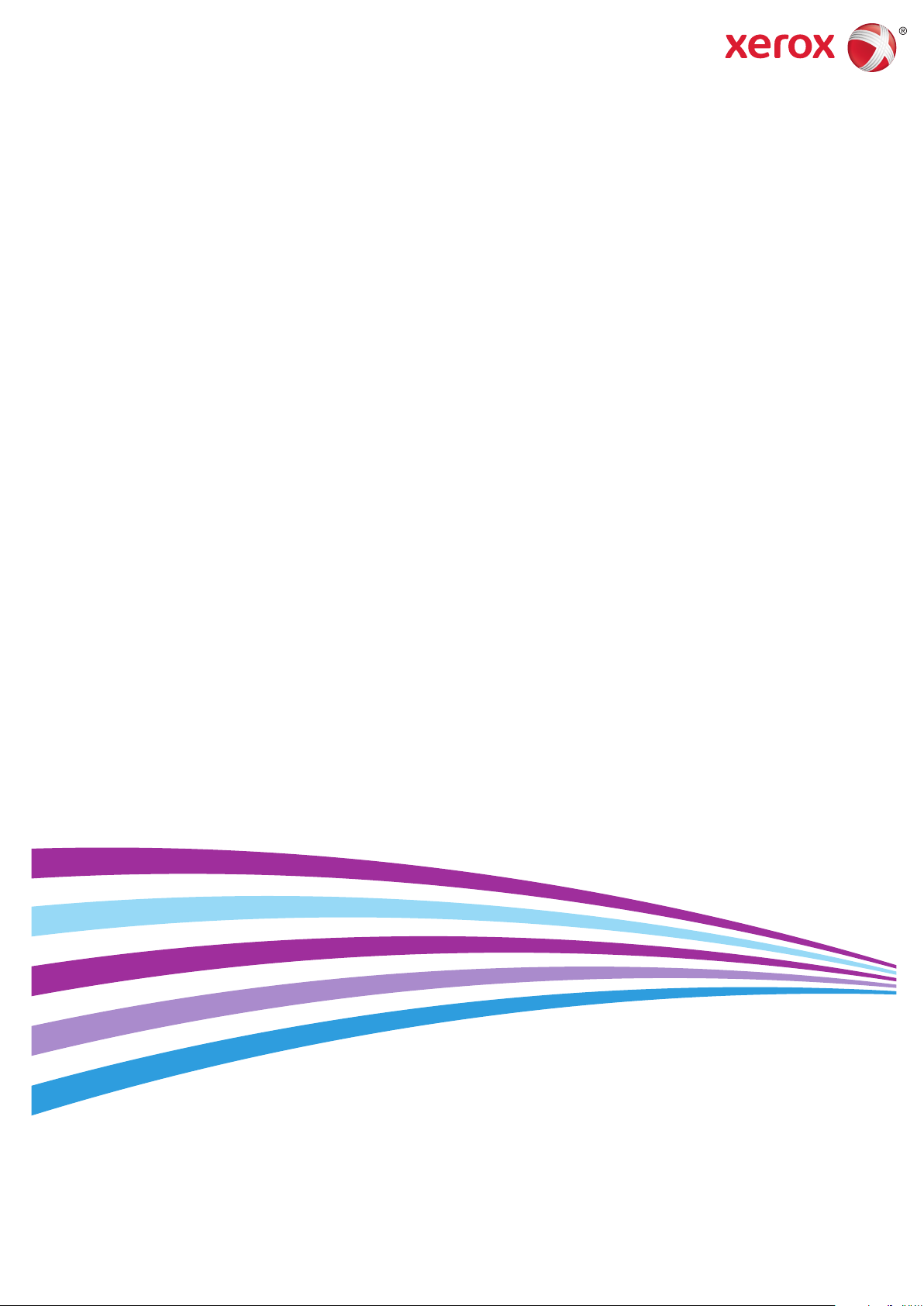
Xerox® WorkCentre® 3655
Multifunction Printer
Imprimante multifonction
System Administrator Guide
Guide de l’administrateur système
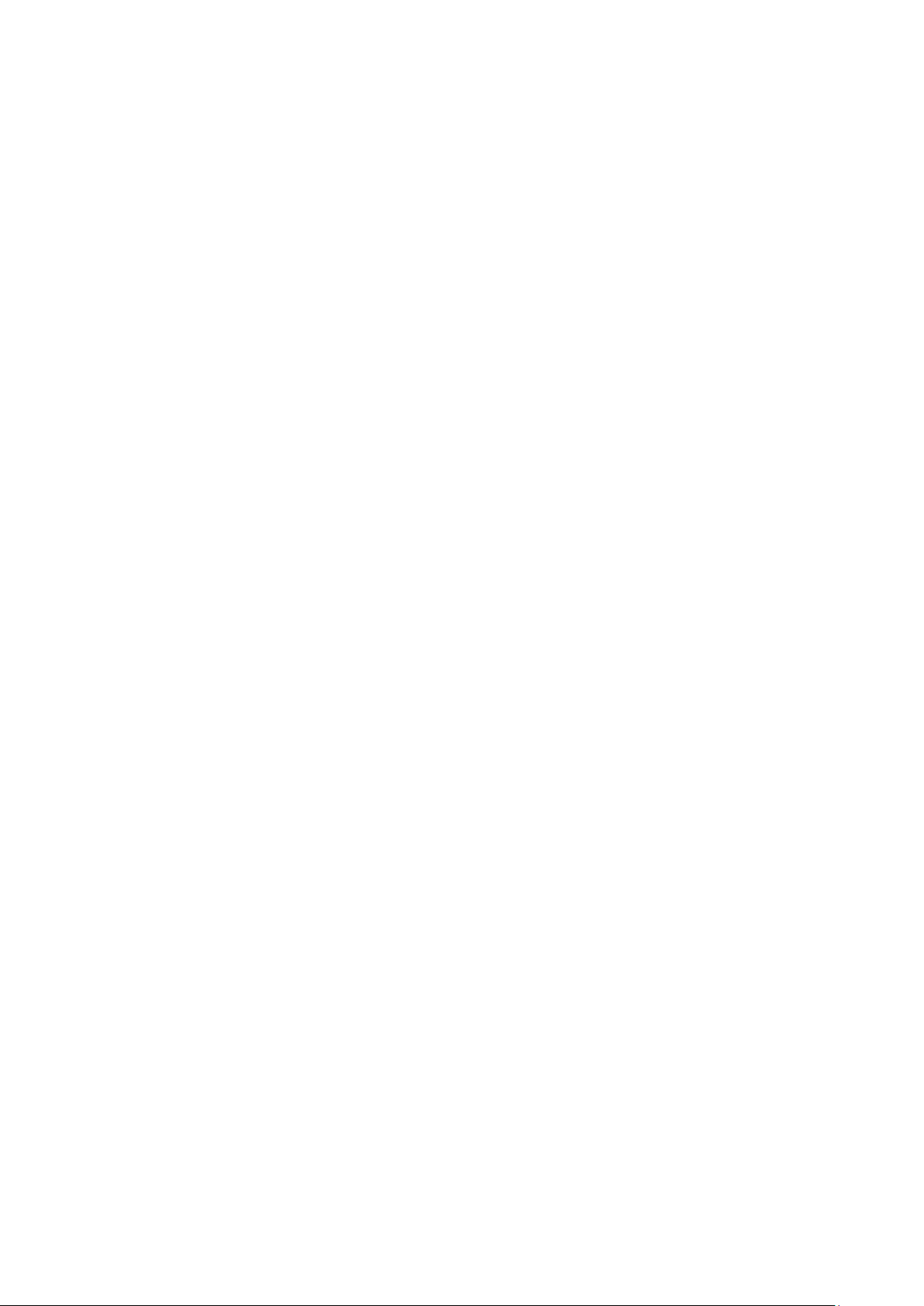
© 2014 Xerox Corporation. Tous droits réservés. Le programme est soumis aux lois américaines sur la protection des œuvres non
publiées. Il est interdit de reproduire le contenu de cette publication sous quelque forme que ce soit sans l'autorisation de
Xerox Corporation.
La protection garantie par les droits d'auteur s'applique à tout ce qui se rapporte à la forme et au fond des informations et du
matériel étant actuellement permis par les dispositions législatives ou la jurisprudence ou accordé ci-après, y compris sans aucune
limite, le matériel provenant des programmes logiciels apparaissant sur les écrans tels que les styles, les modèles, les icônes, les
écrans, les aspects, etc.
®
et Xerox and Design®, Phaser®, PhaserSMART®, PhaserMatch®, PhaserCal®, PhaserMeter™, CentreWare®, PagePack®,
Xerox
®
eClick
, PrintingScout®, Walk-Up®, WorkCentre®, FreeFlow®, SMARTsend®, Scan to PC Desktop®, MeterAssistant®,
SuppliesAssistant
®
et Mobile Express Driver® sont des marques déposées de Xerox Corporation aux États-Unis et/ou dans d'autres pays.
Driver
®
Reader®, Adobe® Type Manager®, ATM™, Flash®, Macromedia®, Photoshop® et PostScript® sont des marques déposées de
Adobe
®
, Xerox Secure Access Unified ID System®, Xerox Extensible Interface Platform®, ColorQube®, Global Print
Adobe Systems Incorporated aux États-Unis et/ou dans d'autres pays.
Apple, Bonjour, EtherTalk, TrueType, iPad, iPhone, iPod, iPod touch, Mac et Mac OS sont des marques commerciales d'Apple Inc.,
déposées aux États-Unis et dans d'autres pays. AirPrint et le logo d'AirPrint sont des marques déposées d'Apple Inc.
®
, HP-UX® et PCL® sont des marques déposées de Hewlett-Packard Corporation aux États-Unis et/ou dans d'autres pays.
HP-GL
®
IBM
et AIX® sont des marques déposées de International Business Machines Corporation aux États-Unis et/ou dans d'autres
pays.
Microsoft
®
, Windows Vista®, Windows® et Windows Server® sont des marques de Microsoft Corporation aux États-Unis et/ou dans
d'autres pays.
®
Novell
, NetWare®, NDPS®, NDS®, IPX™ Novell Distributed Print Services™ sont des marques déposées de Novell, Inc. aux
États-Unis et/ou dans d'autres pays.
®
SGI
et IRIX® sont des marques déposées de Silicon Graphics International Corp. ou de ses filiales aux États-Unis et/ou dans
d'autres pays.
Sun, Sun Microsystems et Solaris sont des marques ou des marques déposées d'Oracle et ses affiliés aux États-Unis et/ou dans
d'autres pays.
®
McAfee
, ePolicy Orchestrator® et McAfee ePO™ sont des marques ou des marques déposées de McAfee, Inc. aux États-Unis et
dans d'autres pays.
®
UNIX
est une marque commerciale aux États-Unis et dans d'autres pays, accordée sous licence exclusivement par le biais de
X/Open Company Limited.
®
PANTONE
et les autres marques commerciales Pantone, Inc. sont la propriété de Pantone, Inc.
Version du document 1.0: Septembre 2014
BR9382_fr
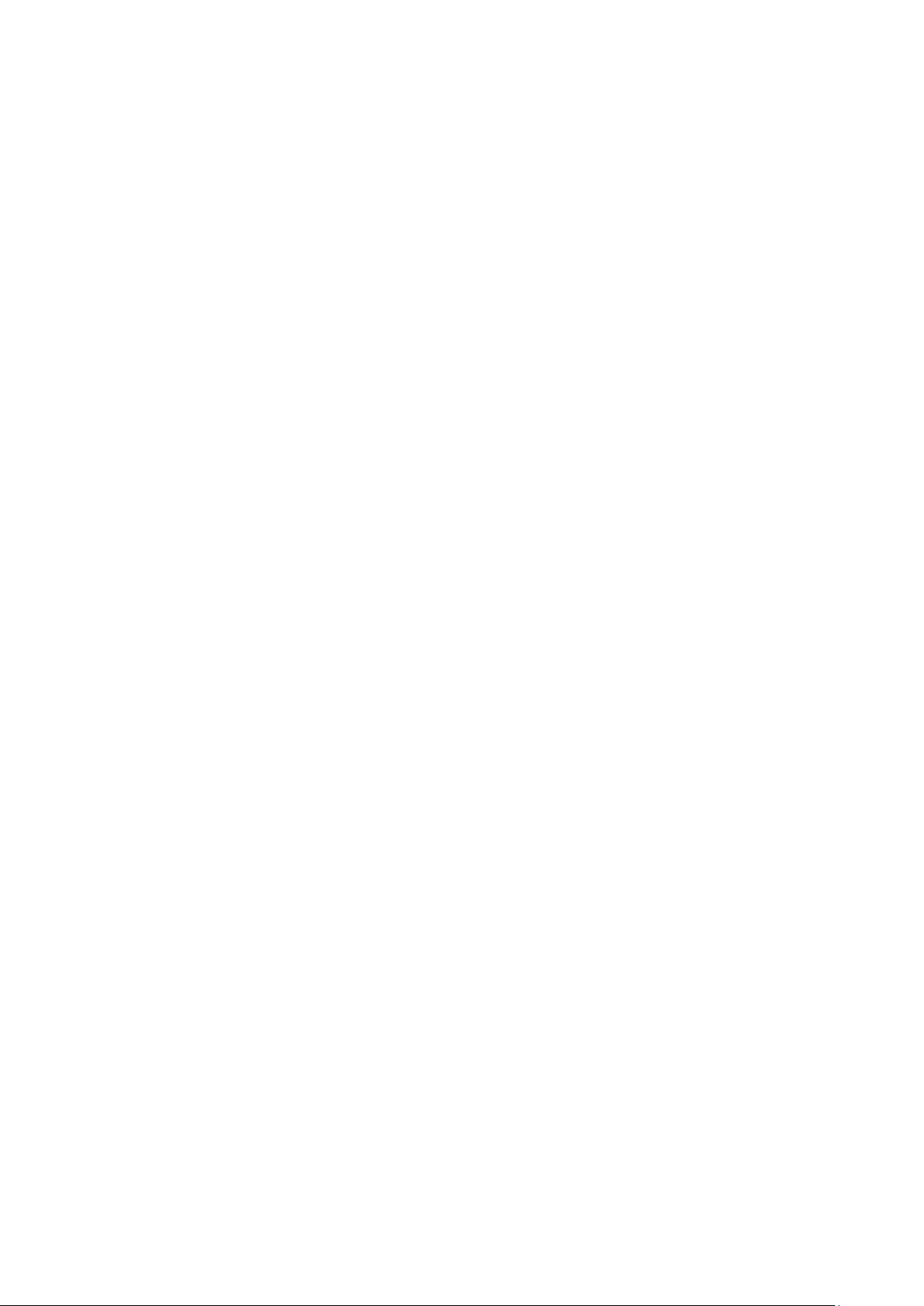
Table des matières
1 Introduction 11
Présentation ........................................................................................................................................................................ 12
Étapes de configuration ........................................................................................................................................ 12
Informations complémentaires .................................................................................................................................. 14
2 Configuration initiale 15
Connexion de l'imprimante .......................................................................................................................................... 16
Définition d'une adresse réseau ................................................................................................................................ 17
Connexion de l'imprimante à un réseau sans fil ................................................................................................. 18
Accès aux paramètres d'administration et de configuration ........................................................................ 19
Accès au panneau de commande en tant qu'administrateur système ............................................ 19
Accès aux CentreWare Internet Services en tant qu'administrateur système .............................. 19
Configuration initiale sur le panneau de commande ....................................................................................... 20
Assistant d’installation ........................................................................................................................................... 20
Configuration rapide ............................................................................................................................................... 20
Définition de l'unité de mesure .......................................................................................................................... 20
Installation de fonctions logicielles en option ............................................................................................. 21
Configuration initiale dans les CentreWare Internet Services ...................................................................... 22
Impression du relevé de configuration ............................................................................................................ 22
Restriction de l'accès à l'imprimante ............................................................................................................... 22
Utilisation de la page Présentation de la configuration .......................................................................... 23
Affectation d'un nom et d'un emplacement à l'imprimante ............................................................... 23
Sélection des services qui seront affichés sur l'écran tactile .................................................................. 23
Installation de fonctions logicielles en option ............................................................................................. 24
Code d'activation du plan de consommables .............................................................................................. 24
Paramètres de connexion du matériel ............................................................................................................. 25
Modification du mot de passe de l'administrateur système .........................................................................
Changement du mot de passe administrateur système sur le panneau de commande ........... 26
Définition de la date et de l'heure ............................................................................................................................ 27
Définition de la date et de l'heure dans les CentreWare Internet Services .................................... 27
Définition de la date et de l'heure sur le panneau de commande ...................................................... 27
26
3 Connectivité réseau 29
Connexion à un réseau sans fil ................................................................................................................................... 30
Configuration manuelle des paramètres sans fil ........................................................................................ 31
Connexion directe à un réseau sans fil .................................................................................................................... 32
IP .............................................................................................................................................................................................. 33
Activation de TCP/IP ............................................................................................................................................... 33
Configuration manuelle de l'adresse réseau sur le panneau de commande ................................. 33
Configuration des paramètres DNS sur le panneau de commande ................................................... 34
Configuration des paramètres IP dans les CentreWare Internet Services ....................................... 34
Archivage FTP/SFTP ......................................................................................................................................................... 38
Configuration des paramètres d'archivage FTP et SFTP ......................................................................... 38
IPP ........................................................................................................................................................................................... 39
®
Imprimante multifonction Xerox
Guide de l'administrateur système
WorkCentre® 3655 3
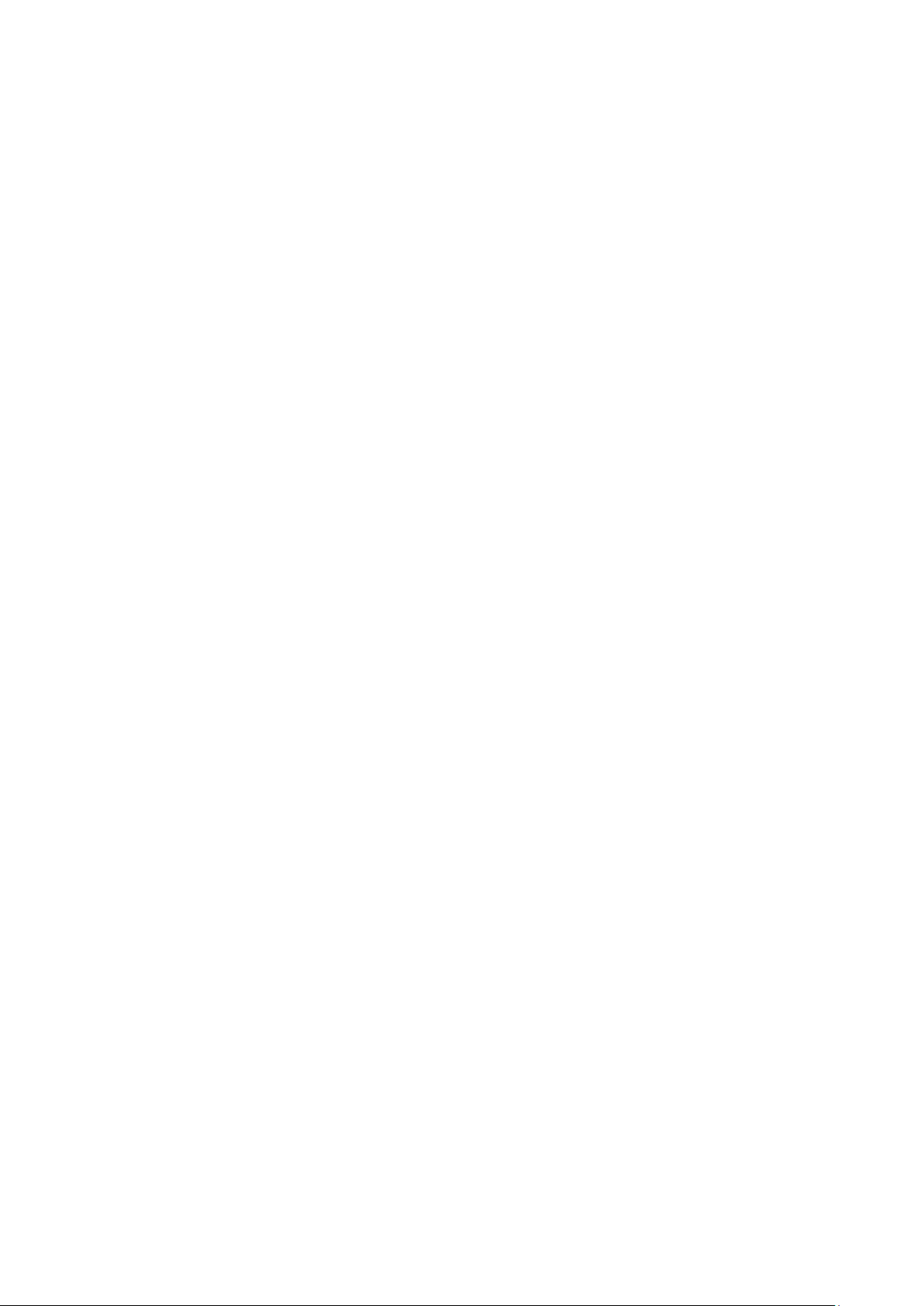
Table des matières
SLP ........................................................................................................................................................................................... 40
Configuration de SLP .............................................................................................................................................. 40
SNMP ..................................................................................................................................................................................... 41
Activation de SNMP ................................................................................................................................................. 41
Configuration de SNMPv1/v2c ........................................................................................................................... 41
Configuration de SNMPv3 .................................................................................................................................... 42
Configuration des paramètres SNMP avancés ............................................................................................ 43
LPR/LPD ................................................................................................................................................................................. 44
SSDP ....................................................................................................................................................................................... 45
Réseaux Microsoft ............................................................................................................................................................ 46
Configuration de Réseaux Microsoft ................................................................................................................ 46
Configuration de WINS ......................................................................................................................................... 46
Impression TCP/IP brute ................................................................................................................................................ 47
Configuration des paramètres d'impression TCP/IP brute ..................................................................... 47
Configuration des paramètres d'impression TCP/IP brute avancés ................................................... 47
Archivage SMB ................................................................................................................................................................... 49
Configuration des options d'authentification Kerberos pour SMB ..................................................... 49
Serveur SMTP ...................................................................................................................................................................... 50
Configuration des paramètres de serveur SMTP ........................................................................................ 50
Configuration des paramètres d'authentification SMTP ........................................................................ 50
Configuration des paramètres de cryptage de la connexion SMTP ................................................... 51
Configuration de la gestion de la taille des fichiers SMTP ...................................................................... 51
Test des paramètres de configuration SMTP ............................................................................................... 51
LDAP ....................................................................................................................................................................................... 52
Ajout d'informations de serveur LDAP ............................................................................................................
Ajouter/Modifier des serveurs LDAP dans les CentreWare Internet Services ................................. 53
Configuration de serveurs LDAP - Informations facultatives ................................................................ 53
Configuration des contextes LDAP ................................................................................................................... 54
Configuration des mappages utilisateur LDAP ............................................................................................ 55
Filtres LDAP personnalisés .................................................................................................................................... 55
HTTP ....................................................................................................................................................................................... 57
Activation du protocole HTTP depuis le panneau de commande ....................................................... 57
Configuration des paramètres HTTP dans les CentreWare Internet Services ................................ 57
Accès aux services Web HTTP ............................................................................................................................. 58
Services Web HTTP .................................................................................................................................................. 58
Accès aux paramètres HTTP avancés .............................................................................................................. 58
Paramètres HTTP avancés .................................................................................................................................... 58
POP3 ....................................................................................................................................................................................... 59
Serveur proxy ...................................................................................................................................................................... 60
Configuration du serveur proxy .......................................................................................................................... 60
NTP ......................................................................................................................................................................................... 61
WSD ........................................................................................................................................................................................ 62
Activation de WSD ................................................................................................................................................... 62
NetWare ............................................................................................................................................................................... 63
Configuration des paramètres NetWare généraux ................................................................................... 63
Activation de SAP ..................................................................................................................................................... 63
Paramètres Bindery ................................................................................................................................................. 64
Configuration des paramètres NDS (NetWare Directory Services) ..................................................... 64
NDPS/NEPS .................................................................................................................................................................. 64
52
4 Imprimante multifonction Xerox
Guide de l'administrateur système
®
WorkCentre® 3655
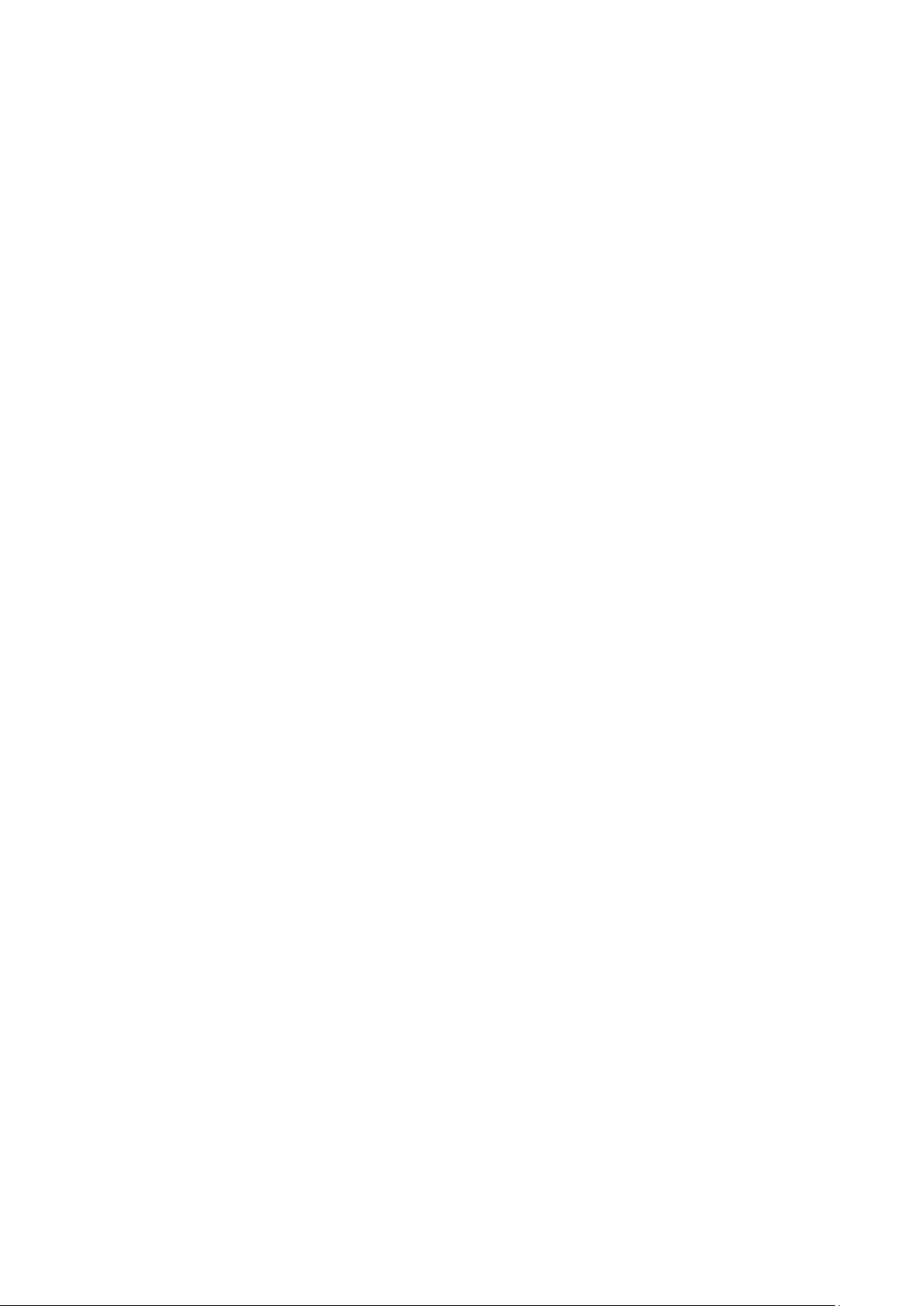
Table des matières
AppleTalk .............................................................................................................................................................................. 65
Avant de commencer .............................................................................................................................................. 65
Configuration d'AppleTalk ................................................................................................................................... 65
4 Sécurité 67
Configuration des droits d'accès ............................................................................................................................... 68
Authentification ........................................................................................................................................................ 68
Autorisation................................................................................................................................................................. 69
Personnalisation ........................................................................................................................................................ 69
Définition de la méthode de connexion ......................................................................................................... 69
Configuration des paramètres d'authentification ............................................................................................. 70
Configuration des paramètres d'authentification locale ........................................................................ 70
Configuration des paramètres d'authentification réseau ...................................................................... 71
Configuration des paramètres d'authentification par Xerox Secure Access Unified ID
System ........................................................................................................................................................................... 74
Configuration des paramètres d'authentification d'appoint ............................................................... 76
Configuration des paramètres d'authentification par carte à puces ................................................ 77
Configuration des paramètres d'autorisation ..................................................................................................... 80
Définition de la méthode d'autorisation ........................................................................................................ 80
Configuration des paramètres d'autorisation locale ................................................................................ 80
Configuration des paramètres d'autorisation réseau .............................................................................. 80
Autorisations de l'utilisateur ................................................................................................................................ 81
HTTP sécurisé (SSL) .......................................................................................................................................................... 89
Utilisation de SSL pour toutes les communications HTTP ...................................................................... 89
FIPS 140-2 ........................................................................................................................................................................... 90
Activation du Mode FIPS 140 et vérification de la conformité ............................................................ 91
Cryptage des données mémorisées .......................................................................................................................... 92
Activation du cryptage des données mémorisées ...................................................................................... 92
Filtrage IP ............................................................................................................................................................................. 93
Création ou Modification d'une règle de filtrage IP ................................................................................. 93
Modification d'une règle de filtrage IP ........................................................................................................... 93
Définition de l'ordre d'exécution des règles de filtrage IP ..................................................................... 94
Liste de contrôle ................................................................................................................................................................ 95
Activation de la liste de contrôle ........................................................................................................................ 95
Enregistrement d'une liste de contrôle ........................................................................................................... 95
Enregistrement d'un journal d'audit sur un lecteur USB ......................................................................... 95
Interprétation de la liste de contrôle ............................................................................................................... 96
Stratégies d'installation ................................................................................................................................................. 97
Commande intégrée McAfee ...................................................................................................................................... 98
Définition du niveau de sécurité ........................................................................................................................ 99
Définition des options d'alerte ......................................................................................................................... 100
IPsec ..................................................................................................................................................................................... 101
Activation d'IPSec .................................................................................................................................................. 101
Gestion des actions ................................................................................................................................................ 102
Gestion des groupes de protocoles ................................................................................................................. 102
Création d'une action ........................................................................................................................................... 102
Modification ou suppression d'une action .................................................................................................. 104
Gestion des groupes d'hôtes ............................................................................................................................. 105
Gestion des stratégies de sécurité ................................................................................................................... 105
Imprimante multifonction Xerox
Guide de l'administrateur système
®
WorkCentre® 3655 5
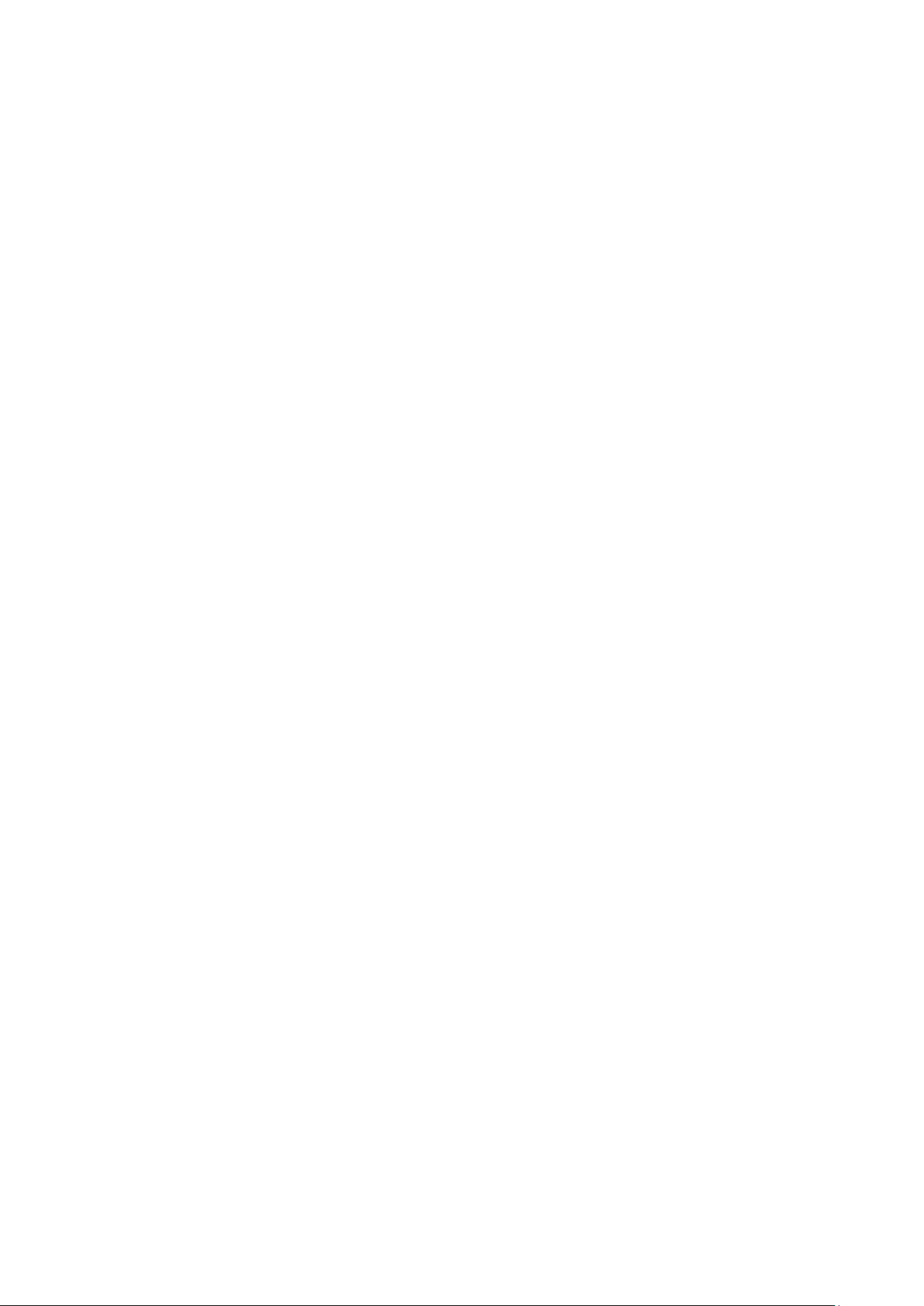
Table des matières
Certificats de sécurité ................................................................................................................................................... 106
Installation de certificats .................................................................................................................................... 106
®
Création et installation d'un certificat de périphérique Xerox
Installation du certificat d'autorité de certification de confiance Xerox
......................................................... 107
®
générique .............. 108
Création d'une demande de signature de certificat (CSR) ................................................................... 108
Installation de certificats racine ...................................................................................................................... 109
Installation de certificats de contrôleur de domaine .............................................................................. 110
Affichage, enregistrement ou suppression d'un certificat .................................................................... 110
Spécification de la longueur de clé minimale du certificat................................................................... 110
802.1x .................................................................................................................................................................................. 111
Activation et configuration des paramètres 802.1X dans les CentreWare Internet Services 112
Temporisation du système ......................................................................................................................................... 114
Réglage des valeurs de temporisation du système .................................................................................. 114
Définition des valeurs de reprise auto du système après arrêt ........................................................... 114
Nettoyage des données image ................................................................................................................................. 116
Activation du nettoyage immédiat des travaux ....................................................................................... 116
Modes de nettoyage du disque ........................................................................................................................ 116
Suppression manuelle des données image .................................................................................................. 117
Programmation de la suppression périodique des données image .................................................. 117
Mots de passe PostScript ............................................................................................................................................. 119
Activation ou création de mots de passe PostScript ............................................................................... 119
Sécurité des ports USB .................................................................................................................................................. 120
Activation ou désactivation des ports USB.................................................................................................. 120
Masquage des noms d'utilisateur sur le panneau de commande ............................................................. 121
Vérification du logiciel .................................................................................................................................................. 122
Restriction des mises à jour logicielles avec fichier d'impression ..............................................................
Configuration des restrictions de destinataires de courriel et de fax Internet .................................... 124
Désactivation de la réinitialisation du mot de passe administrateur système .................................... 125
123
5 Impression 127
Gestion des supports ..................................................................................................................................................... 128
Définition du type et de la couleur de papier par défaut ...................................................................... 128
Activation de la substitution de papier ......................................................................................................... 128
Activation des politiques en matière de papier requis ........................................................................... 128
Sélection des paramètres de magasin ........................................................................................................... 129
Définition des préférences de format papier ............................................................................................. 129
Enregistrement et réimpression de travaux ........................................................................................................ 130
Activation de la fonction de réimpression des travaux enregistrés .................................................. 130
Création et gestion des dossiers de travaux mémorisés ........................................................................ 130
Enregistrement et impression de travaux .................................................................................................... 131
Sauvegarde des travaux enregistrés .............................................................................................................. 131
Restauration des travaux enregistrés depuis un espace d'archivage FTP ..................................... 132
Impression de travaux depuis les CentreWare Internet Services .............................................................. 133
Configuration des paramètres d'impression généraux .................................................................................. 134
Impression d'une page d'erreurs ............................................................................................................................. 135
Gestion des options d'impression de page de garde ...................................................................................... 136
Activation de l'impression de la page de garde dans les CentreWare Internet Services ........ 136
Activation de l'impression de la page de garde depuis le panneau de commande .................. 136
Activation de l'impression de la page de garde dans le pilote d'impression ................................ 137
6 Imprimante multifonction Xerox
Guide de l'administrateur système
®
WorkCentre® 3655
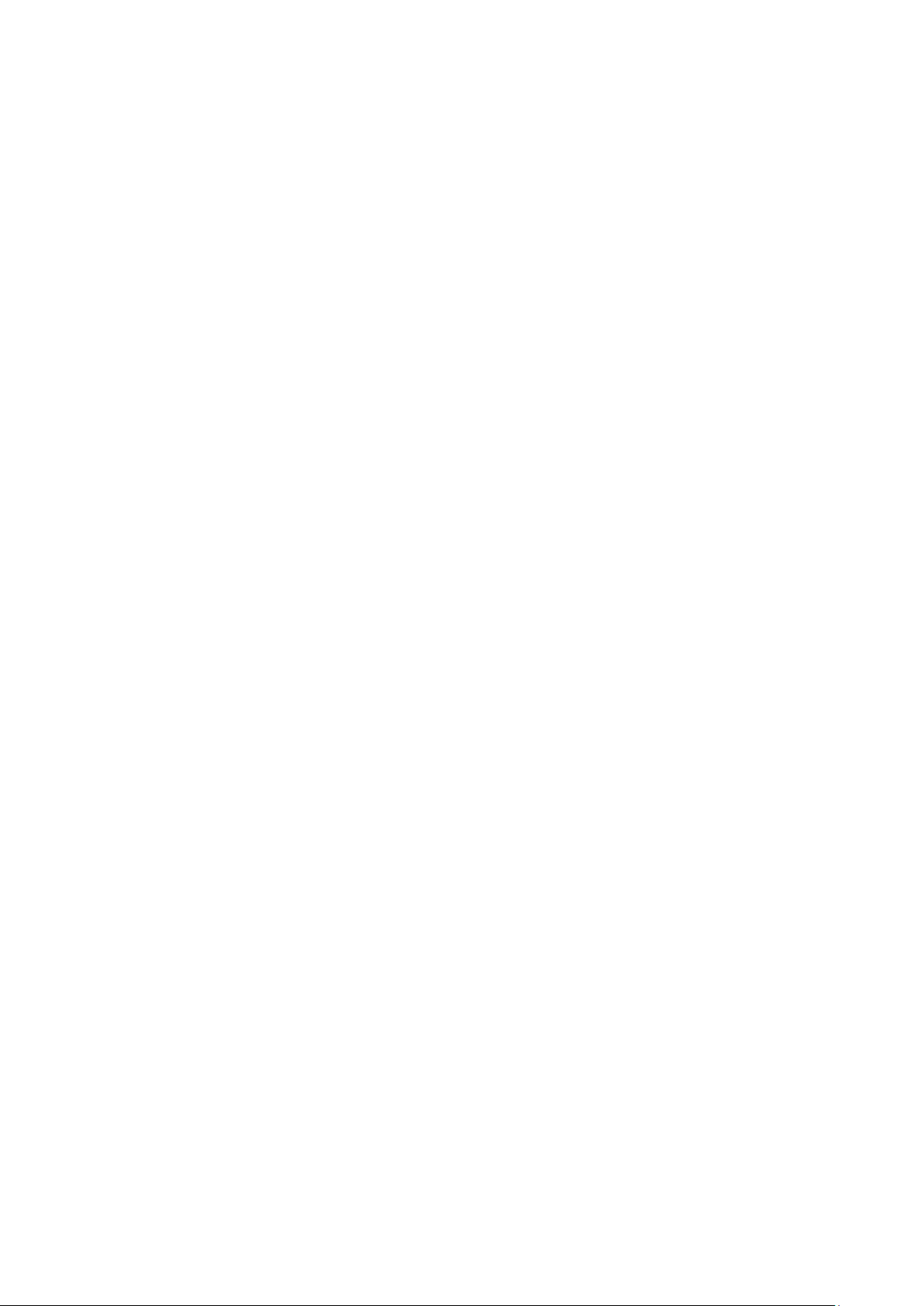
Table des matières
Configuration des paramètres d'impression protégée .................................................................................. 138
Configuration des stratégies de périphérique pour l'impression protégée ................................... 138
Configuration des valeurs par défaut de l'impression protégée ........................................................ 138
Suspendre tous les travaux ......................................................................................................................................... 139
Configuration de la fonction de suspension de tous les travaux ....................................................... 139
Impression sous UNIX, Linux et AS/400 ............................................................................................................... 141
®
Gestionnaire d'imprimantes Xerox
.............................................................................................................. 141
Impression depuis un poste de travail Linux ............................................................................................... 142
Ajout de l'imprimante .......................................................................................................................................... 142
Impression avec CUPS .......................................................................................................................................... 143
AS/400 ......................................................................................................................................................................... 143
Impression depuis USB................................................................................................................................................. 144
Autorisation de l'impression depuis USB ..................................................................................................... 144
Impression depuis une boîte aux lettres ............................................................................................................... 145
Activation de l'impression depuis une boîte aux lettres ........................................................................ 145
AirPrint ................................................................................................................................................................................. 146
Autorisation des utilisateurs à interrompre les travaux d'impression actifs ......................................... 147
Spécification des paramètres de sortie ................................................................................................................. 148
6 Copie 149
Définition des paramètres par défaut de copie sur le panneau de commande .................................. 150
Définition des options de copie ................................................................................................................................ 151
Modification de l'ordre de lecture des pages ..................................................................................................... 152
Définition des préréglages de copie ....................................................................................................................... 153
Accès aux Préréglages de copie ........................................................................................................................ 153
Préréglages d'effacement de bords ............................................................................................................... 153
Modification des préréglages de décalage image ................................................................................... 153
Préréglages de réduction/agrandissement (R/A) ...................................................................................... 154
Définition des paramètres de copie de carte d'identité ................................................................................ 155
Désactivation de la rotation automatique d'image ........................................................................................ 156
Activation du mode Économie de toner ............................................................................................................... 157
Spécification des paramètres de sortie ................................................................................................................. 158
7 Numérisation 159
Numérisation vers un dossier sur l'imprimante ................................................................................................. 160
Activation ou désactivation de la fonction de numérisation vers une boîte aux lettres .......... 160
Définition de règles de numérisation ............................................................................................................. 160
Gestion des dossiers et des fichiers numérisés ........................................................................................... 161
Numérisation vers une adresse électronique ...................................................................................................... 164
Courriel ........................................................................................................................................................................ 164
Numérisation par flux ................................................................................................................................................... 169
Activation de la numérisation par flux .......................................................................................................... 169
Configuration des paramètres de l'espace d'archivage de fichiers ................................................. 169
Création et configuration de modèles ........................................................................................................... 175
Configuration d'un modèle pour la création de PDF protégés par mot de passe ...................... 181
Configuration des paramètres généraux de numérisation par flux.................................................. 182
Définition des conventions d'attribution de noms de fichier image numérisé ............................ 183
Configuration de l'attribution de noms de fichier personnalisés ...................................................... 183
Imprimante multifonction Xerox
Guide de l'administrateur système
®
WorkCentre® 3655 7
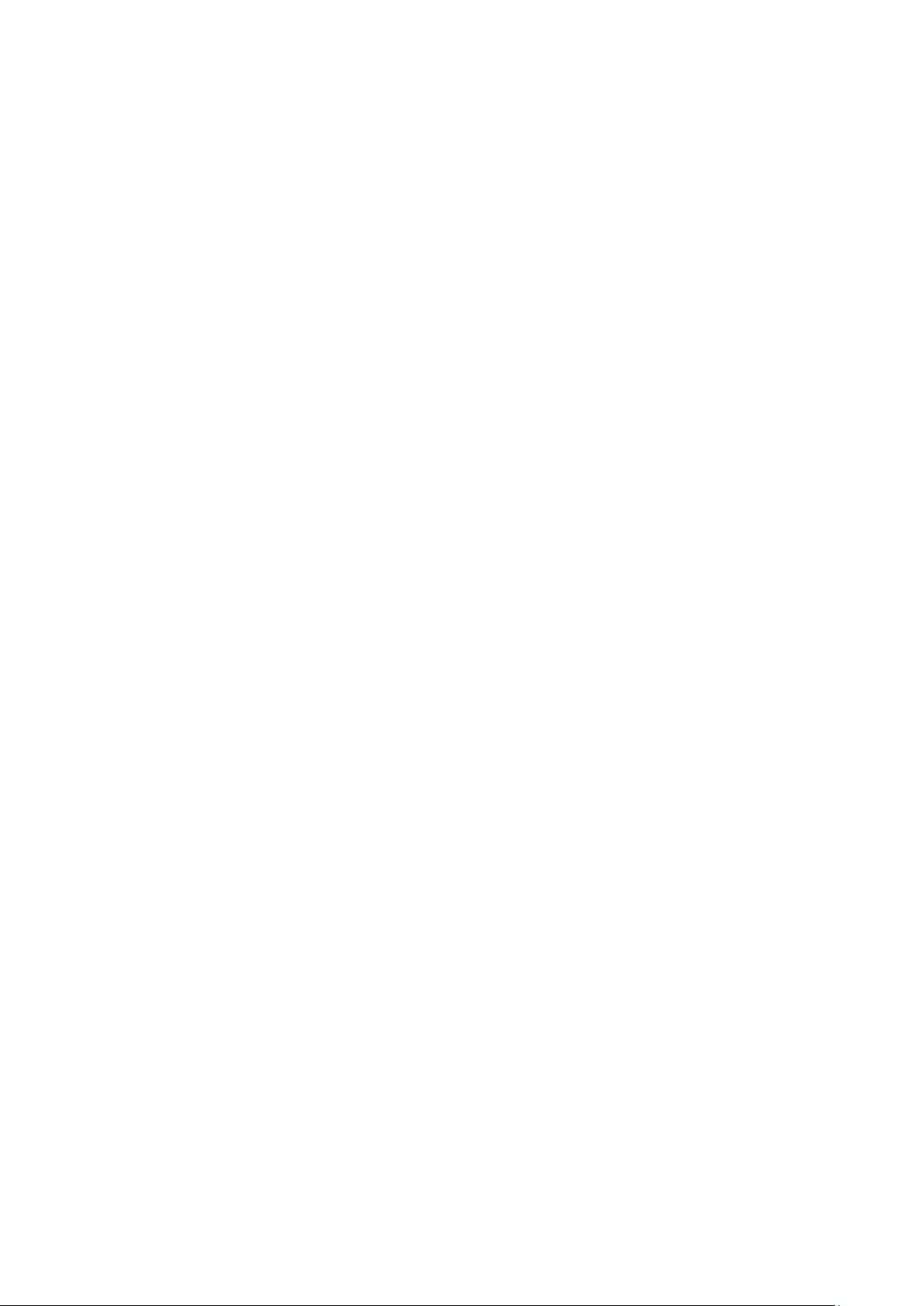
Table des matières
Configuration des paramètres de l'espace d'archivage des groupes de modèles ..................... 184
Mise à jour de la liste de modèles sur le panneau de commande ..................................................... 184
Réglage des paramètres d'affichage des modèles sur le panneau de commande ................... 185
Configuration d'un serveur de validation .................................................................................................... 185
Modification des paramètres Filtrage de courriels et Filtrage des domaines ....................................... 186
Numérisation vers USB ................................................................................................................................................. 187
Activation de la numérisation vers USB ........................................................................................................ 187
Numérisation vers le répertoire principal d'un utilisateur ............................................................................. 188
Configuration de l'imprimante pour l'utilitaire de numérisation Xerox ................................................. 190
Activation de la numérisation à distance à l'aide de TWAIN ..................................................................... 191
Configuration de Numérisation vers une destination ..................................................................................... 192
Avant de commencer ............................................................................................................................................ 192
Configuration des paramètres de numérisation par défaut ................................................................ 192
Définition de l'affichage Numériser vers par défaut sur Favoris ....................................................... 192
8 Fax 193
Présentation du service fax ........................................................................................................................................ 194
Télécopie ............................................................................................................................................................................ 195
Configuration des paramètres fax requis..................................................................................................... 195
Configuration des paramètres de carnet d'adresses .............................................................................. 197
Sécurité fax................................................................................................................................................................ 197
Définition des valeurs par défaut de la fonction Fax .............................................................................. 198
Définition des valeurs par défaut de la fonction Fax .............................................................................. 200
Transmission de fax ............................................................................................................................................... 201
Interrogation de fax .............................................................................................................................................. 203
Boîtes aux lettres fax ............................................................................................................................................ 204
Relevés de fax .......................................................................................................................................................... 205
Fax Internet ...................................................................................................................................................................... 212
Accès à la page Configuration de Fax Internet ......................................................................................... 212
Configuration des paramètres obligatoires ................................................................................................ 212
Configuration des paramètres généraux de fax Internet ..................................................................... 212
Configuration des paramètres de réception de télécopie Internet .................................................. 213
Configuration des paramètres de carnet d'adresses .............................................................................. 214
Configuration des paramètres par défaut de la fonction Fax Internet .......................................... 214
Définition des options de compression de fichier ..................................................................................... 214
Configuration des paramètres de sécurité de télécopie Internet ...................................................... 215
Fax LAN ............................................................................................................................................................................... 216
9 Comptabilité 217
Comptabilité standard Xerox
Activation de Comptabilité standard Xerox ................................................................................................ 218
Définition des options de suivi de service .................................................................................................... 219
Comptes de groupe et comptes généraux ................................................................................................... 219
Ajout d'un utilisateur et définition des limites d'utilisation ................................................................ 220
Gestion des informations utilisateur .............................................................................................................. 221
Association d'utilisateurs à un compte ......................................................................................................... 223
Limites d'utilisation ............................................................................................................................................... 224
Configuration des stratégies de validation et exceptions d'impression ......................................... 225
Comptabilité réseau ...................................................................................................................................................... 226
8 Imprimante multifonction Xerox
Guide de l'administrateur système
®
.................................................................................................................................. 218
®
WorkCentre® 3655
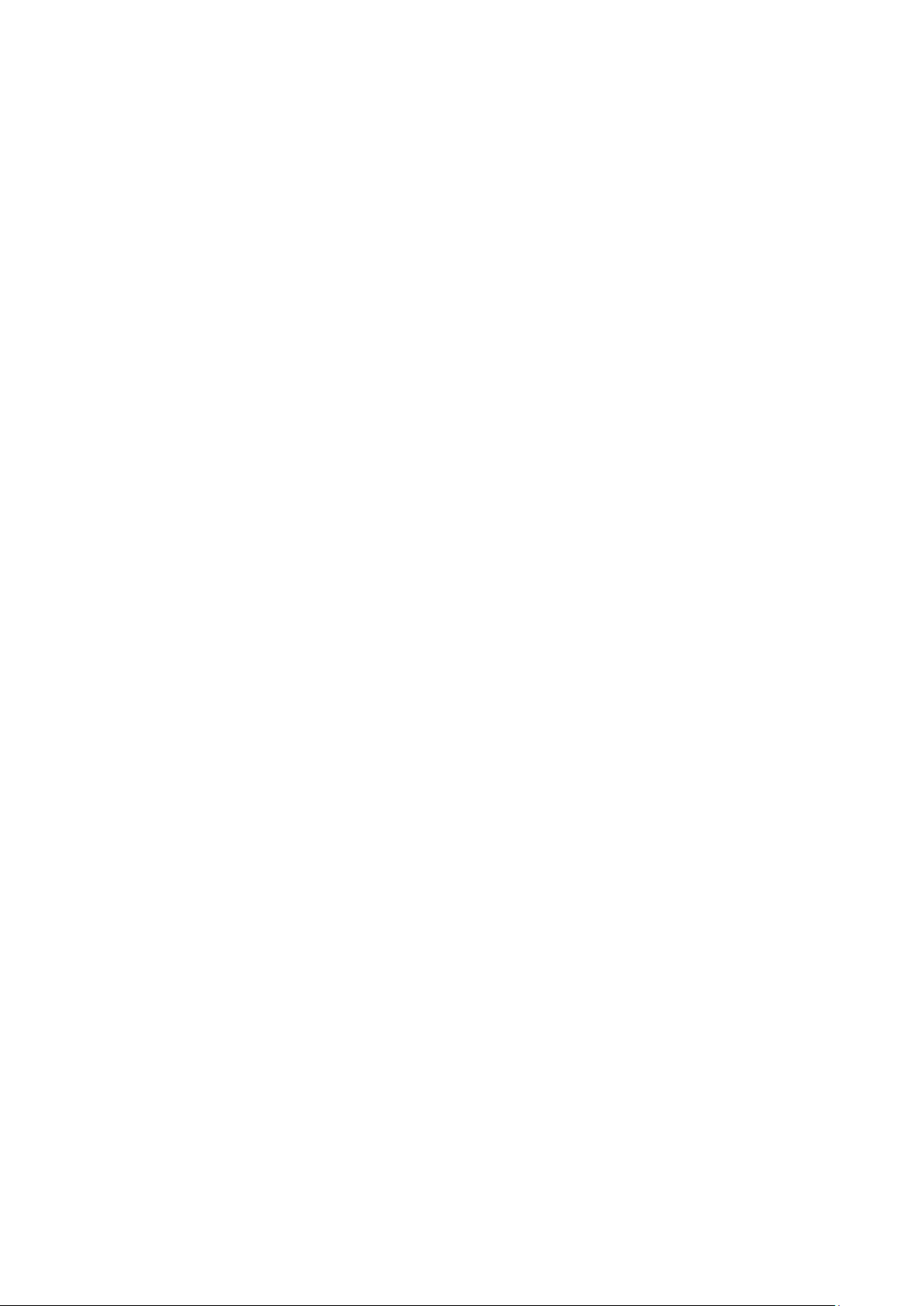
Table des matières
Activation de la comptabilisation réseau ..................................................................................................... 226
Définition des options de flux de travail comptabilisation réseau .................................................... 227
Configuration des paramètres de serveur des limites de travaux ..................................................... 227
Configuration des invites utilisateur .............................................................................................................. 228
Désactivation du service Web des limites de travaux ............................................................................. 228
Configuration des stratégies de validation et exceptions d'impression ......................................... 229
Activation de la comptabilité dans les pilotes d'imprimante ...................................................................... 230
Activation de la comptabilité dans un pilote d'imprimante Windows ............................................ 230
Activation de la comptabilité dans un pilote d'imprimante Macintosh ......................................... 231
Impression d'un relevé d'activité pour les copies ............................................................................................. 232
10 Outils d'administration 233
Gestion des alertes et des états ................................................................................................................................ 234
Avertissements ......................................................................................................................................................... 234
Paramètres d'économie d'énergie .......................................................................................................................... 236
Définition du mode économie d'énergie ..................................................................................................... 236
Panneau de commande distant ............................................................................................................................... 237
Configuration de l'affichage des services sur le panneau de commande ............................................. 238
Disposition des services affichés sur le panneau de commande ....................................................... 238
Sélection des services à afficher sur le panneau de commande ........................................................ 238
Écran par défaut ............................................................................................................................................................. 239
Définition de la date et de l'heure .......................................................................................................................... 240
Définition de la date et de l'heure dans les CentreWare Internet Services .................................. 240
Définition de la date et de l'heure sur le panneau de commande .................................................... 240
SMart eSolutions et informations de facturation ............................................................................................. 241
SMart eSolutions ..................................................................................................................................................... 241
Affichage des informations d'utilisation et de facturation.................................................................. 243
Clonage ...............................................................................................................................................................................
Création d'un fichier de clonage ...................................................................................................................... 244
Installation d'un fichier de clonage................................................................................................................ 244
Carnets d'adresses ......................................................................................................................................................... 245
Carnet d'adresses du périphérique ................................................................................................................. 245
Carnet d'adresses réseau .................................................................................................................................... 250
Carnet d'adresses fax LAN ................................................................................................................................. 250
Gestionnaire de polices ................................................................................................................................................ 251
Journaux réseau .............................................................................................................................................................. 252
Téléchargement d'un journal réseau ............................................................................................................. 252
Téléchargement d'un journal réseau en utilisant un lecteur USB Flash ......................................... 252
Personnalisation de la page de coordonnées de l'imprimante ................................................................... 253
Assistance en ligne Xerox ............................................................................................................................................ 254
Activation de l'assistance en ligne Xerox ..................................................................................................... 254
Redémarrage de l'imprimante dans les CentreWare Internet Services .................................................. 255
Redémarrage de l'imprimante sur le panneau de commande ........................................................... 255
Mise hors ligne de l'imprimante ............................................................................................................................... 256
Restauration des paramètres logiciels ................................................................................................................... 257
Mise à jour du logiciel de l'imprimante ................................................................................................................. 258
Avant de commencer ............................................................................................................................................ 258
Identification de la version du logiciel de l'imprimante ........................................................................ 258
244
Imprimante multifonction Xerox
Guide de l'administrateur système
®
WorkCentre® 3655 9
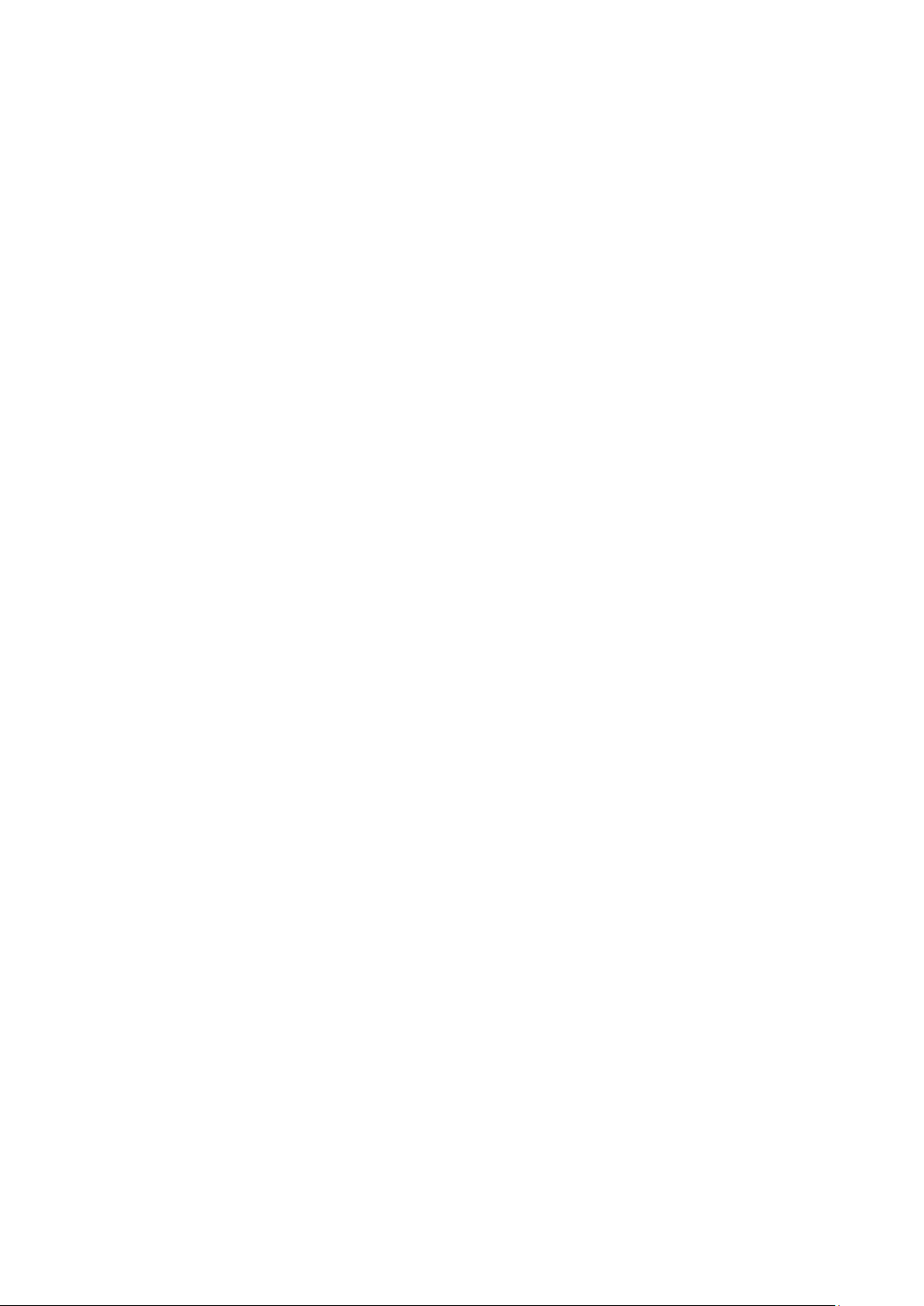
Table des matières
Mise à jour manuelle du logiciel de l'imprimante .................................................................................... 258
Configuration des mises à jour automatiques ........................................................................................... 259
Réglage des paramètres de détection de la couleur, de l'image et du texte ....................................... 260
11 Personnalisation et extension 261
Xerox Extensible Interface Platform (EIP) ........................................................................................................... 262
Activation des services extensibles ................................................................................................................. 262
Lien de téléchargement de pilotes .......................................................................................................................... 263
Personnalisation ou masquage du lien de téléchargement du pilote .............................................. 263
Création d'un service de numérisation à accès direct personnalisé ......................................................... 264
Présentation de la création d'un service de numérisation à accès direct personnalisé ........... 264
Création d'un service de numérisation à accès direct ............................................................................ 264
Personnalisation de l'aspect de votre service ............................................................................................. 265
Verrouillage ou masquage du service sur le panneau de commande ............................................. 266
Gestion des Weblets ...................................................................................................................................................... 267
Installation d'un Weblet ..................................................................................................................................... 267
Configuration des paramètres de Weblet ............................................................................................................ 268
A Numéros d'identification des événements de la liste de contrôle 269
Numéros d'identification des événements de la liste de contrôle ............................................................ 270
B Clavier externe 273
Raccourcis - clavier externe ......................................................................................................................................... 274
10 Imprimante multifonction Xerox
Guide de l'administrateur système
®
WorkCentre® 3655
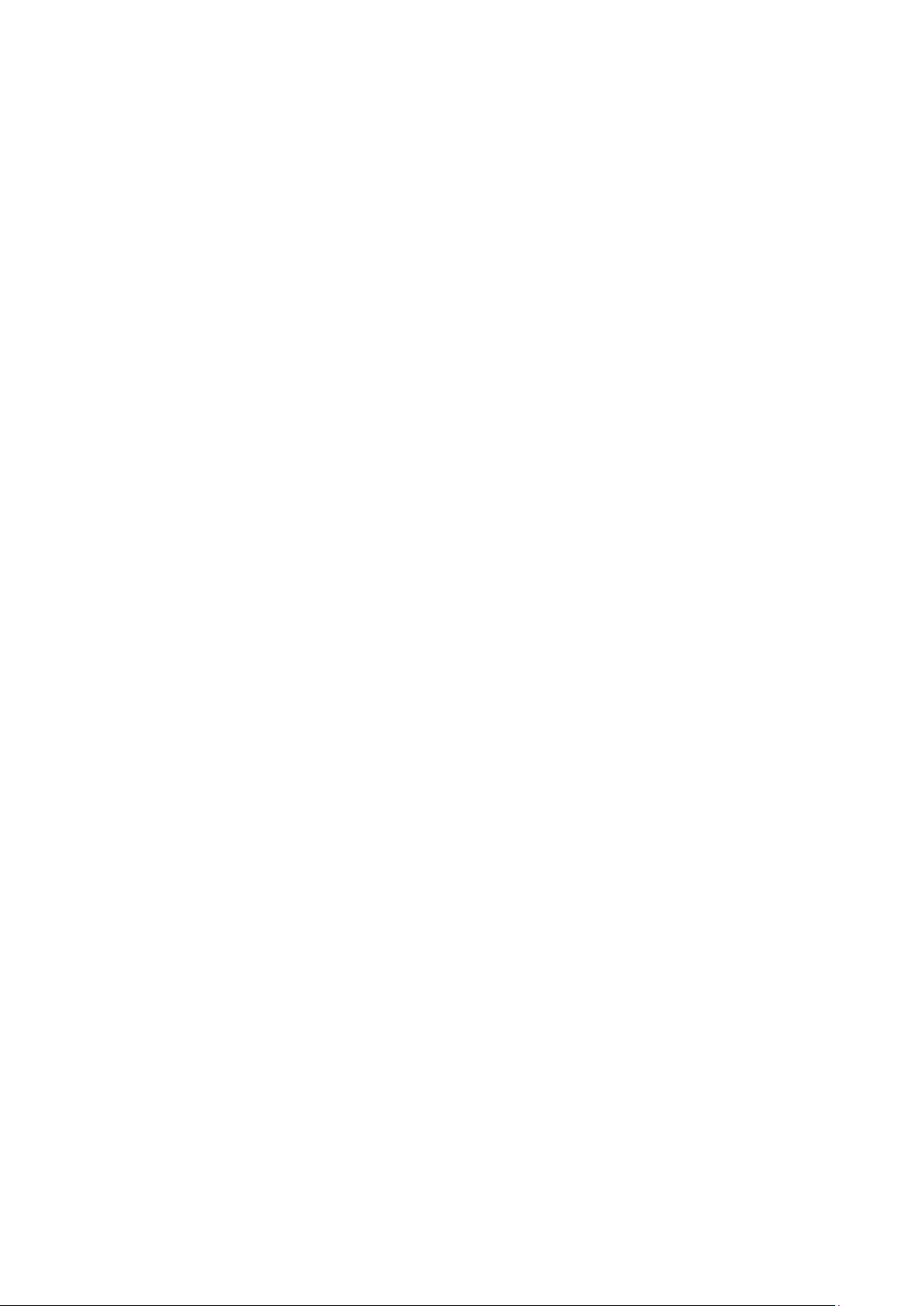
1
Introduction
Ce chapitre contient les sections suivantes :
• Présentation ........................................................................................................................................................................... 12
• Informations complémentaires ..................................................................................................................................... 14
®
Imprimante multifonction Xerox
Guide de l'administrateur système
WorkCentre® 3655 11
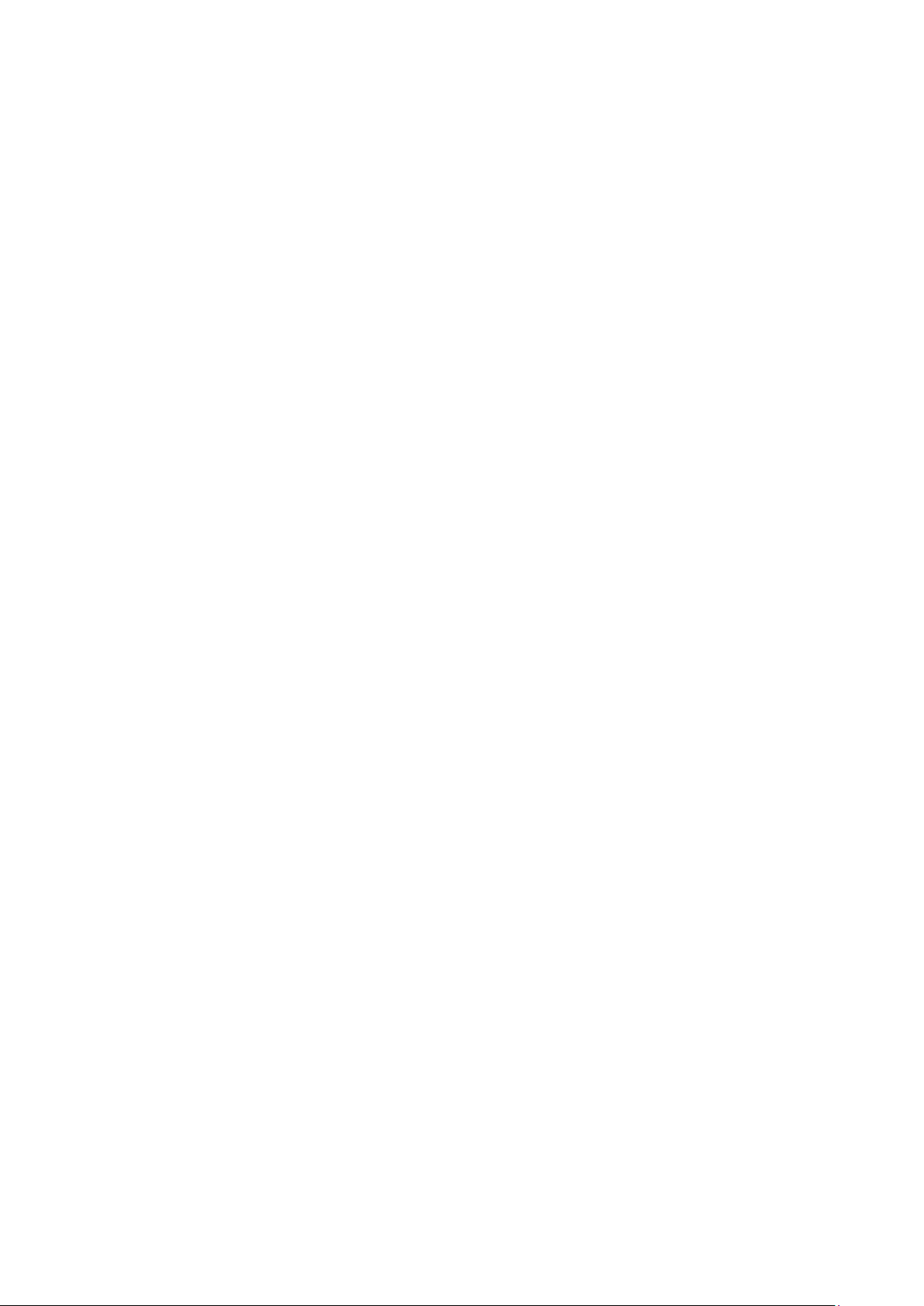
Introduction
Présentation
Ce guide s'adresse à un administrateur système qui dispose de droits d'administrateur réseau,
comprend les concepts de mise en réseau et sait créer et gérer des comptes utilisateur réseau.
Ce guide traite de l'installation, de la configuration et de la gestion de l'imprimante sur un réseau.
Remarques :
• Les fonctions réseau ne sont pas disponibles si vous utilisez une connexion USB.
• Les fonctions fax intégrées (ou fax local) ne sont pas prises en charge sur tous les modèles
Étapes de configuration
Lors de la configuration initiale de l'imprimante, effectuez les tâches suivantes :
1. Assurez-vous que votre imprimante est physiquement connectée à votre réseau, et, le cas
2. Assurez-vous que l'imprimante est détectée sur le réseau. Par défaut, l'imprimante est
3. Exécutez les assistants d'installation. Ces assistants facilitent la configuration de paramètres de
4. Imprimez un relevé de configuration indiquant la configuration actuelle de l'imprimante.
5. Ouvrez un navigateur Web et saisissez l'adresse IP de l'imprimante pour accéder aux
d'imprimante.
échéant, à la ligne de fax.
configurée de manière à recevoir une adresse IP d'un serveur DHCP, via un réseau TCP/IP. Si
vous utilisez un autre type de réseau ou souhaitez définir une adresse IP statique, reportez-vous
à la section IP à la page 33.
base sur l'imprimante, notamment votre situation géographique, votre fuseau horaire, ainsi que
vos préférences de date et heure.
Consultez ce relevé pour déterminer l'adresse IPv4 de l'imprimante. Pour plus d'informations,
reportez-vous à la section Relevé de configuration à la page 22.
CentreWare Internet Services. Les CentreWare Internet Services correspondent au logiciel
d'administration et de configuration installé sur le serveur Web intégré de l'imprimante. Pour de
plus amples informations, reportez-vous à la section Accès aux CentreWare Internet Services à la
page 19.
Remarque : Vous pouvez accéder à la plupart des paramètres de configuration dans l'onglet
Propriétés des CentreWare Internet Services.
12 Imprimante multifonction Xerox
Guide de l'administrateur système
®
WorkCentre® 3655
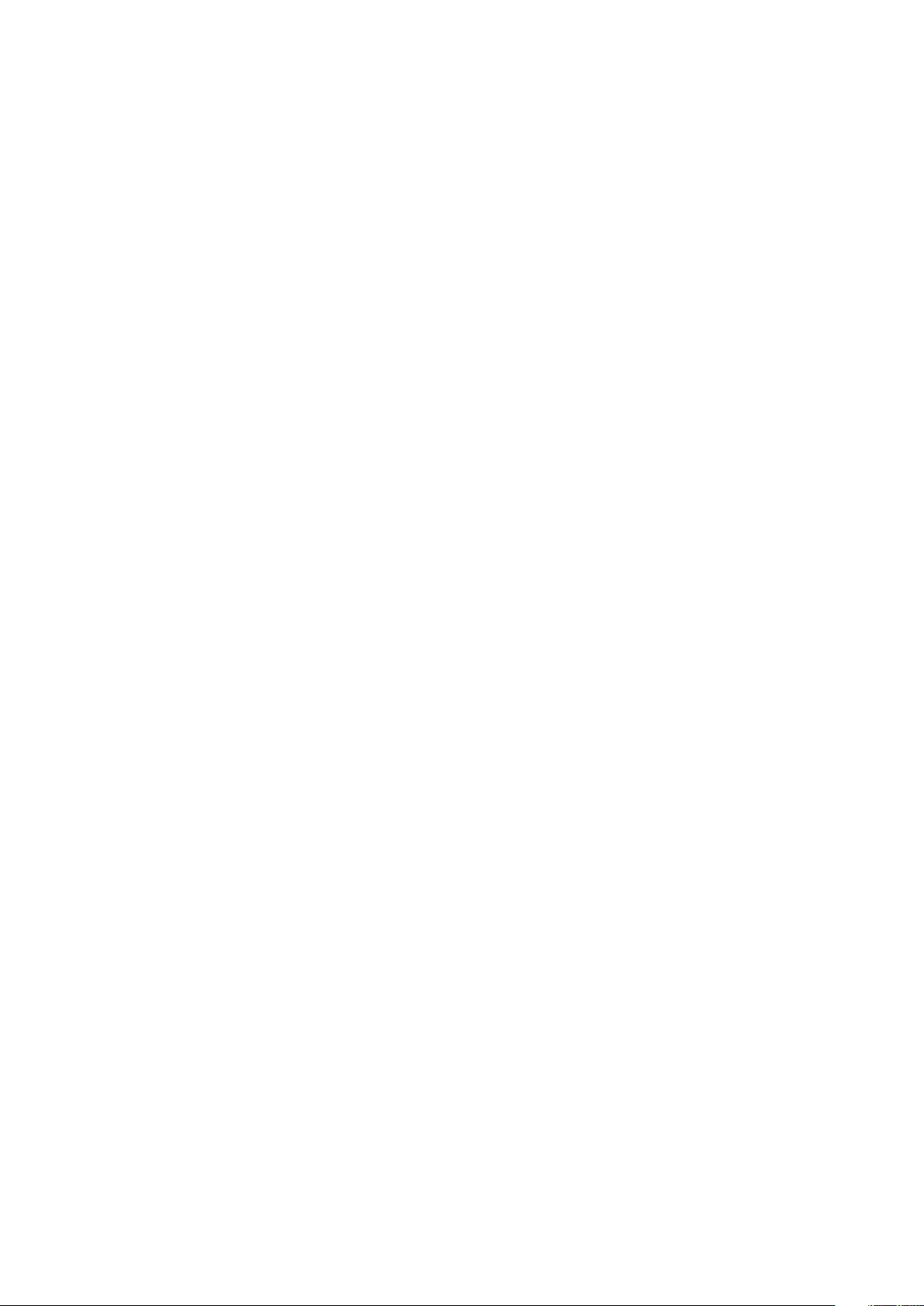
Introduction
6. Imprimez la liste de contrôle de la configuration. La liste de contrôle de la configuration vous
permet de noter des informations importantes au cours du processus de configuration.
Servez-vous de cette liste pour consigner les informations relatives aux paramètres réseau,
notamment les mots de passe, les chemins réseau et les adresses de serveur. Dans les
CentreWare Internet Services, cliquez sur Propriétés>Présentation de la configuration, puis
cliquez sur Afficher la liste de contrôle.
7. Créez un nom d'hôte pour l'imprimante. Pour de plus amples informations, reportez-vous à la
section DNS à la page 36.
8. Configurez l'authentification. Pour de plus amples informations, reportez-vous à la section
Configuration des droits d'accès à la page 68.
9. Configurez la sécurité. Pour de plus amples informations, reportez-vous à la section Sécurité à la
page 67.
10. Activez les services dans les CentreWare Internet Services. Pour de plus amples informations,
reportez-vous à la section Activation des services à la page 23.
11. Configurez les fonctions d'impression, de numérisation et de fax. Pour de plus amples
informations, reportez-vous aux chapitres Impression à la page 127, Numérisation à la page 159
et Fax à la page 193.
12. Configurez la comptabilité. Pour de plus amples informations, reportez-vous à la section
Comptabilité à la page 217.
Remarque : Toutes les imprimantes ne prennent pas en charge la totalité des options
mentionnées. Certaines options s'appliquent uniquement à un modèle d'imprimante, un
système d'exploitation ou un type de pilote spécifique.
Imprimante multifonction Xerox
Guide de l'administrateur système
®
WorkCentre® 3655 13
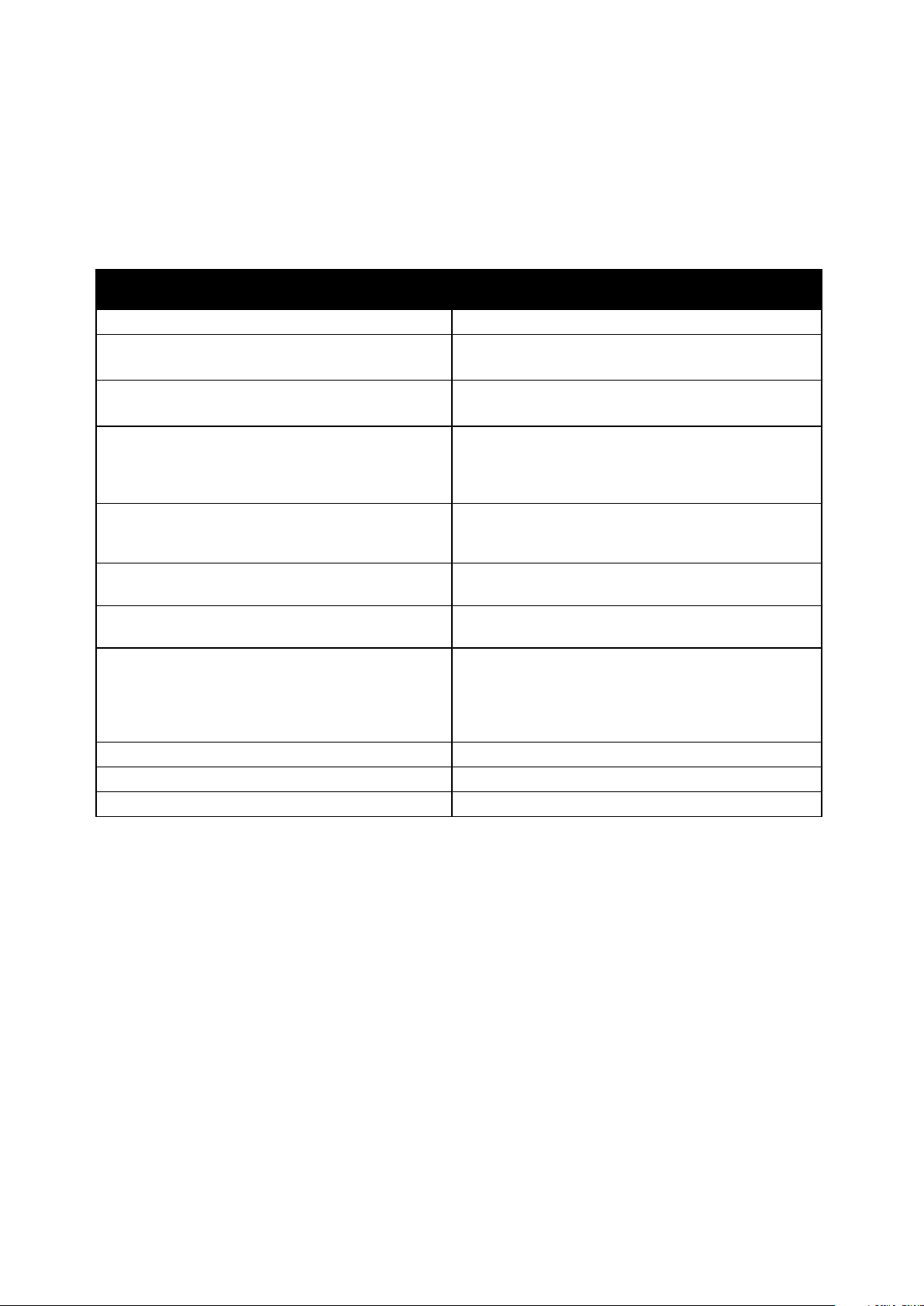
Introduction
Informations complémentaires
Vous pouvez obtenir des informations complémentaires sur votre imprimante en utilisant les sources
suivantes :
Ressource Emplacement
Guide d'installation
Autre documentation pour votre imprimante www.xerox.com/office/WC3655docs
Recommended Media List (Liste des supports
recommandés)
Informations de support technique pour votre
imprimante comprenant notamment : support
technique en ligne, Assistant de support en ligne et
téléchargements de pilote.
Pages d'information Imprimez à partir du panneau de commande, ou à
Documentation CentreWare Internet Services À partir de CentreWare Internet Services, cliquez sur
Commande de consommables pour votre
imprimante
Ressource fournissant outils et informations,
notamment des didacticiels interactifs, des modèles
d'impression, des conseils utiles et des
fonctionnalités personnalisées répondant à vos
besoins spécifiques.
Ventes et assistance locales www.xerox.com/office/worldcontacts
Enregistrement de l'imprimante www.xerox.com/office/register
Magasin en ligne Xerox® Direct www.direct.xerox.com/
Livré avec l'imprimante.
États-Unis: www.xerox.com/paper
Union européenne: www.xerox.com/europaper
www.xerox.com/office/WC3655support
partir de CentreWare Internet Services cliquez sur
État>Pages d'informations.
Aide.
www.xerox.com/office/WC3655supplies
www.xerox.com/office/businessresourcecenter
14 Imprimante multifonction Xerox
Guide de l'administrateur système
®
WorkCentre® 3655
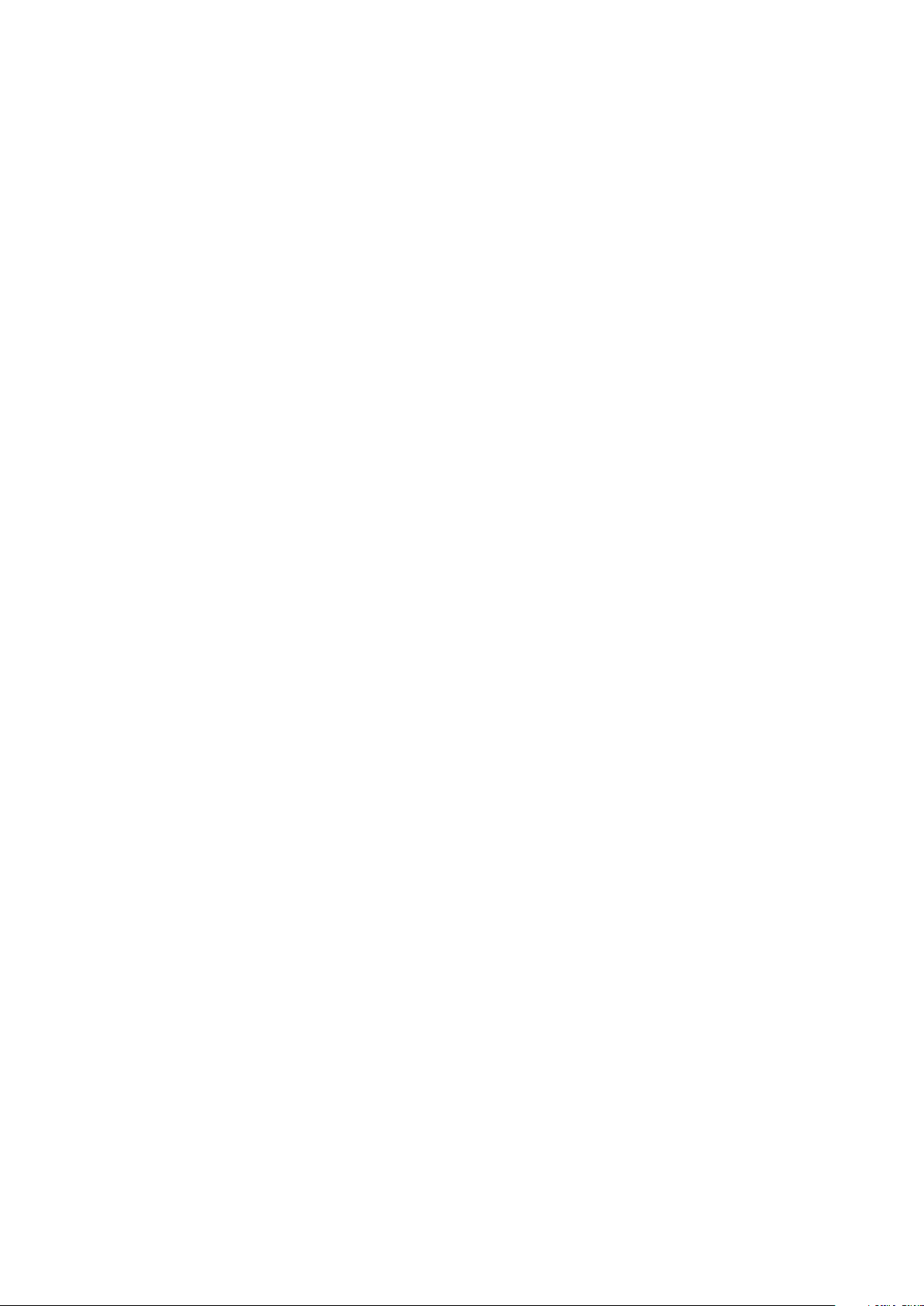
2
Configuration initiale
Ce chapitre contient les sections suivantes :
• Connexion de l'imprimante ............................................................................................................................................. 16
• Définition d'une adresse réseau .................................................................................................................................... 17
• Connexion de l'imprimante à un réseau sans fil .................................................................................................... 18
• Accès aux paramètres d'administration et de configuration ........................................................................... 19
• Configuration initiale sur le panneau de commande ........................................................................................... 20
• Configuration initiale dans les CentreWare Internet Services ......................................................................... 22
• Modification du mot de passe de l'administrateur système ............................................................................ 26
• Définition de la date et de l'heure ............................................................................................................................... 27
®
Imprimante multifonction Xerox
Guide de l'administrateur système
WorkCentre® 3655 15
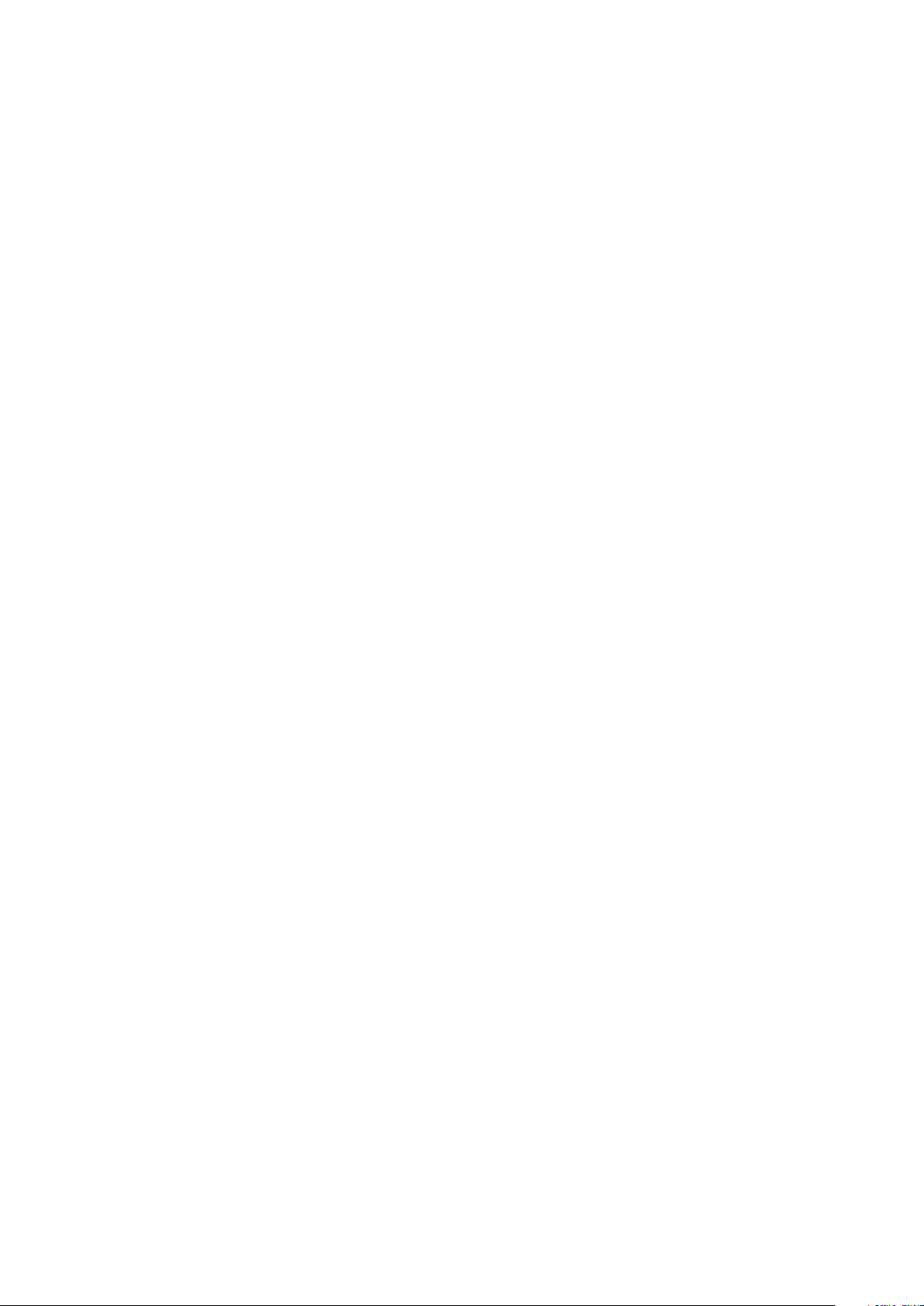
Configuration initiale
Connexion de l'imprimante
1. Branchez le câble d'alimentation sur l'imprimante puis sur une prise électrique.
2. Connectez une extrémité d'un câble Ethernet de catégorie 5 (ou supérieur) au port Ethernet, à
l'arrière de l'imprimante. Connectez l'autre extrémité du câble à un port réseau correctement
configuré.
3. Si l'imprimante est équipée de la fonction Fax, connectez-la à une ligne téléphonique
correctement configurée.
4. Mettez l'imprimante sous tension.
16 Imprimante multifonction Xerox
Guide de l'administrateur système
®
WorkCentre® 3655
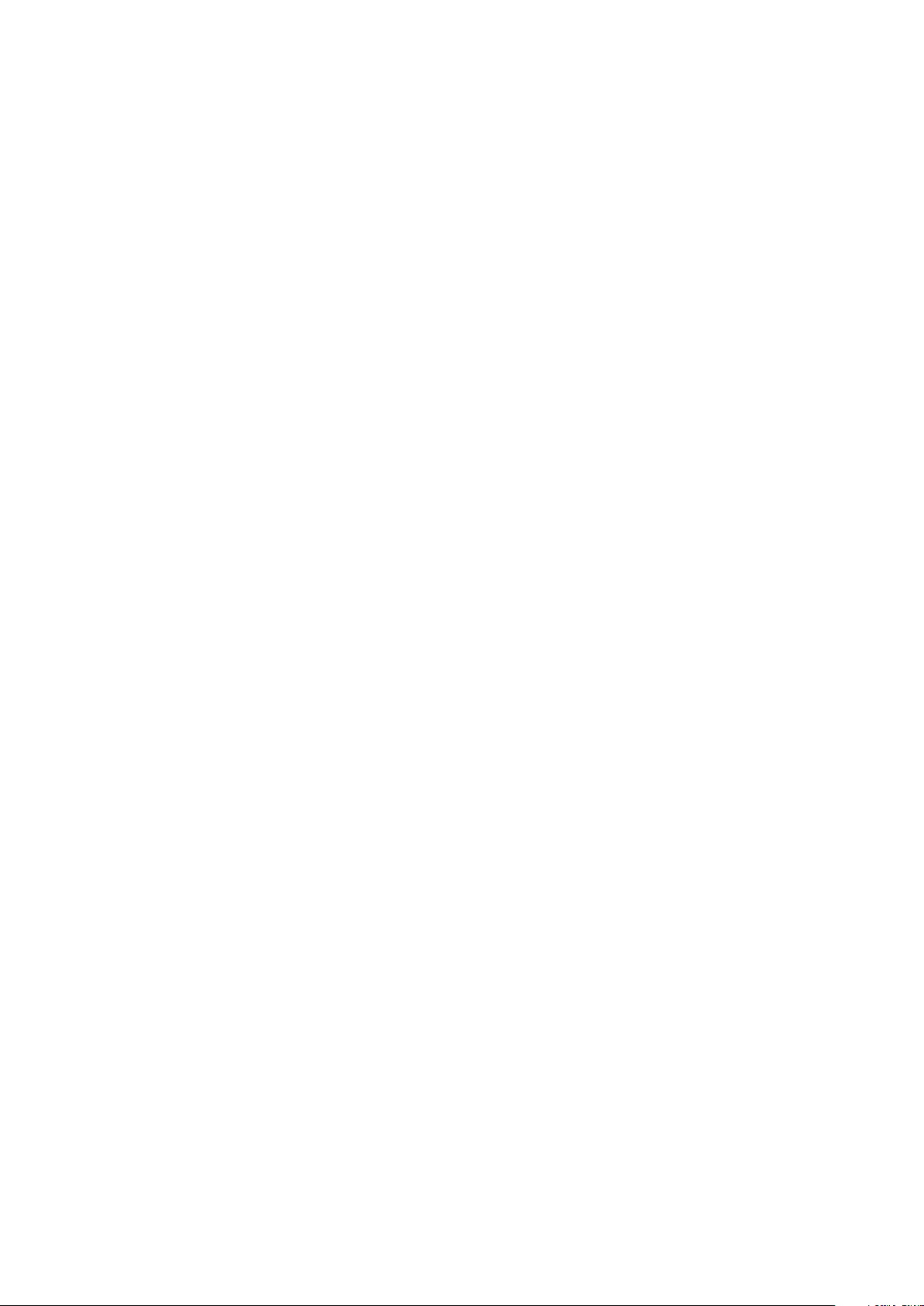
Configuration initiale
Définition d'une adresse réseau
Par défaut, un serveur DHCP envoie automatiquement une adresse réseau à l'imprimante. Pour
définir une adresse IP statique et configurer les paramètres de serveur DNS ou d'autres paramètres
TCP/IP, reportez-vous à la section IP à la page 33. Si l'imprimante ne détecte pas de serveur DHCP,
elle utilise une adresse IPv4 attribuée automatiquement. Les informations concernant l'adresse se
trouvent sur le relevé de configuration. Pour plus d'informations, reportez-vous à la section Relevé de
configuration à la page 22.
Imprimante multifonction Xerox
Guide de l'administrateur système
®
WorkCentre® 3655 17
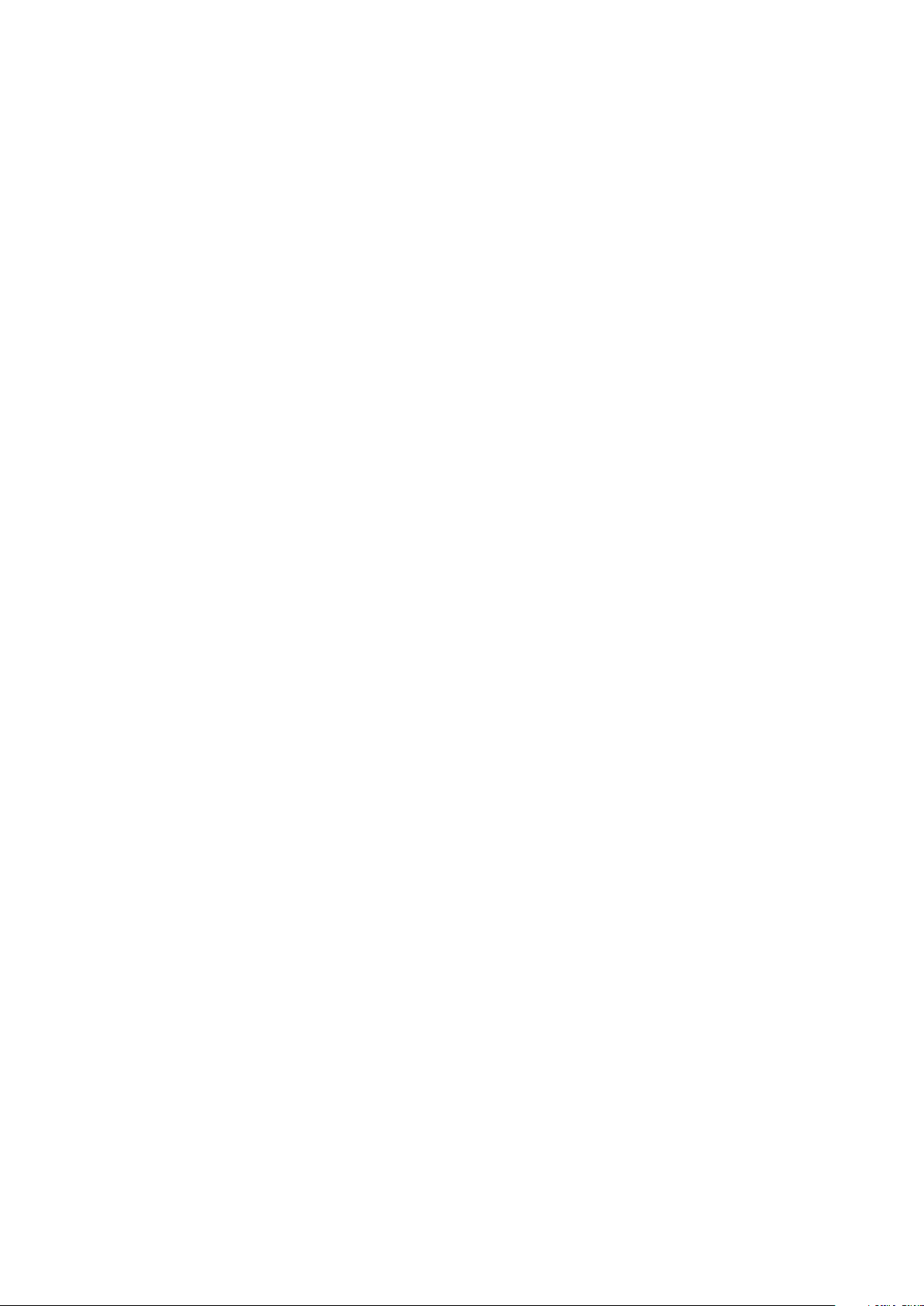
Configuration initiale
Connexion de l'imprimante à un réseau sans fil
Si l'imprimante est connectée à votre réseau filaire, vous pouvez configurer les paramètres sans fil
dans les CentreWare Internet Services. Vous pouvez aussi vous connecter directement à un réseau
sans fil. Pour plus d'informations, reportez-vous à Connexion à un réseau sans fil à la page 30.
Remarque : Vous ne pouvez pas vous connecter à un réseau filaire et un réseau sans fil en même
temps.
18 Imprimante multifonction Xerox
Guide de l'administrateur système
®
WorkCentre® 3655
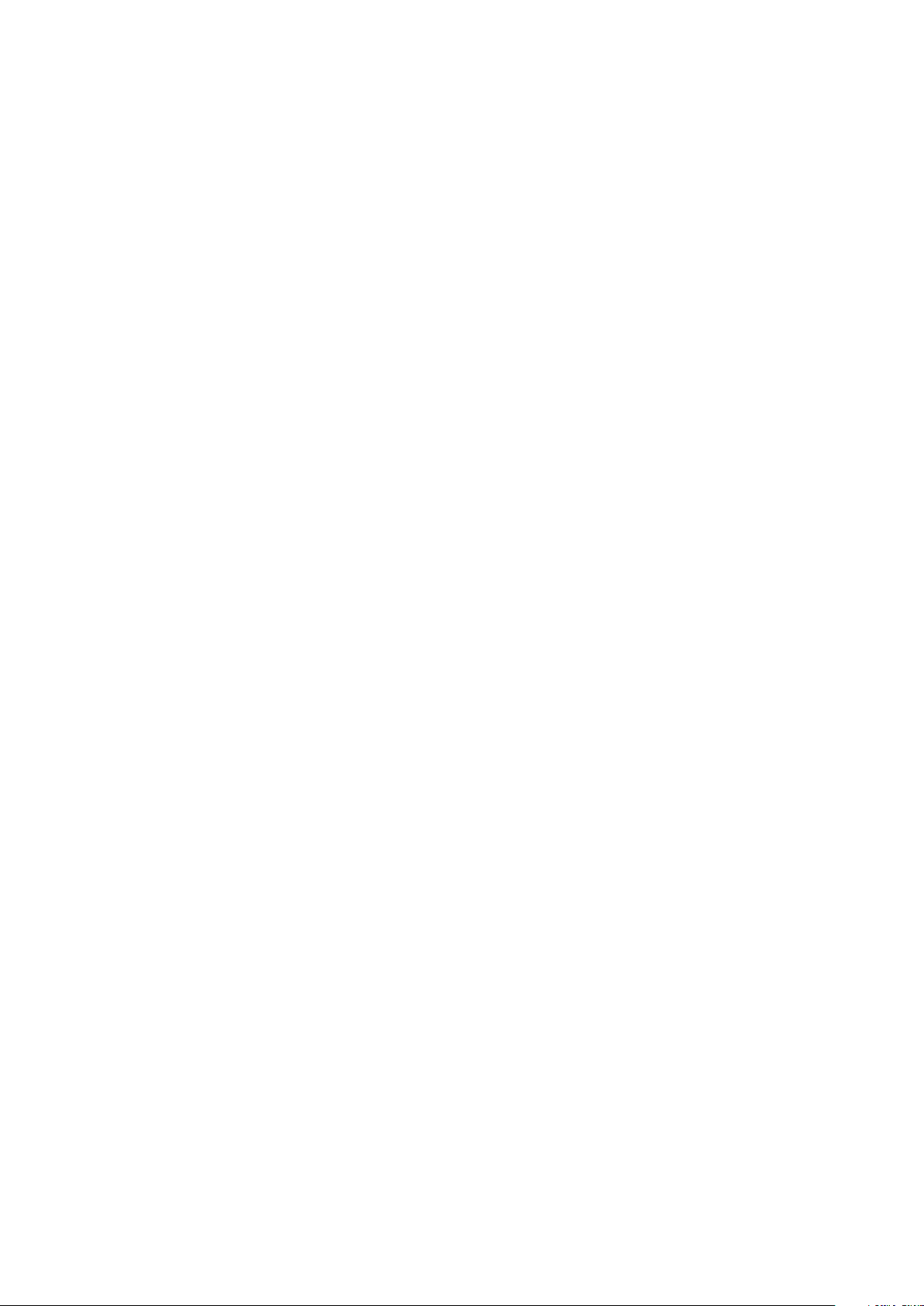
Configuration initiale
Accès aux paramètres d'administration et de configuration
Vous pouvez accéder aux paramètres d'administration et de configuration depuis l'onglet Outils du
panneau de commande ou l'onglet Propriétés des CentreWare Internet Services. Le panneau de
commande comprend l'écran tactile et des touches qui vous permettent de contrôler les fonctions
disponibles sur l'imprimante. CentreWare Internet Services est le logiciel d'administration et de
configuration installé sur le serveur Web intégré de l'imprimante. Il vous permet de configurer et de
gérer l'imprimante depuis un navigateur Web.
Le mot de passe administrateur est requis lors de l'accès à des paramètres verrouillés dans les
CentreWare Internet Services ou sur le panneau de commande. Par défaut, la plupart des modèles
d'imprimante sont configurés pour restreindre l'accès à certains paramètres. L'accès est limité pour
les paramètres de l'onglet Propriétés dans les CentreWare Internet Services et les paramètres de
l'onglet Outils sur l'écran tactile du panneau de commande.
Accès au panneau de commande en tant qu'administrateur système
1. Sur le panneau de commande, appuyez sur Connexion / Déconnexion.
2. Tapez admin et appuyez sur Suivant.
3. Tapez le mot de passe administrateur, puis appuyez sur Terminé. Le mot de passe par défaut est
1111.
Accès aux CentreWare Internet Services en tant qu'administrateur système
Avant de commencer :
• Localisez l'adresse IP de votre imprimante avec le Relevé de configuration. Pour de plus amples
informations, reportez-vous à la section Impression du relevé de configuration à la page 22.
• Assurez-vous que les protocoles TCP/IP et HTTP sont activés. Si vous avez désactivé l'un ou
l'autre de ces protocoles, vous devez l'activer sur le panneau de commande afin de pouvoir
accéder aux CentreWare Internet Services.
Pour vous connecter aux CentreWare Internet Services en tant qu'administrateur :
1. Sur votre ordinateur, ouvrez un navigateur Web, tapez l'adresse IP de l'imprimante dans le
champ d'adresse, puis appuyez sur Entrée ou Retour.
2. Dans la zone supérieure droite de la page, cliquez sur Connexion.
3. Tapez admin sous ID utilisateur.
4. Tapez le mot de passe administrateur sous Mot de passe. Le mot de passe par défaut est 1111.
5. Cliquez sur Connexion.
Imprimante multifonction Xerox
Guide de l'administrateur système
®
WorkCentre® 3655 19
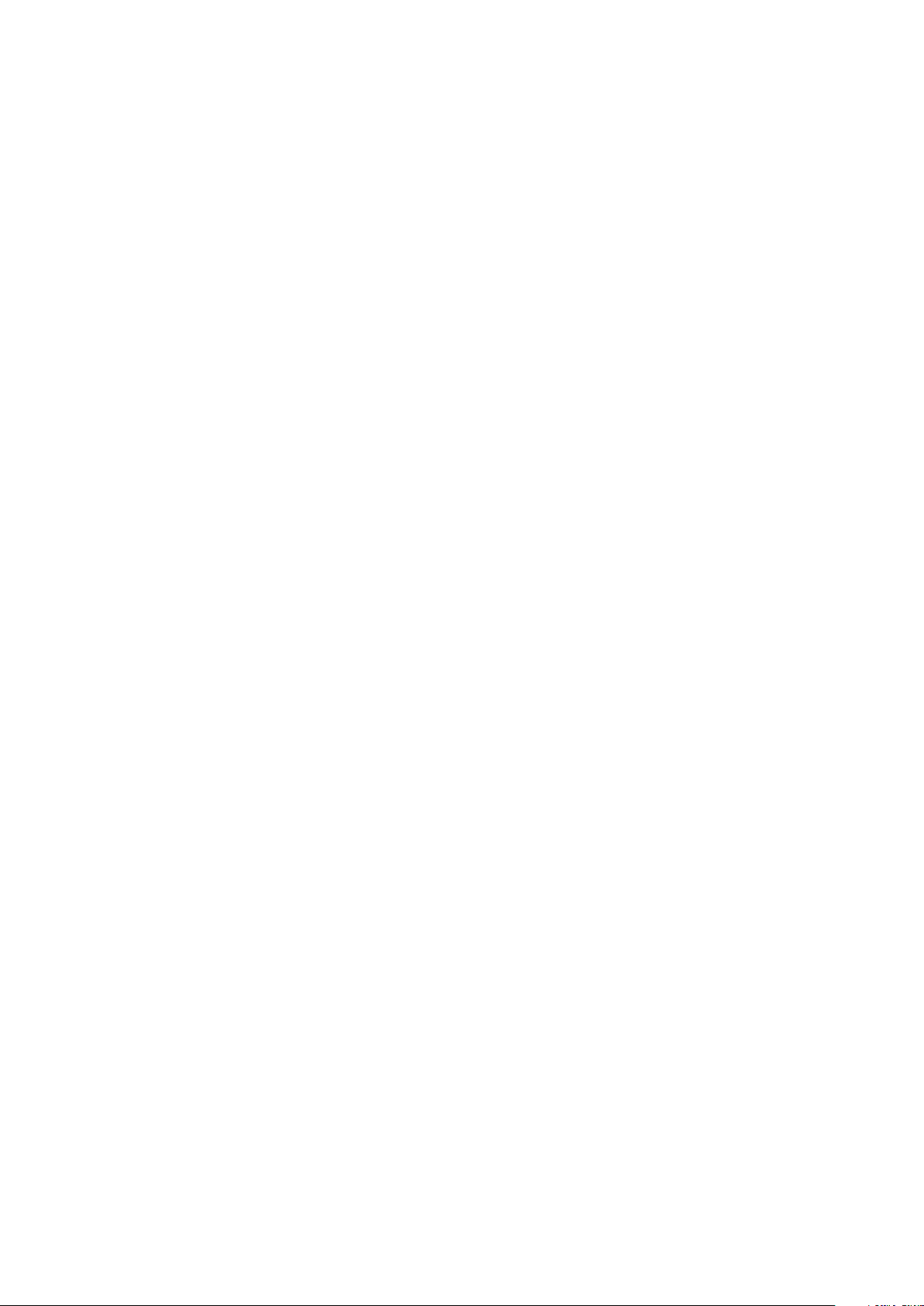
Configuration initiale
Configuration initiale sur le panneau de commande
Assistant d’installation
L'assistant d'installation démarre la première fois que vous démarrez l'imprimante. Il vous permet de
configurer les paramètres de base de votre imprimante en répondant à une série de questions.
Remarque : Vous pouvez modifier ces paramètres à tout moment.
Configuration rapide
Une fois l'assistant d'installation exécuté, l'assistant de configuration rapide s'affiche. L'assistant de
configuration rapide permet de configurer les paramètres de l'imprimante.
Remarque : Vous pouvez exécuter cet assistant à tout moment.
• Utilisez l'assistant Paramètres d'adresse IP pour attribuer une adresse IP statique ou modifier
les paramètres d'adressage dynamique par défaut.
• Utilisez l'assistant Coordonnées du contact pour entrer les numéros de téléphone à utiliser pour
contacter le support technique ou commander des consommables.
• Utilisez l'assistant Configuration fax pour configurer les paramètres de base de la télécopie
locale.
Une fois l'assistant Configuration rapide exécuté, l'imprimante redémarre et imprime
automatiquement un relevé de configuration.
1. Sur le panneau de commande de l'imprimante, appuyez sur la touche État machine, appuyez
sur l'onglet Outils.
2. Appuyez sur Paramètres du périphérique>Configuration rapide.
3. Pour démarrer l'assistant, appuyez sur Paramètres d'adresse IP, Coordonnées du contact ou
Configuration fax.
4. Suivez les instructions affichées à l'écran.
Remarque : Toutes les imprimantes ne prennent pas en charge la totalité des options
mentionnées. Certaines options s'appliquent uniquement à un modèle d'imprimante, un
système d'exploitation ou un type de pilote spécifique.
Définition de l'unité de mesure
1. Sur le panneau de commande de l'imprimante, appuyez sur la touche État machine, appuyez
sur l'onglet Outils.
2. Appuyez sur Paramètres du périphérique>Général>Mesures.
3. Pour afficher les dimensions en unités métriques ou impériales, entrez une option sous Unités.
4. Pour spécifier le symbole du séparateur décimal utilisé par l'imprimante, sous Séparateur
numérique, sélectionnez Virgule ou Point.
5. Cliquez sur Enregistrer.
20 Imprimante multifonction Xerox
Guide de l'administrateur système
®
WorkCentre® 3655
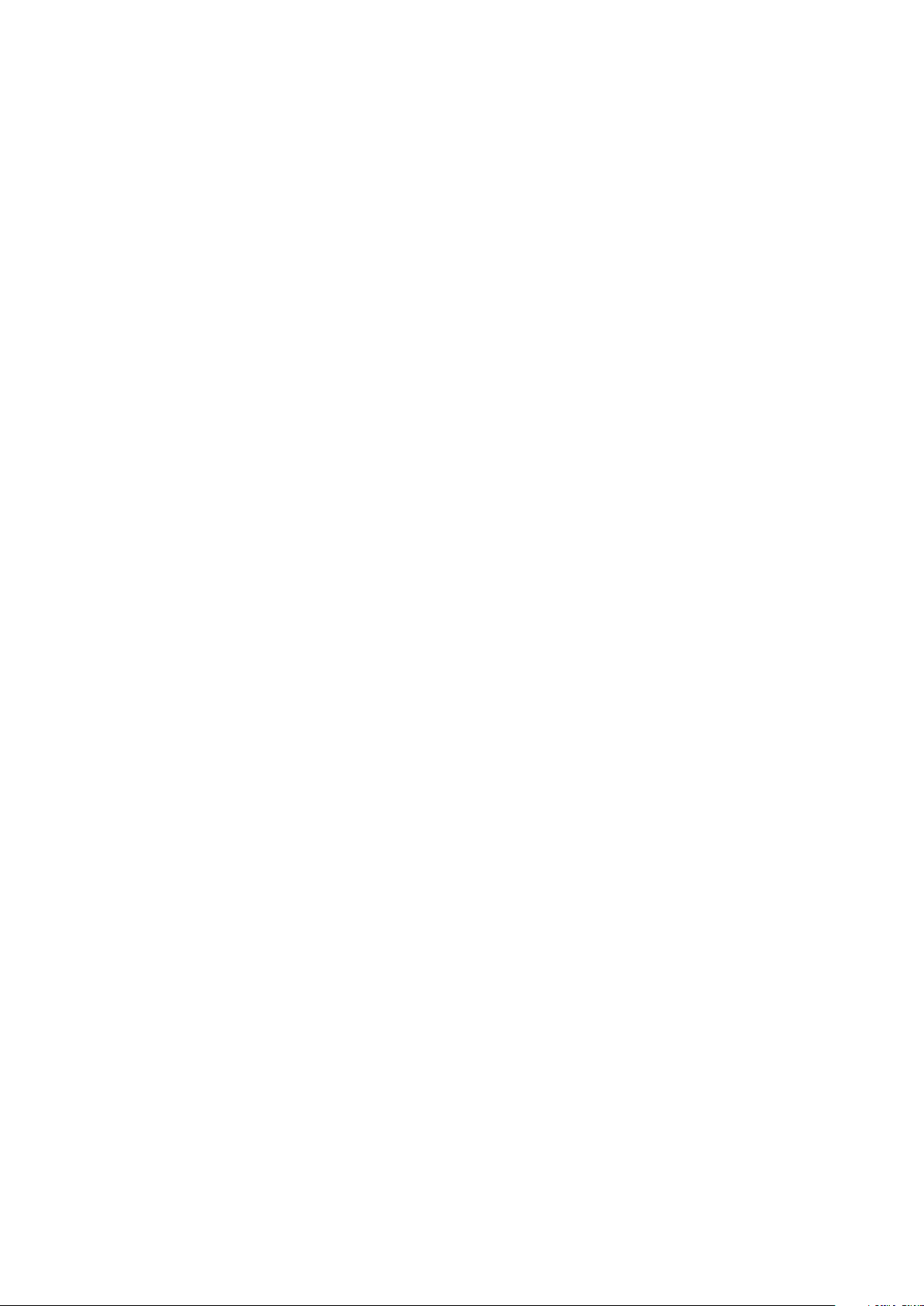
Configuration initiale
Installation de fonctions logicielles en option
Lorsque vous achetez une fonction logicielle en option, activez-la en spécifiant une clé d'installation.
Certaines fonctions sont accompagnées d'un code d'activation à utiliser pour obtenir une clé
d'installation de fonction. Accédez au site Web du portail d'activation logicielle Xerox
www.xeroxlicensing.xerox.com pour saisir le code d'activation. Ce site génère une clé d'installation de
fonction que vous pouvez utiliser pour activer la fonction.
Vous pouvez aussi installer des fonctions logicielles en option en envoyant un fichier d'impression.
Vous pouvez installer des fonctionnalités sur plusieurs imprimantes en leur envoyant un fichier au
format .csv sous la forme d'un travail d'impression. Un représentant Xerox crée ce fichier et fournit
les instructions d'installation.
Installation d'une fonction logicielle sur le panneau de commande
1. Sur le panneau de commande de l'imprimante, appuyez sur la touche État machine, appuyez
sur l'onglet Outils.
2. Appuyez sur Paramètres du périphérique>Général>Installation de la fonction.
3. Cliquez sur Installation de la fonction.
4. Tapez la clé sous Clé d'installation de fonction.
5. Appuyez sur OK.
®
à l'adresse
Imprimante multifonction Xerox
®
WorkCentre® 3655 21
Guide de l'administrateur système
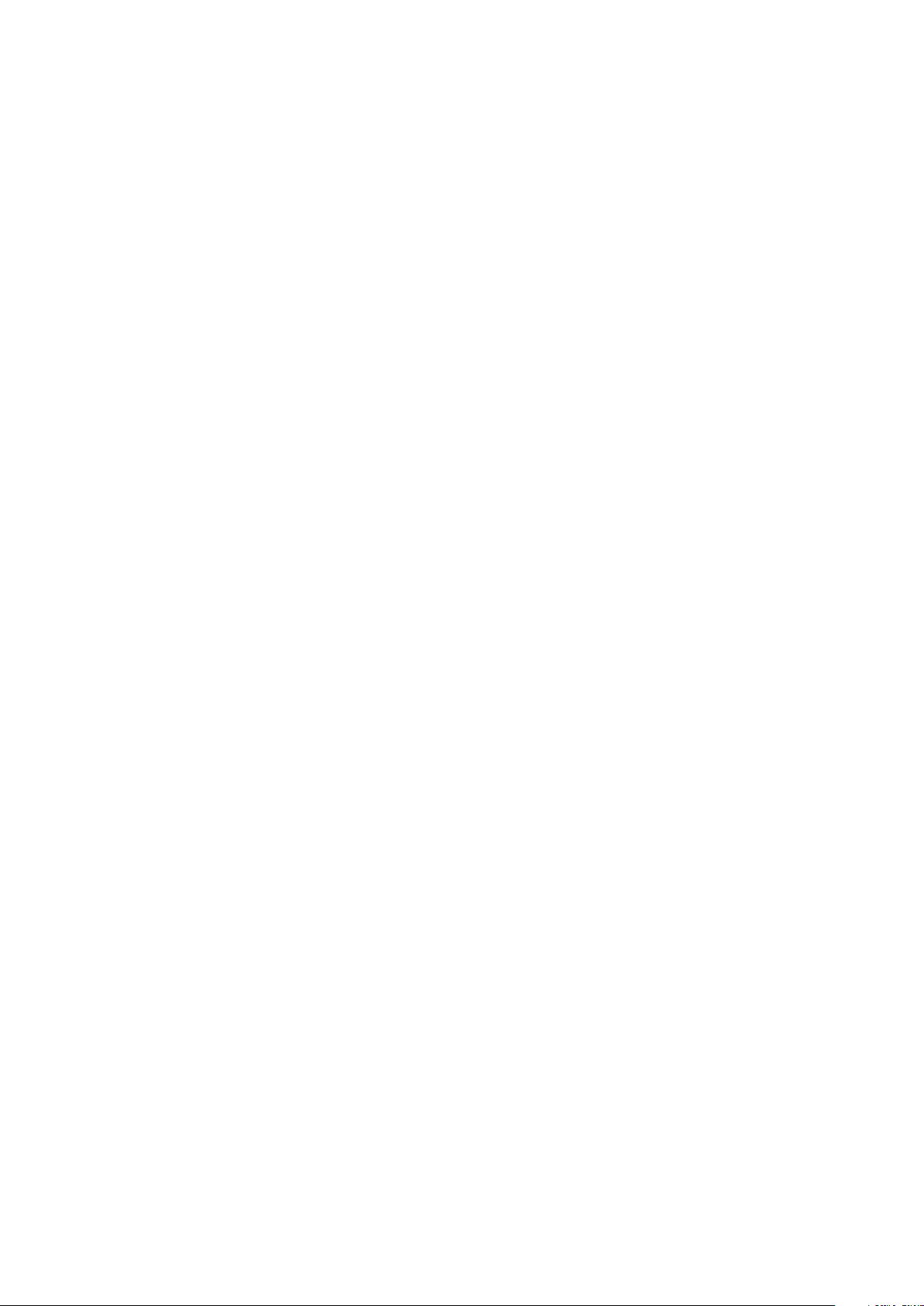
Configuration initiale
Configuration initiale dans les CentreWare Internet Services
Impression du relevé de configuration
Le relevé de configuration recense tous les paramètres en cours de l'imprimante. Par défaut, il
s'imprime au démarrage de l'imprimante.
1. Dans les CentreWare Internet Services, cliquez sur État>Relevé de configuration.
2. Pour imprimer le relevé, cliquez sur Imprimer une page de configuration.
Pour désactiver cette fonction, voir Désactivation du relevé de configuration au démarrage à la page
22.
Désactivation de l'impression du relevé de configuration au démarrage
1. Dans les CentreWare Internet Services, cliquez sur Propriétés>Services.
2. Cliquez sur Imprimer>Généralités.
3. Dans Relevé de configuration, désactivez Impression à la mise sous tension.
4. Cliquez sur Appliquer pour enregistrer les nouveaux paramètres ou Annuler pour ignorer les
modifications.
Restriction de l'accès à l'imprimante
Vous pouvez verrouiller ou déverrouiller l'imprimante en sélectionnant des autorisations d'accès
prédéfinies aux services et outils pour le rôle Utilisateurs non connectés. Pour plus d'informations sur
les rôles et les autorisations utilisateur, reportez-vous à la section Configuration des droits d'accès à
la page 68.
1. Dans les CentreWare Internet Services, cliquez sur
Propriétés>Connexion/Autorisations/Comptabilité.
2. Cliquez sur Autorisations de l'utilisateur.
3. Sous Action, en regard de Rôles des autorisations d'accès, cliquez sur Modifier.
4. Dans Actions, cliquez sur Modifier.
5. Cliquez sur l'onglet Services & Outils.
6. Sous Préréglages, sélectionnez une option.
7. Cliquez sur Appliquer.
22 Imprimante multifonction Xerox
Guide de l'administrateur système
®
WorkCentre® 3655
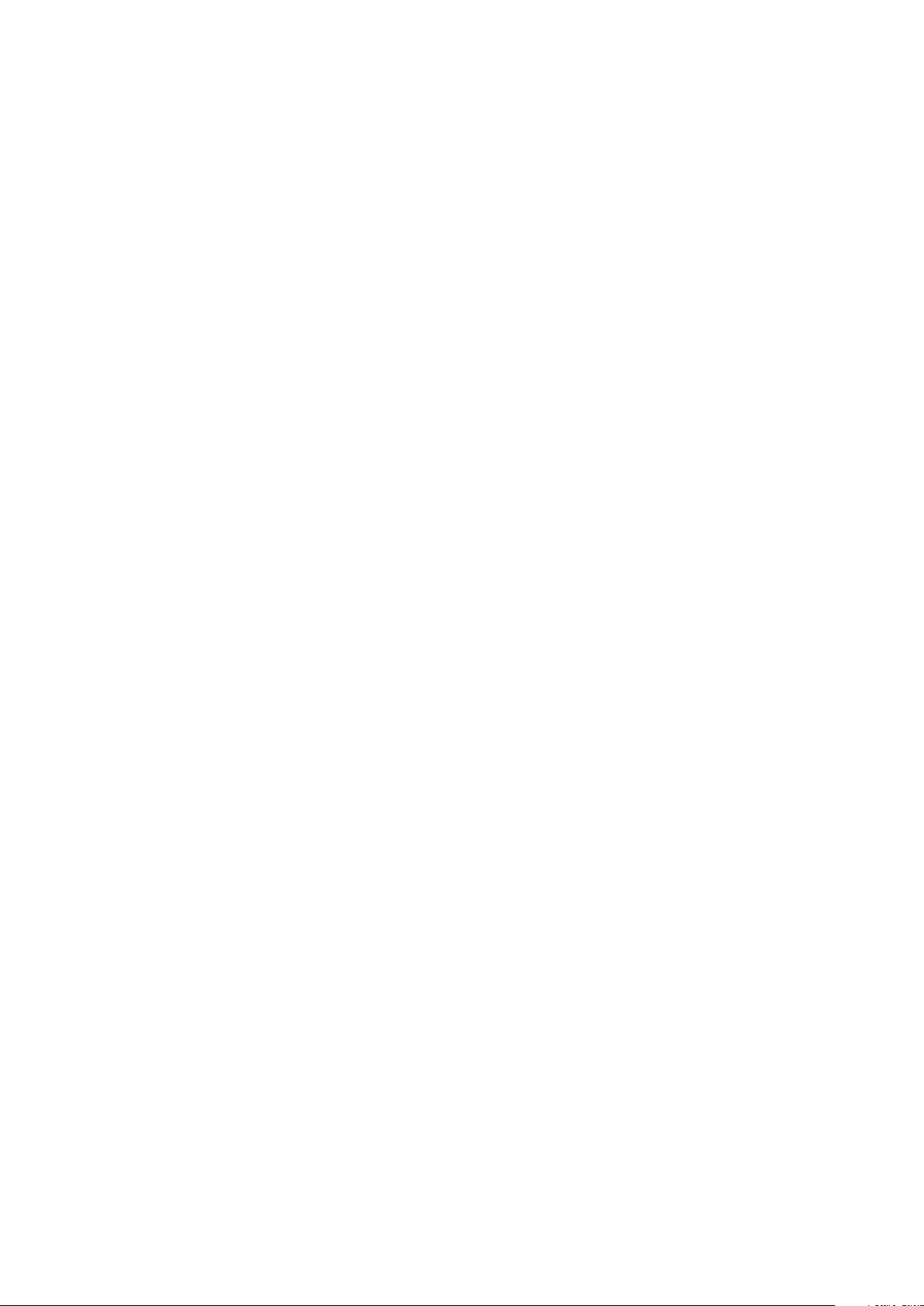
Configuration initiale
Utilisation de la page Présentation de la configuration
La page Présentation de la configuration contient des liens vers les pages les plus fréquemment
utilisées sous l'onglet Propriétés. Utilisez la page Présentation de la configuration pour vous aider à
installer votre imprimante correctement.
1. Dans les CentreWare Internet Services, cliquez sur Propriétés>Présentation de la configuration.
2. Sélectionnez une option :
− Pour ouvrir la liste de contrôle de la configuration, cliquez sur Afficher la liste de contrôle.
− Pour ouvrir la page de configuration d'un service ou d'une fonction, cliquez sur Paramètres
en regard du service ou de la fonction de votre choix.
− Pour créer un ficher clone, cliquez sur Afficher sous Clonage. Le clonage vous permet
d'enregistrer vos réglages actuels de l'imprimante sur un fichier à utiliser comme fichier de
sauvegarde et de restauration pour votre imprimante. Vous pouvez également utiliser un
fichier de clonage pour copier les réglages de l'imprimante sur d'autres imprimantes.
Affectation d'un nom et d'un emplacement à l'imprimante
La page Description affiche des informations sur le modèle d'imprimante, ainsi que le code produit
et le numéro de série. Elle permet également de préciser le nom et l'emplacement de l'imprimante.
Ces marques permettent d'attribuer des identifiants uniques aux articles à des fins d'inventaire.
1. Dans les CentreWare Internet Services, cliquez sur Propriétés>Description.
2. Sous Nom du périphérique, saisissez un nom pour l'imprimante.
3. Sous Emplacement, indiquez l'emplacement de l'imprimante.
®
4. Sous Marque d'inventaire article client et Xerox
Marque d'inventaire, entrez les identifiants
uniques requis.
5. Cliquez sur Appliquer.
Sélection des services qui seront affichés sur l'écran tactile
Pour pouvoir gérer les services par le biais de la page Accès aux outils et fonctions, il est nécessaire de
les activer au préalable. Un service standard est disponible en standard sur l'imprimante. Un service
extensible est un service tiers en option installé sur l'imprimante.
1. Dans les CentreWare Internet Services, cliquez sur Propriétés>Services.
2. Cliquez sur Enregistrement des services.
3. Sélectionnez une option :
− Pour que tous les services de la liste apparaissent sur l'écran tactile, cliquez sur Tout
sélectionner.
− Pour supprimer tous les services de la liste afin qu'aucun d'eux n'apparaisse sur l'écran
tactile, cliquez sur Tout annuler.
− Pour sélectionner des services individuels à afficher sur l'écran tactile, sélectionnez-les sous
Afficher.
4. Cliquez sur Appliquer.
Remarque : Si un service n'est pas activé dans la page Enregistrement des services, vous ne
pouvez pas l'afficher ni le gérer à partir de la page Accès aux outils et fonctions. Veillez à ce que
le service souhaité soit activé.
Imprimante multifonction Xerox
Guide de l'administrateur système
®
WorkCentre® 3655 23
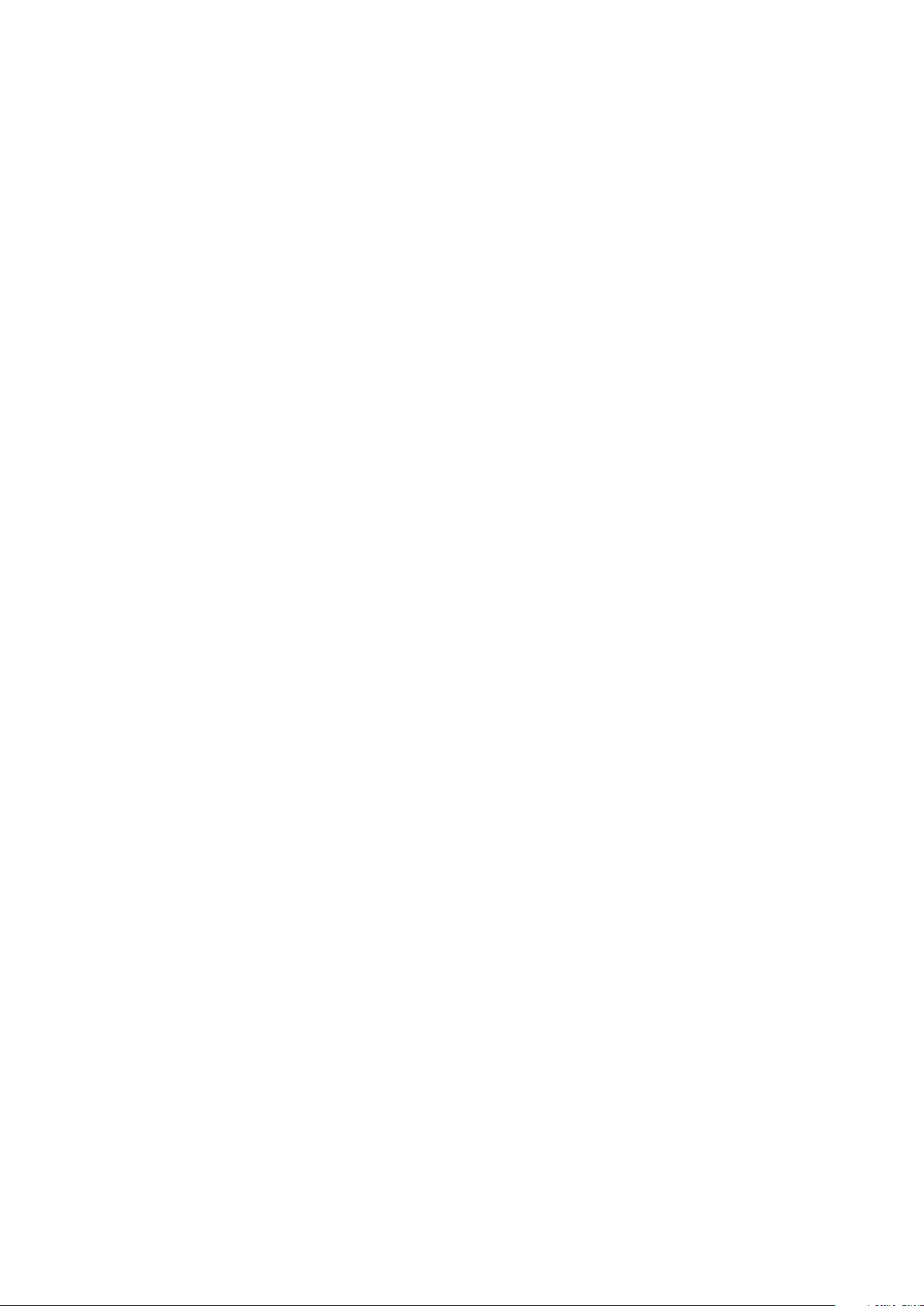
Configuration initiale
Installation de fonctions logicielles en option
Lorsque vous achetez une fonction logicielle en option, activez-la en spécifiant une clé d'installation.
Certaines fonctions sont accompagnées d'un code d'activation à utiliser pour obtenir une clé
d'installation de fonction. Accédez au site Web du portail d'activation logicielle Xerox
www.xeroxlicensing.xerox.com pour saisir le code d'activation. Ce site génère une clé d'installation de
fonction que vous pouvez utiliser pour activer la fonction.
Vous pouvez aussi installer des fonctions logicielles en option en envoyant un fichier d'impression.
Vous pouvez installer des fonctionnalités sur plusieurs imprimantes en leur envoyant un fichier au
format .csv sous la forme d'un travail d'impression. Un représentant Xerox crée ce fichier et fournit
les instructions d'installation.
Installation d'une fonction logicielle dans les CentreWare Internet Services
1. Dans les CentreWare Internet Services, cliquez sur Propriétés>Configuration générale.
2. Cliquez sur Installation de la fonction.
3. Sous Saisie de la clé d'installation de la fonction, cliquez sur Saisir la clé d'installation, ou sous
Action, en regard de la fonction que vous voulez installer, cliquez sur Installer.
4. Entrez la clé.
5. Cliquez sur Appliquer.
®
à l'adresse
Code d'activation du plan de consommables
Votre fournisseur d'équipement Xerox® propose des plans couvrant consommables et services
techniques comme PagePack
®
PagePack
et eClick®sont des programmes basés sur le coût par page qui couvrent tous les services
de support technique et les consommables pour votre imprimante avec un seul contrat. Si vous
participez à un programme de consommables, vous devez activez le plan de consommables à
intervalles réguliers. Pour activer le plan que vous avez acheté pour votre imprimante, contactez votre
®
Xerox
fournisseur d'équipement qui vous donnera un code d'activation. Contactez votre
représentant Xerox pour obtenir le code d'activation de votre plan de consommables.
1. Dans les CentreWare Internet Services, cliquez sur Propriétés>Configuration générale.
2. Cliquez sur Code d'activation du contrat consommables.
3. Tapez le code, puis cliquez sur Appliquer.
Pour de plus amples informations sur les plans de consommables et services Xerox
représentant Xerox.
®
et eClick®.
®
, contactez votre
24 Imprimante multifonction Xerox
®
Guide de l'administrateur système
WorkCentre® 3655
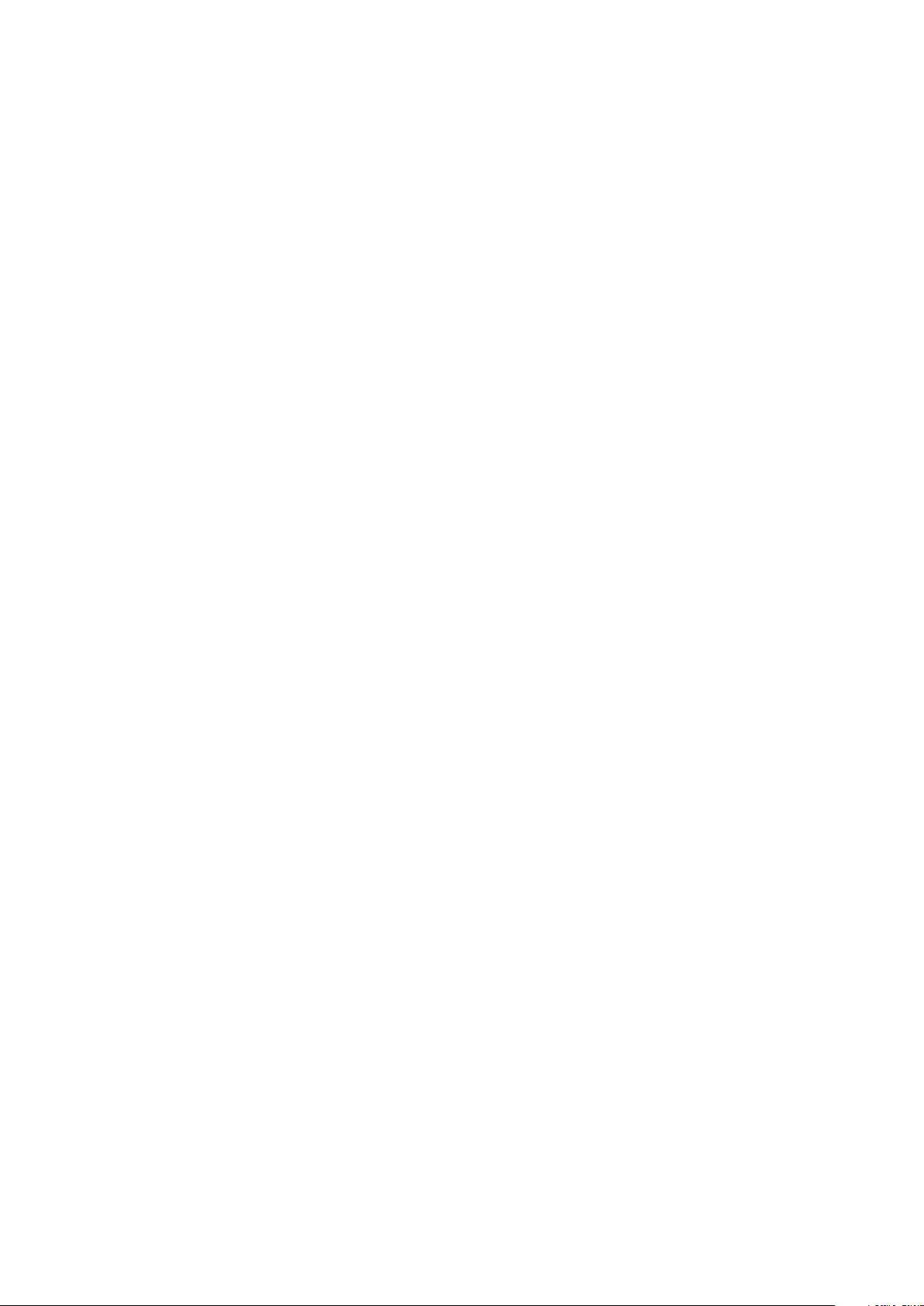
Configuration initiale
Paramètres de connexion du matériel
Vous pouvez définir les paramètres USB et Ethernet tels que la vitesse nominale Ethernet, le mode de
connexion USB et le délai d'impression pour l'impression USB.
Définition des options Ethernet
L'interface Ethernet de l'imprimante détecte automatiquement la vitesse de votre réseau. Un
périphérique à détection automatique, tel qu'un concentrateur, connecté au réseau ne détecte pas
correctement la vitesse. Consultez la page de configuration pour vous assurer que l'imprimante
détecte correctement la vitesse du réseau.
1. Dans les CentreWare Internet Services, cliquez sur Propriétés>Connectivité>Configuration.
2. En regard de Connexion filaire, cliquez sur Modifier.
3. Pour configurer les paramètres Ethernet, en regard de Ethernet, cliquez sur Modifier.
4. Pour la vitesse nominale, sélectionnez une vitesse de connexion.
5. Cliquez sur Enregistrer.
Remarque : Redémarrez l'imprimante pour que les nouveaux réglages soient appliqués.
Configuration des paramètres USB
1. Dans les CentreWare Internet Services, cliquez sur Propriétés>Connectivité>Configuration.
2. Sous Action, cliquez sur Modifier en regard de Paramètres USB.
3. Sous Mode de connexion USB, sélectionnez l'une des options suivantes :
®
− Outils logiciels désactive l'impression directe via le pilote. Si vous utilisez Xerox
Assistant, sélectionnez cette option. Le technicien Xerox utilise également cette fonction
pour se connecter directement à l'imprimante et accéder au logiciel de diagnostic et à
d'autres utilitaires.
− Impression directe via le pilote permet la connexion à l'imprimante à l'aide d'un câble USB.
4. Sous Délai d'impression, entrez la durée en secondes pendant laquelle la connexion de
l'imprimante à un périphérique connecté au port est maintenue. Entrez 0 pour désactiver le
délai d'impression.
5. Cliquez sur Enregistrer.
Copier
Imprimante multifonction Xerox
Guide de l'administrateur système
®
WorkCentre® 3655 25
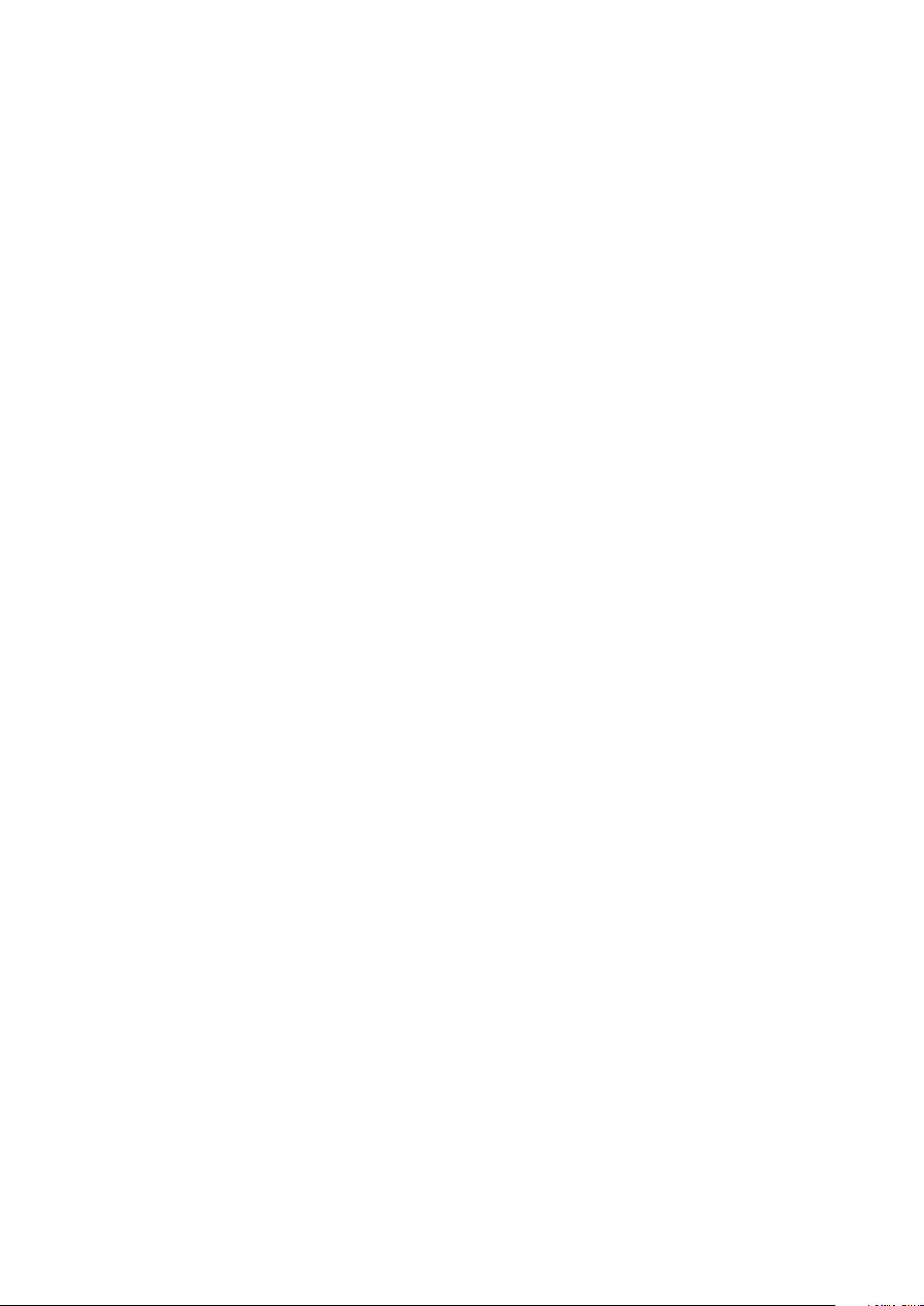
Configuration initiale
Modification du mot de passe de l'administrateur système
Xerox vous recommande de modifier le mot de passe par défaut de l'administrateur système après
avoir configuré l'imprimante. Conservez ce mot de passe en lieu sûr. Le mot de passe par défaut est
1111.
1. Dans les CentreWare Internet Services, cliquez sur Propriétés>Sécurité.
2. Cliquez sur Stratégies de mot de passe>Mot de passe admin.
3. Tapez l'ancien mot de passe.
4. Entrez le nouveau mot de passe, puis entrez de nouveau le mot de passe afin de le confirmer.
5. Cliquez sur Appliquer.
Changement du mot de passe administrateur système sur le panneau de commande
1. Sur le panneau de commande de l'imprimante, appuyez sur la touche État machine, appuyez
sur l'onglet Outils.
2. Appuyez sur Paramètres de sécurité>Modifier mot de passe Admin.
3. Si vous modifiez le mot de passe, tapez l'ancien mot de passe.
4. Entrez le nouveau mot de passe, puis entrez de nouveau le mot de passe afin de le confirmer.
5. Appuyez sur OK.
26 Imprimante multifonction Xerox
Guide de l'administrateur système
®
WorkCentre® 3655
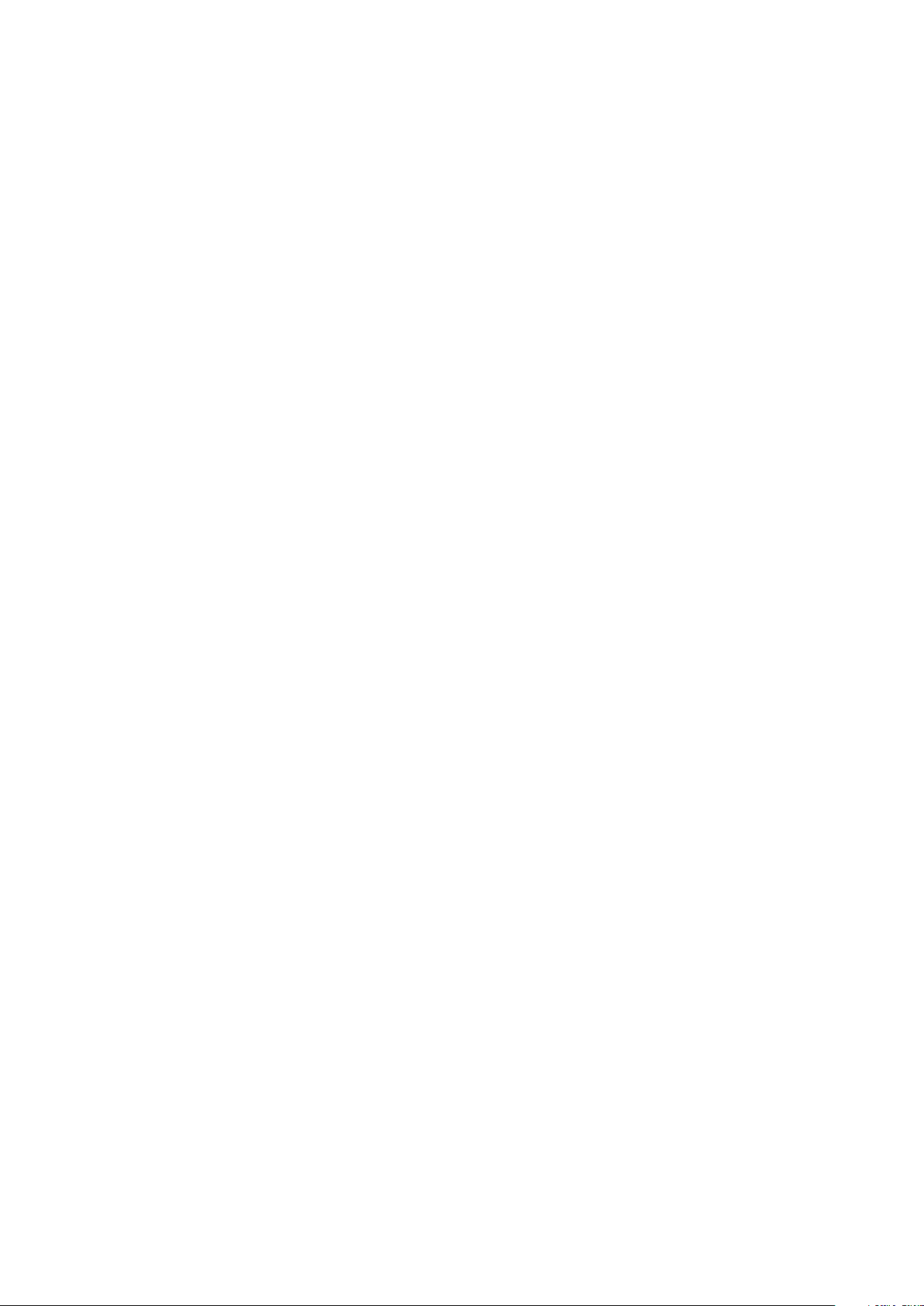
Configuration initiale
Définition de la date et de l'heure
Définition de la date et de l'heure dans les CentreWare Internet Services
1. Dans les CentreWare Internet Services, cliquez sur Propriétés>Configuration générale.
2. Cliquez sur Date et heure.
3. Sous Configuration de la date et de l'heure, sélectionnez :
− Automatique à l'aide de NTP pour autoriser la définition automatique de l'heure par le
service NTP ;
− Manuel (NTP désactivé) pour définir la date et l'heure manuellement.
4. Si vous utilisez un serveur NTP, sélectionnez le type d'adresse. Les options disponibles sont
Adresse IPv4 ou Nom d'hôte. Saisissez l'adresse, l'adresse alternative et les numéros de port en
respectant le format approprié. Le numéro de port par défaut est 123.
Remarque : Toute modification de paramètre entraîne le redémarrage de l'imprimante.
5. Sélectionnez le format de date et heure, puis tapez la date et l'heure dans les champs
appropriés. Activez la case à cocher Afficher l'heure au format 24 heures pour afficher l'heure
au format 24 heures.
6. Sous Fuseau horaire, sélectionnez votre fuseau horaire dans le menu déroulant.
7. Cliquez sur Appliquer.
Définition de la date et de l'heure sur le panneau de commande
1. Sur le panneau de commande de l'imprimante, appuyez sur la touche État machine, appuyez
sur l'onglet Outils.
2. Appuyez sur Paramètres du périphérique>Général>Date et heure.
3. Pour définir le fuseau horaire, appuyez sur Fuseau horaire, puis sur les flèches.
4. Pour définir la date, appuyez sur Date et sélectionnez un format.
5. Pour définir l'heure, appuyez sur Heure. Sélectionnez Afficher l'horloge 24 heures pour utiliser
le format 24 heures.
6. Appuyez sur Enregistrer.
Imprimante multifonction Xerox
Guide de l'administrateur système
®
WorkCentre® 3655 27
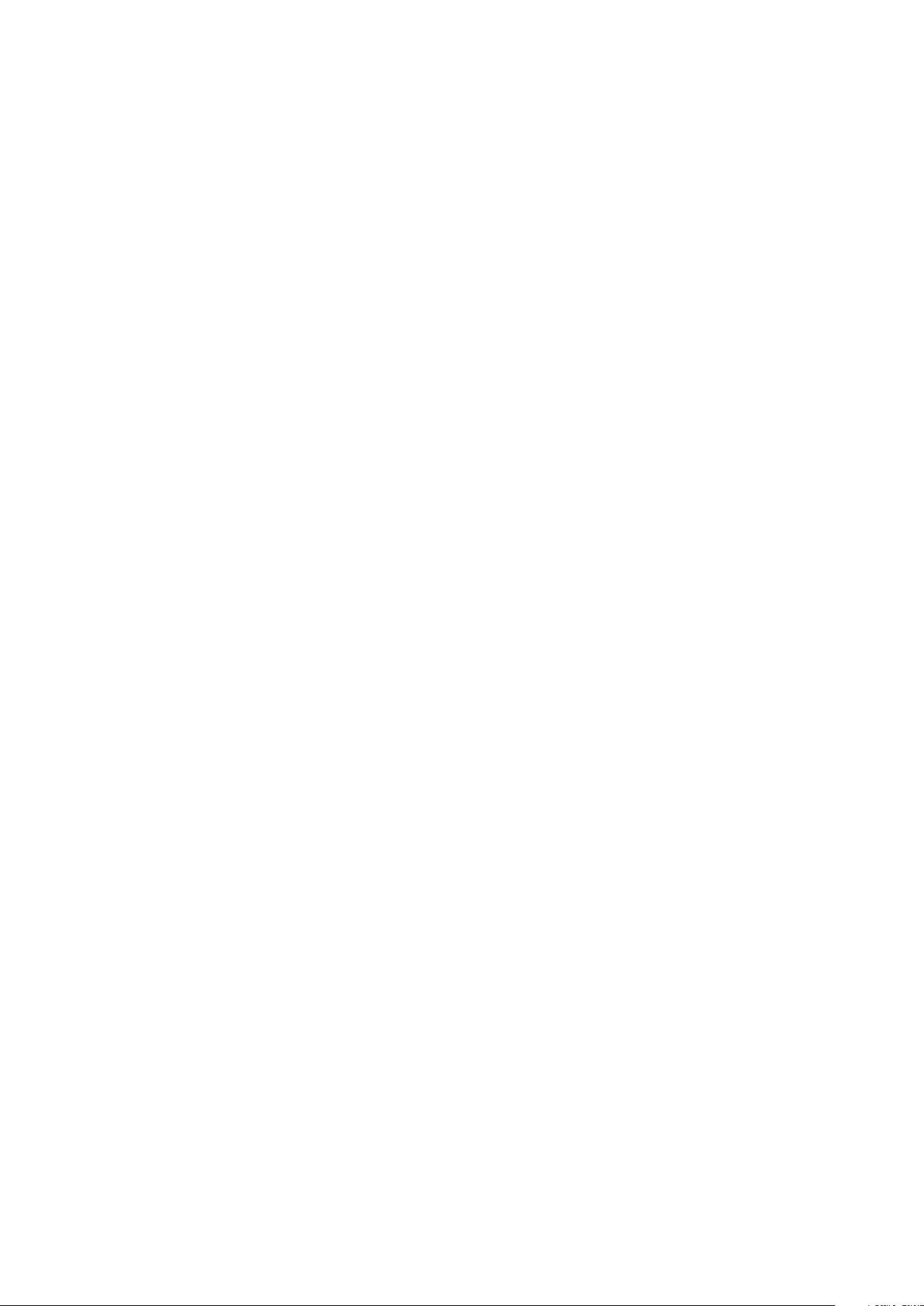
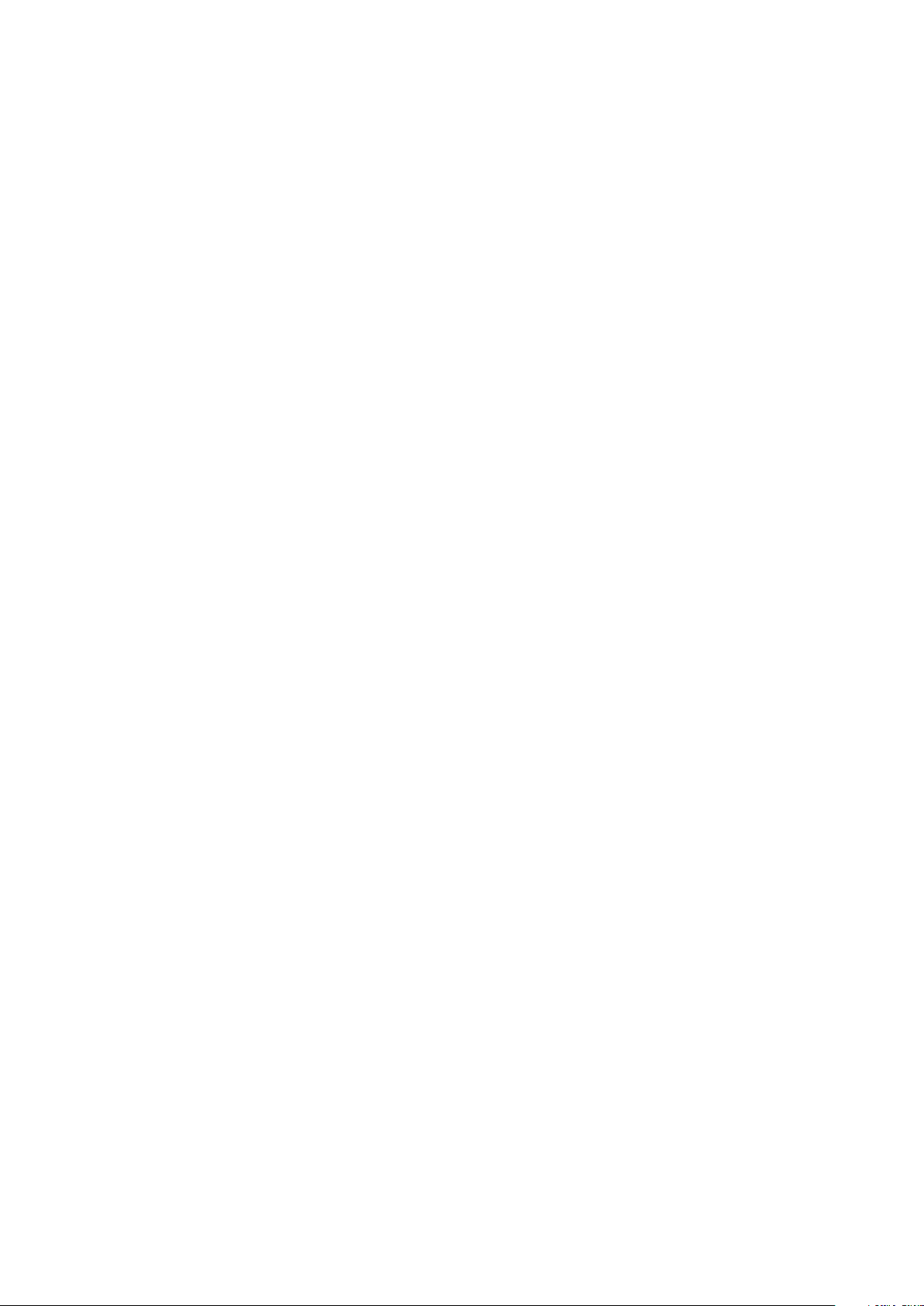
3
Connectivité réseau
Ce chapitre contient les sections suivantes :
• Connexion à un réseau sans fil ....................................................................................................................................... 30
• Connexion directe à un réseau sans fil ....................................................................................................................... 32
• IP ................................................................................................................................................................................................. 33
• Archivage FTP/SFTP ............................................................................................................................................................ 38
• IPP .............................................................................................................................................................................................. 39
• SLP .............................................................................................................................................................................................. 40
• SNMP ......................................................................................................................................................................................... 41
• LPR/LPD .................................................................................................................................................................................... 44
• SSDP .......................................................................................................................................................................................... 45
• Réseaux Microsoft ............................................................................................................................................................... 46
• Impression TCP/IP brute ................................................................................................................................................... 47
• Archivage SMB ...................................................................................................................................................................... 49
• Serveur SMTP ......................................................................................................................................................................... 50
• LDAP .......................................................................................................................................................................................... 52
• HTTP .......................................................................................................................................................................................... 57
• POP3 .......................................................................................................................................................................................... 59
• Serveur proxy ......................................................................................................................................................................... 60
• NTP ............................................................................................................................................................................................. 61
• WSD ........................................................................................................................................................................................... 62
• NetWare ................................................................................................................................................................................... 63
• AppleTalk ................................................................................................................................................................................. 65
®
Imprimante multifonction Xerox
Guide de l'administrateur système
WorkCentre® 3655 29
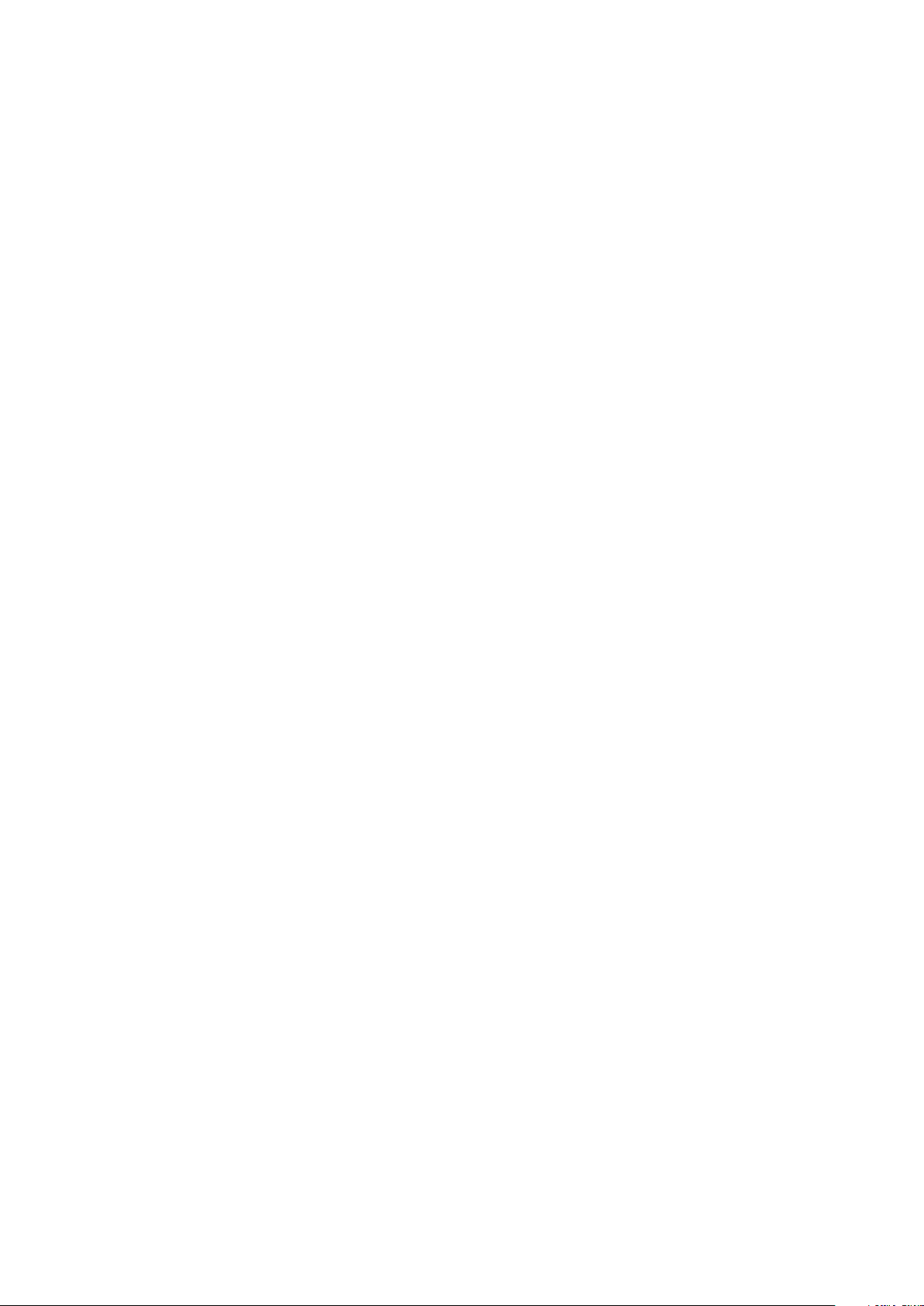
Connectivité réseau
Connexion à un réseau sans fil
Si l'imprimante est connectée à votre réseau filaire, vous pouvez configurer les paramètres sans fil
dans les CentreWare Internet Services.
Remarque : Vous ne pouvez pas vous connecter à un réseau filaire et un réseau sans fil en même
temps.
®
Avant de commencer, achetez et installez l'interface réseau sans fil Xerox
1. Dans les CentreWare Internet Services, cliquez sur Propriétés>Connectivité>Configuration.
®
2. En regard de Interface réseau sans fil Xerox
, cliquez sur Modifier.
.
Remarque : Le bouton Modifier est disponible une fois que vous avez installé l'interface réseau
sans fil Xerox
®
.
3. Pour configurer les paramètres IPv4, IPv6 et DNS, sur la page Profil sans fil, en regard de IP,
cliquez sur Modifier. Configurez les paramètres requis, puis appuyez sur Appliquer.
L'imprimante utilise des paramètres IP distincts pour les connexions réseau filaires et sans fil.
Pour plus d'informations, reportez-vous à la section IP à la page 33.
4. Sur la page Profil sans fil, en regard de Paramètres sans fil, cliquez sur Modifier.
5. Sur la page Paramètres sans fil, cliquez sur Rechercher les réseaux disponibles. Une liste des
réseaux détectés s'affiche.
6. En regard du nom SSID du réseau que vous souhaitez rejoindre, cliquez sur Sélectionner et
configurer.
7. L'imprimante détecte le mode de sécurité que votre réseau utilise. Configurez les paramètres de
mode de sécurité suivants selon les besoins :
− Sous Paramètres WEP et Clé WEP, sélectionnez la force et la clé de bits.
− Sous Algorithme de cryptage, sélectionnez une méthode de cryptage. Auto : détecte
automatiquement l'algorithme utilisé par votre réseau sans fil.
− Sous Méthode d'authentification, sélectionnez la méthode d'authentification utilisée par
votre réseau sans fil.
− Pour demander à l'imprimante de valider les certificats, sous Validation du serveur,
sélectionnez le certificat à utiliser. Installez le certificat racine du serveur de validation sur la
page Certificats de sécurité : Propriétés>Sécurité> Certificats de sécurité. Pour de plus
amples informations, reportez-vous à la section Certificats de sécurité à la page 106.
− Sous Certificat de périphérique (TLS) - Certificat d'authentification, sélectionnez le certificat
de périphérique à utiliser. Installez le certificat de périphérique sur la page Certificats de
sécurité : Propriétés>Sécurité> Certificats de sécurité. Pour de plus amples informations,
reportez-vous à la section Certificats de sécurité à la page 106.
− Sous Identité externe, configurez l'ID utilisateur externe.
− Sous Nom d'utilisateur, indiquez le nom d'utilisateur sous lequel l'imprimante accède au
réseau sans fil.
− Sous Mot de passe, tapez et confirmez le mot de passe. Cliquez sur Sélectionner
l'enregistrement du nouveau mot de passe si nécessaire.
30 Imprimante multifonction Xerox
Guide de l'administrateur système
®
WorkCentre® 3655

Connectivité réseau
8. Cliquez sur Enregistrer.
9. Retournez à la page Configuration, puis cliquez sur Propriétés>Connectivité>Configuration.
®
10. En regard de Interface réseau sans fil Xerox
, cliquez sur Rendre actif.
Pour vérifier l'état sans fil et afficher l'adresse IP sans fil, imprimez un relevé de configuration. Pour
plus d'informations, reportez-vous à la section Relevé de configuration à la page 22. Consultez les
sections Connectivité - connexions physiques et Protocoles de connectivité, TCP/IPv4, du relevé.
Remarque : Lorsque vous passez d'une connexion filaire à une connexion sans fil, l'adresse IP de
l'imprimante change. La connexion aux CentreWare Internet Services via le navigateur Web se
ferme. Pour se reconnecter aux CentreWare Internet Services, saisissez la nouvelle adresse IP ou
le nom d'hôte de l'imprimante dans le champ d'adresse du navigateur Web.
Configuration manuelle des paramètres sans fil
Si l'imprimante ne détecte pas votre réseau sans fil, configurez les paramètres sans fil manuellement
et fournissez des informations sur votre réseau sans fil.
1. Dans les CentreWare Internet Services, cliquez sur Propriétés>Connectivité>Configuration.
®
2. En regard de Interface réseau sans fil Xerox
3. Pour configurer les paramètres IPv4, IPv6 et DNS, sur la page Profil sans fil, en regard de IP,
cliquez sur Modifier. L'imprimante utilise des paramètres IP distincts pour les connexions réseau
filaires et sans fil. Pour plus d'informations, reportez-vous à la section IP à la page 33.
4. Sur la page Profil sans fil, en regard de Paramètres sans fil, cliquez sur Modifier.
5. Sur la page Paramètres sans fil, cliquez sur Joindre un autre réseau.
6. Sous Nom de réseau, saisissez le nom du réseau.
7. Sous Mode de sécurité, sélectionnez la méthode de sécurité utilisée par votre réseau sans fil.
8. Configurez les paramètres de mode de sécurité suivants selon les besoins :
− Sous Paramètres WEP et Clé WEP, sélectionnez la force et la clé de bits.
− Sous Algorithme de cryptage, sélectionnez une méthode de cryptage. Auto : détecte
automatiquement l'algorithme utilisé par votre réseau sans fil.
− Sous Méthode d'authentification, sélectionnez la méthode d'authentification utilisée par
votre réseau sans fil.
− Pour demander à l'imprimante de valider les certificats, sous Validation du serveur,
sélectionnez le certificat à utiliser. Installez le certificat racine du serveur de validation sur la
page Certificats de sécurité : Propriétés>Sécurité> Certificats de sécurité. Pour de plus
amples informations, reportez-vous à la section Certificats de sécurité à la page 106.
− Sous Certificat de périphérique (TLS) - Certificat d'authentification, sélectionnez le certificat
de périphérique à utiliser. Installez le certificat de périphérique sur la page Certificats de
sécurité : Propriétés>Sécurité> Certificats de sécurité. Pour de plus amples informations,
reportez-vous à la section Certificats de sécurité à la page 106.
− Sous Identité externe, configurez l'ID utilisateur externe.
− Sous Nom d'utilisateur, indiquez le nom d'utilisateur sous lequel l'imprimante accède au
réseau sans fil.
− Sous Mot de passe, tapez et confirmez le mot de passe. Cliquez sur Sélectionner
l'enregistrement du nouveau mot de passe si nécessaire.
9. Cliquez sur Enregistrer.
10. Retournez à la page Configuration, puis cliquez sur Propriétés>Connectivité>Configuration.
11. En regard de Interface réseau sans fil Xerox
, cliquez sur Modifier.
®
, cliquez sur Rendre actif.
Imprimante multifonction Xerox
Guide de l'administrateur système
®
WorkCentre® 3655 31

Connectivité réseau
Connexion directe à un réseau sans fil
Avant de commencer, achetez et installez l'interface réseau sans fil Xerox®.
1. Assurez-vous que l'imprimante n'est pas connectée à un réseau Ethernet filaire.
2. Redémarrez l'imprimante.
3. Reportez-vous au relevé de configuration pour identifier l'adresse IP attribuée
automatiquement à l'imprimante, dans la plage 169.254.x.x. Pour de plus amples informations,
reportez-vous à la section Impression du relevé de configuration à la page 22.
4. Connectez un ordinateur à l'imprimante à l'aide d'un câble Ethernet.
Remarques :
• En fonction de votre matériel, utilisez un adaptateur ou un câble croisé le cas échéant.
• Assurez-vous que la connectivité sans fil est désactivée sur votre ordinateur.
5. Recherchez l'adresse IP de l'ordinateur.
6. Assurez-vous que l'ordinateur obtient une adresse IP privée automatique, dans la plage
169.254.x.x, et qu'il se trouve donc sur le même sous-réseau que l'imprimante.
7. Sur l'ordinateur, accédez aux CentreWare Internet Services. Tapez l'adresse IP de l'imprimante
dans le champ d'adresse d'un navigateur Web et appuyez sur Entrée ou Retour.
8. Configurez les paramètres sans fil dans les CentreWare Internet Services. Pour plus
d'informations, reportez-vous à Connexion à un réseau sans fil à la page 30.
Remarque : Lorsque vous passez d'une connexion filaire à une connexion sans fil, l'adresse IP de
l'imprimante change. La connexion aux CentreWare Internet Services via le navigateur Web se
ferme. Pour se reconnecter aux CentreWare Internet Services, saisissez la nouvelle adresse IP ou
le nom d'hôte de l'imprimante dans le champ d'adresse du navigateur Web.
32 Imprimante multifonction Xerox
Guide de l'administrateur système
®
WorkCentre® 3655

Connectivité réseau
IP
Internet Protocol (IP) est un protocole de la suite de protocoles Internet qui gère la transmission des
messages d'un ordinateur à un autre.
Activation de TCP/IP
1. Sur le panneau de commande de l'imprimante, appuyez sur la touche État machine, appuyez
sur l'onglet Outils.
2. Appuyez sur Paramètres réseau>Paramètres TCP/IP.
3. Appuyez sur Activation TCP/IP.
4. Appuyez sur Activer pour IPv4 ou IPv6, puis sur Fermer.
Remarque : Par défaut, TCP/IP est activé. Si vous avez désactivé le protocole TCP/IP, vous devez
l'activer sur le panneau de commande de l'imprimante pour pouvoir accéder aux CentreWare
Internet Services. Pour plus d'informations, reportez-vous à la section IP à la page 33 et HTTP à
la page 57.
Configuration manuelle de l'adresse réseau sur le panneau de commande
1. Sur le panneau de commande de l'imprimante, appuyez sur la touche État machine, appuyez
sur l'onglet Outils.
2. Appuyez sur Paramètres réseau>Paramètres TCP/IP.
3. Appuyez sur Adressage dynamique.
4. Appuyez sur Désactivés puis sur OK.
5. Appuyez sur IPv4, puis tapez l'adresse IPv4, l'adresse passerelle et le masque réseau. Après
chaque adresse, appuyez sur OK.
6. Lorsque vous avez terminé, appuyez sur OK.
Imprimante multifonction Xerox
Guide de l'administrateur système
®
WorkCentre® 3655 33
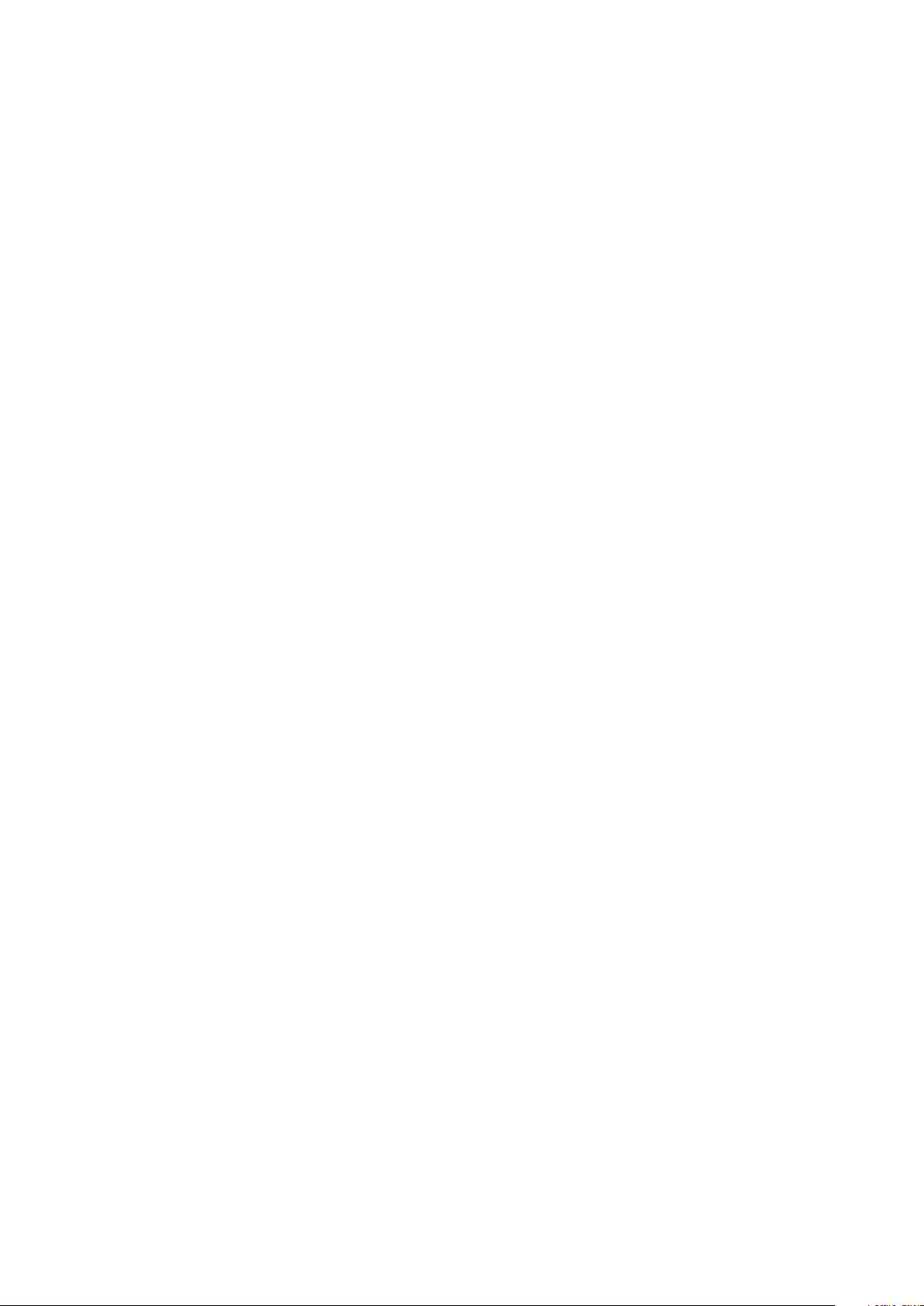
Connectivité réseau
Configuration des paramètres DNS sur le panneau de commande
DNS (Domain Name System) est un système qui permet d'établir une correspondance entre des
noms d'hôte et des adresses IP.
1. Sur le panneau de commande de l'imprimante, appuyez sur la touche État machine, appuyez
sur l'onglet Outils.
2. Appuyez sur Paramètres réseau>Paramètres TCP/IP.
3. Appuyez sur Configuration DNS.
a. Appuyez sur Nom d'hôte.
b. Tapez un nom d'hôte.
c. Appuyez sur OK.
d. Appuyez sur Fermer.
Remarque : Si DHCP est activé, il se peut que les informations suivantes soient fournies par le
serveur DHCP.
e. Appuyez sur Nom de domaine, puis sur le champ situé sous Nom de domaine demandé et
indiquez le nom du domaine à l'aide du pavé numérique de l'écran tactile.
f. Appuyez sur OK.
g. Appuyez sur Fermer.
4. Appuyez sur Serveurs DNS.
a. Appuyez sur Serveur DNS primaire, puis tapez l'adresse du serveur. Appuyez sur OK.
b. Appuyez sur Serveur DNS alternatif 1, puis tapez l'adresse du serveur. Appuyez sur OK.
c. Appuyez sur Serveur DNS alternatif 2, puis tapez l'adresse du serveur. Appuyez sur OK.
d. Appuyez sur Fermer.
Configuration des paramètres IP dans les CentreWare Internet Services
Si votre imprimante possède une adresse réseau valide, vous pouvez configurer les paramètres
TCP/IP dans les CentreWare Internet Services. Pour plus d'informations, reportez-vous à la section
Définition d'une adresse réseau à la page 17.
Configuration d'IPv4
IPv4 peut être utilisé à la place ou en plus d'IPv6.
1. Dans les CentreWare Internet Services, cliquez sur Propriétés>Connectivité>Configuration.
2. Sous Réseau, en regard d'un type de connexion, cliquez sur Modifier.
Remarque : L'imprimante utilise des paramètres IPv4, IPv6 et DNS distincts pour les connexions
réseau filaires et sans fil. Avant de configurer les paramètres IP sans fil, installez l'interface
réseau sans fil Xerox
reportez-vous à Connexion à un réseau sans fil à la page 30.
3. Sous Paramètres de configuration, en regard de IP, cliquez sur Modifier.
4. Sous Protocole, sélectionnez Activé(e).
®
et connectez-vous à un réseau sans fil. Pour plus d'informations,
34 Imprimante multifonction Xerox
Guide de l'administrateur système
®
WorkCentre® 3655

Connectivité réseau
5. Sous Résolution de l'adresse IP, sélectionnez l'une des options suivantes :
− STATIQUE permet de désactiver l'adressage dynamique et d'entrer une adresse IP statique.
Entrez l'adresse IP de la machine, le masque de sous-réseau et l'adresse de passerelle.
− DHCP : permet à l'imprimante d'obtenir une adresse IP depuis un serveur DHCP ou un
serveur BOOTP configuré pour accepter les requêtes DHCP. L'imprimante demande à ce
que le serveur enregistre son adresse IP et son nom d'hôte sur le serveur DNS.
− BOOTP : permet à l'imprimante d'obtenir une adresse IP depuis un serveur BOOTP qui ne
répond pas aux requêtes DHCP.
6. Sous Diffusion, sélectionnez Activé(e) si nécessaire.
Remarque : Si l'imprimante n'obtient pas d'adresse IP à partir d'un serveur DHCP/BOOTP,
activez la diffusion. Cette situation se présente lorsque le serveur DHCP/BOOTP se trouve sur un
autre sous-réseau que celui de l'imprimante et communique via un routeur qui agit en tant
qu'agent de relais.
7. Dans le volet Mise en réseau avec configuration zéro, sélectionnez Activé(e) sous Adresse
auto-affectée. Lorsque cette option est activée, l'imprimante s'attribue elle-même une adresse
si le serveur DHCP ne lui en fournit pas.
8. Cliquez sur Appliquer.
Remarque : Si vous sélectionnez Défaut tout, l'imprimante désactive le mode FIPS 140.
Configuration d'IPv6
Les hôtes IPv6 peuvent s'autoconfigurer lorsqu'ils sont connectés à un réseau IPv6 routé à l'aide du
protocole ICMPv6 (Internet Control Message Protocol Version 6). ICMPv6 signale les erreurs relatives
à IP et exécute d'autres fonctions de diagnostic. Au moment de sa connexion initiale à un réseau, un
hôte envoie une demande de sollicitation de routeur multicast au niveau Link-Local pour obtenir ses
paramètres de configuration. S'ils sont configurés comme il convient, les routeurs répondent à cette
requête au moyen d'un paquet d'annonce de routeur contenant des paramètres de configuration
relatifs à la couche réseau.
1. Dans les CentreWare Internet Services, cliquez sur Propriétés>Connectivité>Configuration.
2. Sous Réseau, en regard d'un type de connexion, cliquez sur Modifier.
Remarque : L'imprimante utilise des paramètres IPv4, IPv6 et DNS distincts pour les connexions
réseau filaires et sans fil. Avant de configurer les paramètres IP sans fil, installez l'interface
réseau sans fil Xerox
reportez-vous à Connexion à un réseau sans fil à la page 30.
3. Sous Paramètres de configuration, en regard de IP, cliquez sur Modifier.
4. Pour configurer IPv6, cliquez sur IPv6.
Les hôtes IPv6 peuvent s'autoconfigurer lorsqu'ils sont connectés à un réseau IPv6 routé à l'aide du
protocole ICMPv6 (Internet Control Message Protocol Version 6). ICMPv6 signale les erreurs relatives
à IP et exécute d'autres fonctions de diagnostic. Au moment de sa connexion initiale à un réseau, un
hôte envoie une demande de sollicitation de routeur multicast au niveau Link-Local pour obtenir ses
paramètres de configuration. S'ils sont configurés comme il convient, les routeurs répondent à cette
requête au moyen d'un paquet d'annonce de routeur contenant des paramètres de configuration
relatifs à la couche réseau.
ATTENTION : Si IPv4 et IPv6 sont tous deux désactivés, vous ne pouvez pas accéder aux CentreWare
Internet Services. Pour accéder aux paramètres IPv4 et IPv6 dans les CentreWare Internet Services,
activez TCP/IP sur le panneau de commande de l'imprimante. Si vous désactivez TCP/IP ou modifiez
l'adresse IP, les protocoles qui en dépendent sont désactivés.
®
et connectez-vous à un réseau sans fil. Pour plus d'informations,
Imprimante multifonction Xerox
Guide de l'administrateur système
®
WorkCentre® 3655 35

Connectivité réseau
Pour configurer les paramètres IPv6 :
1. Sous Protocole, sélectionnez Activé(e).
2. Pour autoriser le routeur à attribuer des préfixes d'adresse, sous Adresses sans état, sélectionnez
Utiliser les préfixes du routeur.
3. Pour définir le fonctionnement de DHCP avec IPv6, sous Paramètres DHCP (Dynamic Host
Configuration Protocol), sélectionnez une option.
4. Pour entrer l'adresse manuellement, sous Utiliser l'adresse manuelle, sélectionnez Utiliser
l'adresse manuelle. Sélectionnez un préfixe de routeur dans le menu ou saisissez un nouveau
préfixe et cliquez sur Ajouter.
5. Cliquez sur Appliquer pour enregistrer les nouveaux paramètres ou Annuler pour ignorer les
modifications.
6. Sous Protocole, sélectionnez Activé(e).
7. Pour autoriser le routeur à attribuer des préfixes d'adresse, sous Adresses sans état, sélectionnez
Utiliser les préfixes du routeur.
8. Pour définir le fonctionnement de DHCP avec IPv6, sous Paramètres DHCP (Dynamic Host
Configuration Protocol), sélectionnez une option.
9. Pour entrer l'adresse manuellement, sous Utiliser l'adresse manuelle, sélectionnez Utiliser
l'adresse manuelle. Sélectionnez un préfixe de routeur dans le menu ou saisissez un nouveau
préfixe et cliquez sur Ajouter.
10. Cliquez sur Appliquer pour enregistrer les nouveaux paramètres ou Annuler pour ignorer les
modifications.
Configuration de DNS
DNS (Domain Name System) est un système qui permet d'établir une correspondance entre des
noms d'hôte et des adresses IP.
1. Dans les CentreWare Internet Services, cliquez sur Propriétés>Connectivité>Configuration.
2. Sous Réseau, en regard d'un type de connexion, cliquez sur Modifier.
Remarque : L'imprimante utilise des paramètres IPv4, IPv6 et DNS distincts pour les connexions
réseau filaires et sans fil. Avant de configurer les paramètres IP sans fil, installez l'interface
réseau sans fil Xerox
reportez-vous à Connexion à un réseau sans fil à la page 30.
3. Sous Paramètres de configuration, en regard de IP, cliquez sur Modifier.
4. Pour configurer DNS, cliquez sur DNS.
5. Sous Nom d'hôte demandé, indiquez un nom unique pour votre imprimante. Lorsque le nom
d'hôte est enregistré sur le serveur DNS, il est affiché sous Nom d'hôte vérifié. Le nom d'hôte
par défaut est XRXxxx, où xxx correspond à l'adresse MAC de l'imprimante.
Remarque : Si aucun nom d'hôte n'est affiché ou si un nom d'hôte différent est affiché,
l'enregistrement du nom d'hôte sur le serveur DNS a échoué. Configurez le serveur DHCP de
façon à ce qu'il effectue des mises à jour pour le compte de clients DHCP.
®
et connectez-vous à un réseau sans fil. Pour plus d'informations,
36 Imprimante multifonction Xerox
Guide de l'administrateur système
®
WorkCentre® 3655

Connectivité réseau
6. Sous Nom de domaine demandé, entrez le nom de domaine auquel l'imprimante est connectée.
Lorsque le nom de domaine est enregistré sur le serveur DNS, il est affiché sous Nom de
domaine vérifié.
Remarque : Si aucun nom de domaine ou si un nom de domaine différent est affiché,
l'enregistrement du nom de domaine sur le serveur DNS a échoué. Configurez le serveur DHCP
de façon à ce qu'il effectue des mises à jour pour le compte de clients DHCP.
7. Pour permettre aux utilisateurs d'afficher l'imprimante et de s'y connecter à l'aide de Bonjour,
sous Enregistrement DNS multidiffusion, sélectionnez Activé(e).
8. Sous Release this connection's DHCP leases and DNS registrations (Libérer les baux DHCP et les
enregistrements DNS de cette connexion), sélectionnez Activé(e), le cas échéant. Cette option
permet l'envoi d'une requête de libération auprès des serveurs DHCP et DNS. Si la demande est
accordée, l'adresse IP actuellement utilisée et les noms DNS dynamiques sont libérés. Les
adresses IP et les noms DNS sont libérés et renouvelés immédiatement ainsi qu'à la mise hors
tension de l'imprimante.
9. Sous Adresses de serveur DNS supplémentaires, tapez les adresses requises. Si vous disposez
d'un serveur DHCP, les adresses reconnues apparaissent dans la liste des adresses de serveur
DNS.
10. Sous Temporisation de la connexion DNS, entrez la durée en secondes pendant laquelle
l'imprimante doit attendre si la connexion au serveur DNS échoue. Une fois la période de
temporisation dépassée, l'imprimante tente de se connecter aux serveurs DNS supplémentaires,
le cas échéant.
11. Pour ajouter l'imprimante à la liste de recherche des noms de domaine, sous Ajouter un
domaine de périphérique, sélectionnez Activé(e).
12. Sous Ajouter des domaines parent, sélectionnez Activé(e) pour ajouter les domaines parents de
l'imprimante à la liste de recherche des noms de domaine.
13. Si vous disposez d'un serveur DHCP, les noms de domaine de recherche reconnus apparaissent
sous forme de liste sous Liste de recherche de domaine. Cette liste permet au serveur DNS de
détecter les noms d'hôtes non qualifiés. Pour effectuer une recherche sur d'autres noms de
domaines, entrez les noms sous Domaines de recherche supplémentaires.
14. Pour utiliser en priorité une adresse IPv6 plutôt qu'une adresse IPv4, sélectionnez Préférer
l'adresse IPv6 à IPv4.
15. Cliquez sur Appliquer.
Imprimante multifonction Xerox
Guide de l'administrateur système
®
WorkCentre® 3655 37

Connectivité réseau
Archivage FTP/SFTP
Le protocole de transfert de fichiers (FTP, File Transport Protocol) est un protocole réseau standard
servant à transmettre et manipuler des fichiers sur un réseau TCP/IP. Plusieurs services exécutés sur
l'imprimante, notamment Numérisation réseau, Sauvegarder des travaux enregistrés et Mise à jour
logiciel peuvent utiliser FTP comme service d'archivage.
Secure FTP (SFTP) est un protocole réseau standard utilisé avec SSH pour garantir que les données
sont cryptées et transférées en toute sécurité.
Configuration des paramètres d'archivage FTP et SFTP
1. Dans les CentreWare Internet Services, cliquez sur Propriétés>Connectivité>Configuration.
2. Sous Protocole, en regard de Archivage FTP/SFTP, cliquez sur Modifier.
3. Pour configurer les paramètres d'archivage FTP ou SFTP pour chaque service répertorié sous Au
sein de Services, cliquez sur le lien
4. Sous Mode, sélectionnez une option :
− En mode passif, les données sont transférées sur un port aléatoire spécifié par le serveur FTP
à partir d'une connexion établie depuis l'imprimante.
− En mode actif, les données sont transférées sur un port fixe connu à partir d'une connexion
établie depuis le serveur.
5. Cliquez sur Enregistrer.
38 Imprimante multifonction Xerox
Guide de l'administrateur système
®
WorkCentre® 3655
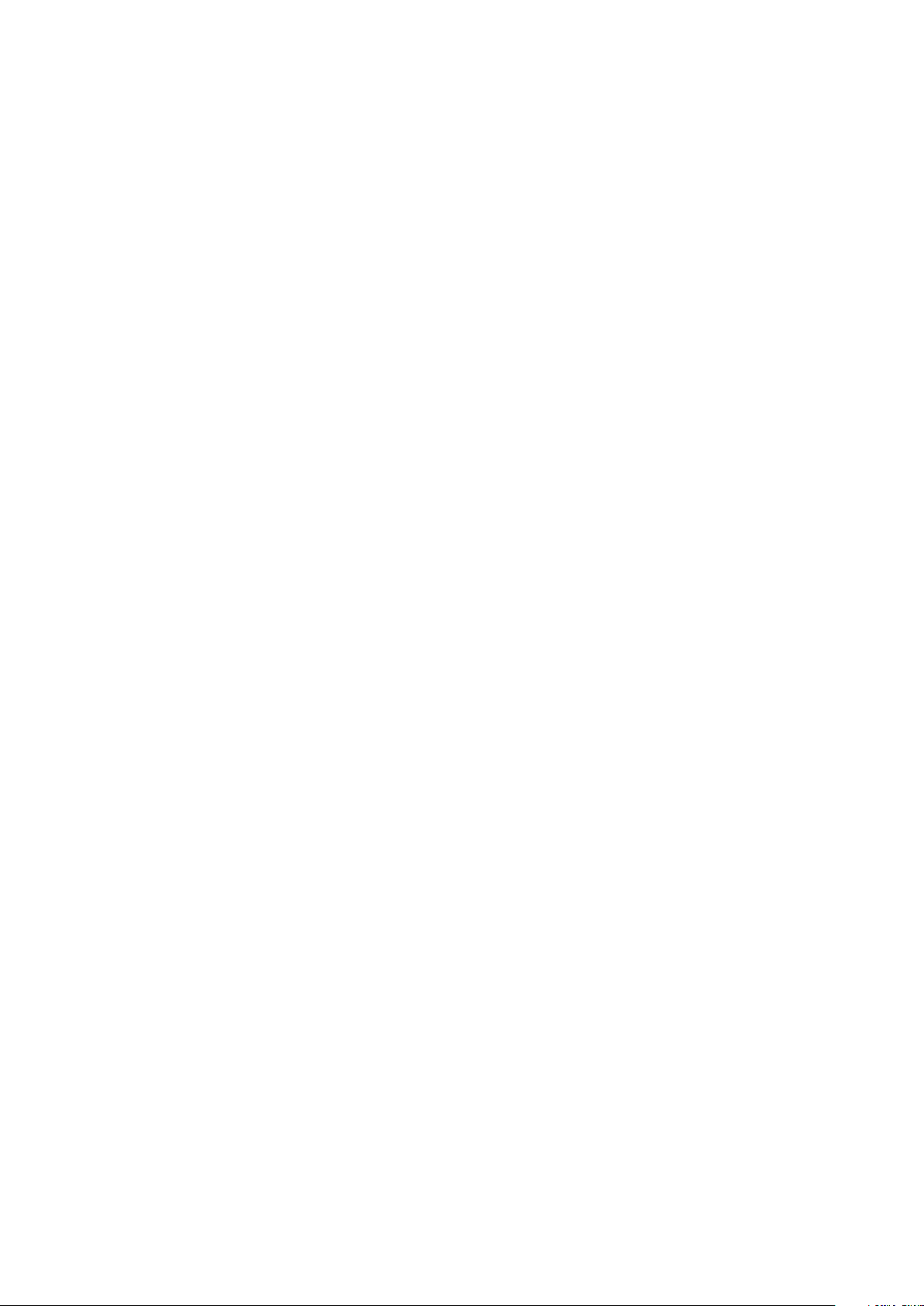
Connectivité réseau
IPP
IPP (Internet Printing Protocol) est un protocole réseau standard qui permet d'imprimer et de gérer
les travaux à distance.
1. Dans les CentreWare Internet Services, cliquez sur Propriétés>Connectivité>Configuration.
2. Sous Protocole, en regard de IPP, cliquez sur Modifier.
3. Sous la zone des paramètres de protocole IPP, sélectionnez Activé(e) pour l'option Protocole.
4. Cliquez sur Enregistrer.
Imprimante multifonction Xerox
Guide de l'administrateur système
®
WorkCentre® 3655 39

Connectivité réseau
SLP
Les imprimantes utilisent le protocole SLP (Service Location Protocol) pour signaler et rechercher des
services sur un réseau local sans configuration préalable. Lorsque SLP est activé, l'imprimante agit
comme agent de services (Service Agent ou SA) et signale ses services aux agents utilisateurs (User
Agents ou UA) sur le réseau utilisant SLP.
Les agents annuaire correspondent à des composants qui placent des services en mémoire cache. Ils
sont utilisés au sein de réseaux de grande taille afin de limiter le volume de trafic. Les agents
annuaire sont facultatifs. Si un agent annuaire est présent, il est demandé aux Agents utilisateur
(UA) et aux Agents système de l'utiliser au lieu de communiquer directement avec l'imprimante.
Configuration de SLP
1. Dans les CentreWare Internet Services, cliquez sur Propriétés>Connectivité>Configuration.
2. Sous Protocole, en regard de SLP, cliquez sur Modifier.
3. Sous Protocole, sélectionnez Activé(e).
4. Sous Agent annuaire (DA), tapez l'adresse IP de l'agent annuaire (DA), le cas échéant.
5. Pour grouper les services, sous Étendue 1, 2 et 3, tapez un nom, le cas échéant. Les imprimantes
ne peuvent pas reconnaître les services qui se trouvent dans des étendues différentes.
6. Sous Type de message, sélectionnez une option :
− Multidestination achemine les paquets multidestination entre les sous-réseaux.
− Diffusion n'achemine pas les paquetss entre les sous-réseaux.
7. Sous Radius multidestinataire, tapez une valeur de 0 à 255.
Celle-ci définit le nombre de routeurs que le paquet multidestinataire peut traverser.
8. Sous Maximum Transmission Unit (MTU) (Unité de transmission maximale), tapez une valeur
entre 484 et 32768.
Remarque : L'unité de transmission maximale d'IP sur Ethernet est 1500 octets.
9. Cliquez sur Enregistrer.
40 Imprimante multifonction Xerox
Guide de l'administrateur système
®
WorkCentre® 3655

Connectivité réseau
SNMP
Simple Network Management Protocol (SNMP) est un ensemble de protocoles réseau qui vous
permet de gérer et d'assurer le suivi des périphériques sur votre réseau.
Vous pouvez utiliser les pages de configuration SNMP dans les CentreWare Internet Services pour :
• Activez ou désactivez Interruptions génériques d'échec d'authentification.
• Activez le protocole SNMPv3 pour créer un canal crypté, permettant ainsi la gestion sécurisée
des imprimantes.
• Affecter la confidentialité, les protocoles d'authentification et les touches aux comptes
Administrateur et Principaux utilisateurs.
• Affecter des droits d'accès en lecture et en écriture aux comptes utilisateur.
• Limiter l'accès SNMP à l'imprimante à l'aide de noms d'hôtes.
Activation de SNMP
1. Dans les CentreWare Internet Services, cliquez sur Propriétés>Connectivité>Configuration.
2. Sous Protocole, en regard de SNMP, cliquez sur Modifier.
3. Sélectionnez une option :
− Pour activer SNMP v1/v2c, sélectionnez Activer les protocoles SNMP v1/v2c.
− Pour activer SNMP v3, sélectionnez Activer le protocole SNMP v3.
4. Sous Interruptions génériques d'échec d'authentification, sélectionnez Activer afin que
l'imprimante génère une interruption pour chaque requête SNMP de l'imprimante contenant un
nom de communauté non valide.
5. Cliquez sur Enregistrer.
Configuration de SNMPv1/v2c
SNMP version 1 (SNMPv1) correspond à l'implémentation initiale du protocole SNMP. SNMPv1
fonctionne avec des protocoles tels que UDP (User Datagram Protocol), IP et IPX (Novell Internet
Packet Exchange).
SNMPv2c présente des améliorations par rapport à SNMPv1, notamment en ce qui concerne les
performances, la confidentialité et les communications entre gestionnaires, mais utilise toutefois le
même schéma de sécurité simple basé sur le nom de communauté.
1. Dans les CentreWare Internet Services, cliquez sur Propriétés>Connectivité>Configuration.
2. Sous Protocole, en regard de SNMP, cliquez sur Modifier.
3. Cliquez sur Modifier les propriétés SNMPv1/v2c.
4. Sous Nom de communauté GET, entrez un nom.
GET renvoie le mot de passe des requêtes SNMP GET transmises à l'imprimante. Ce mot de
passe est utilisé par des applications, comme les CentreWare Internet Services, qui reçoivent des
informations de l'imprimante via SNMP.
Imprimante multifonction Xerox
Guide de l'administrateur système
®
WorkCentre® 3655 41

Connectivité réseau
5. Sous Nom de communauté SET, entrez un nom.
SET renvoie le mot de passe des requêtes SNMP SET transmises à l'imprimante. Ce mot de passe
est utilisé par les applications qui définissent des informations sur l'imprimante via SNMP.
ATTENTION : Toute modification des noms de communauté GET ou SET pour cette imprimante doit
être répercutée au niveau des noms de communauté GET ou SET des applications qui utilisent SNMP.
6. Sous Nom de communauté TRAP, entrez un nom.
Remarque : Utilisez le nom de communauté TRAP par défaut pour définir le nom de
communauté par défaut de toutes les interruptions générées par cette imprimante. Ce nom de
communauté peut être remplacé par les noms de communauté TRAP individuels définis pour
chaque adresse de destination des interruptions. Chaque nom de communauté TRAP doit être
unique.
7. Cliquez sur Enregistrer pour appliquer les nouveaux paramètres ou sur Effacer pour rétablir les
paramètres précédents.
Configuration de SNMPv3
SNMPv3 correspond à la version standard actuelle de SNMP, définie par l'IETF (Internet Engineering
Task Force). Cette version propose trois fonctions de sécurité importantes :
• intégrité des messages pour s'assurer qu'un paquet n'a pas été altéré au cours du transfert ;
• authentification pour vérifier que le message émane d'une source valide ;
• cryptage des paquets pour empêcher tout accès non autorisé.
Modification des propriétés SNMPv3
1. Dans les CentreWare Internet Services, cliquez sur Propriétés>Connectivité>Configuration.
2. Sous Protocole, en regard de SNMP, cliquez sur Modifier.
3. Cliquez sur Modifier les propriétés SNMPv3.
4. Pour créer le compte administrateur, sous Compte administrateur, sélectionnez Compte activé
5. Indiquez un mot de passe d'authentification, puis confirmez-le. Le mot de passe
d'authentification permet de générer une clé d'authentification.
6. Indiquez un mot de passe confidentiel, puis confirmez-le. Le mot de passe confidentiel est utilisé
pour le cryptage des données SNMPv3. La phrase secrète utilisée pour le cryptage des données
doit correspondre à celle figurant sur le serveur.
Remarque : Veillez à ce que les mots de passe comptent au moins huit caractères. Tous les
caractères sont admis à l'exception des caractères de contrôle.
7. Pour enregistrer le nouveau mot de passe, cliquez sur Sélectionner l'enregistrement du
nouveau mot de passe.
8. Sous Compte des pilotes d'imprimante/clients distants, cliquez sur Compte activé. Pour
réinitialiser le mot de passe par défaut, cliquez sur Réinitialiser. Ce compte permet aux pilotes et
clients Xerox
9. Cliquez sur Enregistrer pour appliquer les nouveaux paramètres ou sur Effacer pour rétablir les
paramètres précédents.
®
de disposer d'un accès limité aux objets de l'imprimante.
42 Imprimante multifonction Xerox
®
Guide de l'administrateur système
WorkCentre® 3655

Connectivité réseau
Configuration des paramètres SNMP avancés
Vous pouvez ajouter, modifier ou supprimer les adresses IP et IPX de stations de travail de gestion de
réseau recevant des interruptions de l'imprimante.
Configuration des paramètres SNMP avancés
1. Dans les CentreWare Internet Services, cliquez sur Propriétés>Connectivité>Configuration.
2. Sous Protocole, en regard de SNMP, cliquez sur Modifier.
3. Cliquez sur Paramètres avancés.
4. Pour ajouter une adresse IP de destination des interruptions, cliquez sur Ajouter adresse IP
sous Adresses de destination des interruptions.
5. Pour ajouter une adresse IPX de destination des interruptions, cliquez sur Ajouter adresse IPX
sous Adresses de destination des interruptions.
6. Pour modifier une adresse, cliquez sur Modifier en regard de l'adresse voulue.
7. Pour supprimer une adresse, sélectionnez la case à cocher en regard de l'adresse voulue et
cliquez sur Supprimer.
Ajout ou modification d'une adresse IP de destination des interruptions
1. Sur la page Paramètres avancés, cliquez sur Ajouter adresse IP ou sélectionnez une adresse
existante et cliquez sur Modifier.
2. Saisissez l'adresse IP de l'hôte exécutant le gestionnaire SNMP qui recevra les interruptions.
3. Saisissez le numéro de port UDP. Le port 162 est utilisé par défaut pour les interruptions.
4. Sélectionnez la version SNMP en fonction des capacités du système qui recevra les interruptions.
5. Sous Interruptions attendues, sélectionnez le type d'interruptions reçues par le gestionnaire
SNMP.
6. Cliquez sur Enregistrer pour appliquer les nouveaux paramètres ou sur Effacer pour rétablir les
paramètres précédents.
7. Cliquez sur Annuler pour revenir à la page précédente.
Ajout ou modification d'une adresse IPX de destination des interruptions
1. Sur la page Paramètres avancés, cliquez sur Ajouter adresse IPX ou sélectionnez une adresse
existante et cliquez sur Modifier.
2. Saisissez le nombre hexadécimal à 8 chiffres qui identifie l'hôte de réseau externe IPX configuré
pour recevoir les interruptions.
3. Indiquez l'adresse MAC physique (48 bits) de l'ordinateur exécutant le gestionnaire SMNP qui
doit recevoir les interruptions.
4. Indiquez le numéro de socket IPX de l'ordinateur exécutant le gestionnaire SNMP configuré
pour recevoir les paquets. Le numéro de socket IPX par défaut est 9010.
5. Sélectionnez la version SNMP.
6. Sous Interruptions attendues, sélectionnez le type d'interruptions reçues par le gestionnaire
SNMP.
7. Cliquez sur Enregistrer pour appliquer les nouveaux paramètres ou sur Effacer pour rétablir les
paramètres précédents.
8. Cliquez sur Annuler pour revenir à la page précédente.
Imprimante multifonction Xerox
Guide de l'administrateur système
®
WorkCentre® 3655 43

Connectivité réseau
LPR/LPD
Les protocoles LPD (Line Printer Daemon) et LPR (Line Printer Remote) permettent de fournir des
fonctions de mise en file d'attente et de serveur d'impression réseau à des systèmes de type UNIX,
tels HP-UX, Linux et Macintosh.
1. Dans les CentreWare Internet Services, cliquez sur Propriétés>Connectivité>Configuration.
2. Sous Protocole, en regard de LPR/LPD, cliquez sur Modifier.
3. Sous Protocole, sélectionnez Activé(e).
4. Sous Numéro du port, entrez une valeur.
5. Sous Basculement PDL, pour autoriser plusieurs langages imprimante dans un même travail,
sélectionnez Activé(e). Cette option permet à l'imprimante de traiter un travail d'impression
contenant plusieurs langages d'imprimante, par exemple un travail d'impression PostScript
contenant un en-tête PCL.
6. Sous Les attributs de la page de garde PDL remplacent ceux du fichier de contrôle LPR pour le
nom et le propriétaire du travail, sélectionnez Activé(e). Cette fonction permet de remplacer les
informations standard figurant sur la page de garde par le nom d'utilisateur et le nom du travail
d'impression.
7. Sous Travaux à mettre en attente, sélectionnez une option :
− Aucun (utiliser le nom du travail de la page de garde par défaut de l'imprimante si le
fichier de données est le premier) : n'attend pas de recevoir les informations de contrôle
du travail. Avec cette option, il se peut que les informations de la page de garde ne
s'impriment pas correctement.
− Uniquement ceux dont le fichier de données est reçu en premier : suspend l'impression du
travail si le fichier de données du travail est reçu en premier. Dans ce cas, l'imprimante
attend d'avoir reçu les informations contenues dans le fichier de contrôle du travail afin
que les informations de la page de garde s'impriment correctement.
− Tous (cohérent avec les implémentations plus anciennes) : suspend tous les travaux. Le
travail est imprimé lorsque l'imprimante reçoit toutes les données du travail. Cette option
peut provoquer une diminution de la vitesse d'impression des travaux, mais les
informations de page de garde s'impriment correctement.
8. Cliquez sur Enregistrer.
44 Imprimante multifonction Xerox
Guide de l'administrateur système
®
WorkCentre® 3655
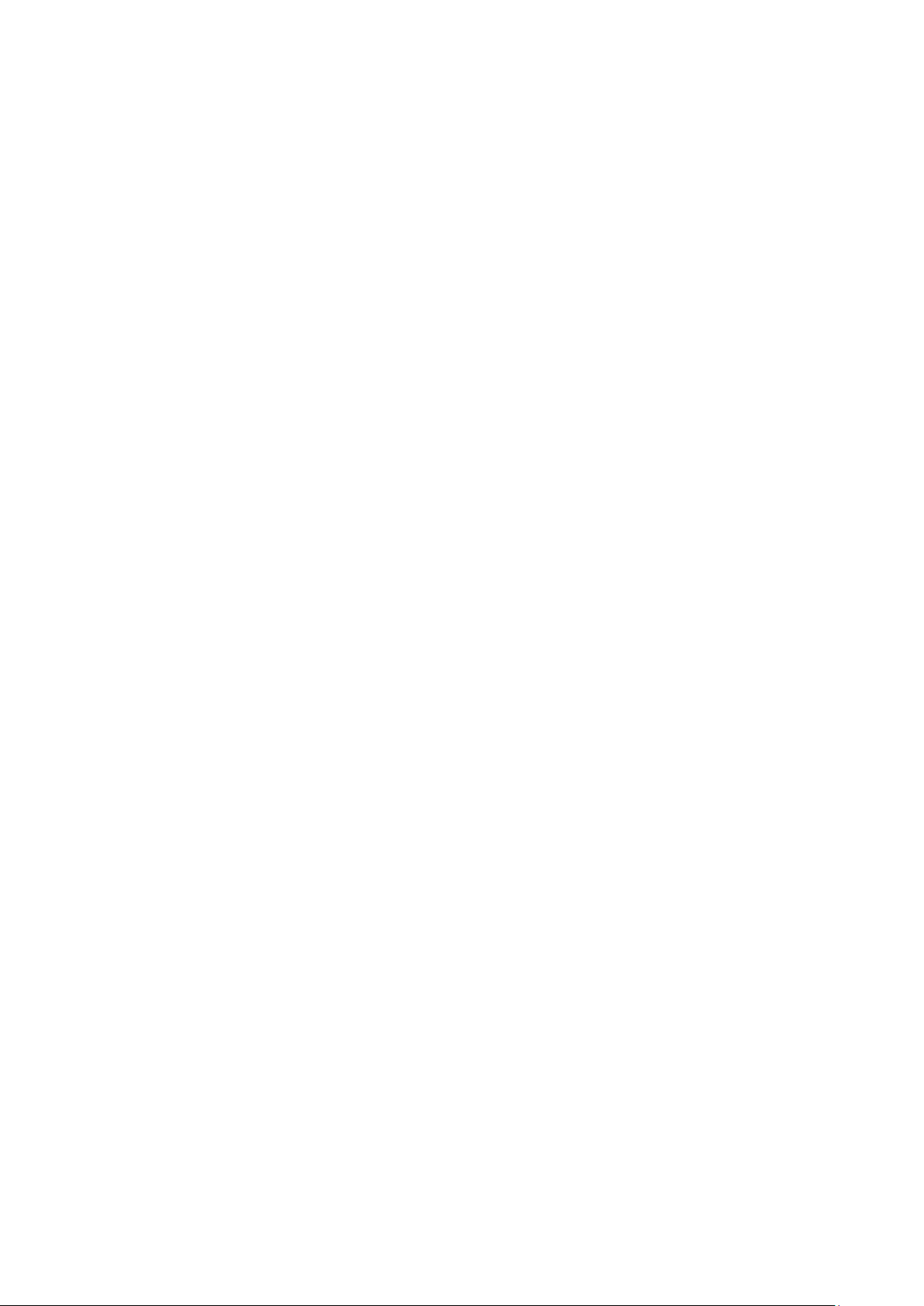
Connectivité réseau
SSDP
Le protocole SSDP (Simple Service Discovery Protocol) fournit des mécanismes permettant aux clients
réseau présentant une configuration statique minimale, voire inexistante, de détecter des services
réseau. SSDP permet la détection multicast, la notification via un serveur et le routage de la
détection.
1. Dans les CentreWare Internet Services, cliquez sur Propriétés>Connectivité>Configuration.
2. Sous Protocole, en regard de SSDP, cliquez sur Modifier.
3. Sous Protocole, sélectionnez Activé(e).
4. Sous Contrôle de la mémoire cache, tapez une valeur entre 1 et 43200.
5. Sous Durée de session, tapez une valeur entre 1 et 60.
6. Cliquez sur Enregistrer.
Imprimante multifonction Xerox
Guide de l'administrateur système
®
WorkCentre® 3655 45
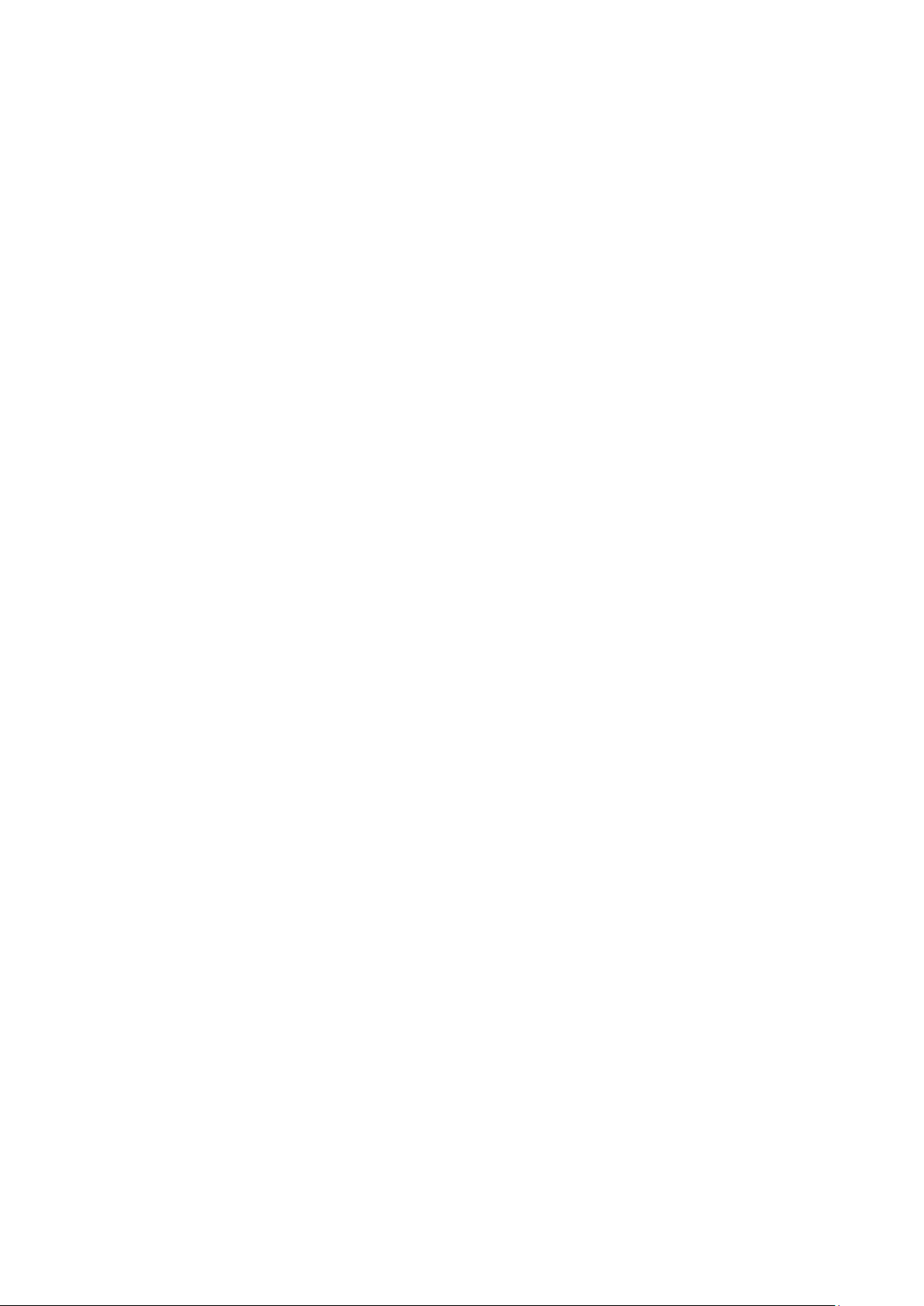
Connectivité réseau
Réseaux Microsoft
Lors de l'utilisation de WINS, l'imprimante enregistre son adresse IP et son nom d'hôte NetBIOS sur
un serveur WINS. WINS permet à l'imprimante de communiquer au moyen du nom d'hôte
uniquement. L'utilisation de la fonction Réseaux Microsoft simplifie grandement le travail des
administrateurs système.
Configuration de Réseaux Microsoft
1. Dans les CentreWare Internet Services, cliquez sur Propriétés>Connectivité>Configuration.
2. Sous Protocole, en regard de Réseaux Microsoft, cliquez sur Modifier.
3. Dans le volet Généralités, sous Protocole, sélectionnez Activé(e).
4. Sous Groupe de travail, entrez un nom.
5. Sous Nom d'hôte SMB, saisissez le nom d'hôte. Le nom d'hôte SMB assure l'authentification des
communications interprocessus.
6. Sous Commentaire Nom d'hôte SMB, saisissez un commentaire, si nécessaire.
7. Dans le champ Nom de partage, tapez le nom de partage.
8. Sous Commentaire Nom de partage, saisissez un commentaire, si nécessaire.
9. Sous Nombre maximum de connexions, entrez le nombre maximum de connexions autorisées,
entre 10 et 30.
10. Sous Temporisation des connexions, indiquez le nombre de secondes voulu, entre 1 et 32767,
pour le délai avant la temporisation.
11. Cliquez sur Enregistrer.
Configuration de WINS
1. Dans les CentreWare Internet Services, cliquez sur Propriétés>Connectivité>Configuration.
2. Sous Protocole, en regard de Réseaux Microsoft, cliquez sur Modifier.
3. Dans le volet Informations serveur, sous Protocole, sélectionnez Activé(e).
4. Sous Adresse IP du serveur primaire, saisissez une adresse.
5. Sous Serveur secondaire, tapez une adresse IP, le cas échéant.
6. Cliquez sur Enregistrer.
Remarques :
• Si DHCP est configuré, les adresses IP définies pour les serveurs WINS ne sont pas prises en
compte.
• Si DHCP et WINS sont configurés, l'imprimante utilise l'adresse IP attribuée par le serveur
DHCP et ignore l'adresse fournie par le serveur WINS.
• Vous pouvez utiliser la résolution d'adresse WINS et DNS en même temps.
46 Imprimante multifonction Xerox
Guide de l'administrateur système
®
WorkCentre® 3655

Connectivité réseau
Impression TCP/IP brute
L'impression TCP/IP brute est utilisée pour ouvrir une connexion TCP au niveau du socket via le port
9100 et pour acheminer un fichier prêt à être imprimé vers la mémoire tampon d'entrée de
l'imprimante. La connexion est ensuite fermée après détection d'un indicateur de fin de travail (EOJ End Of Job) en langage PDL (Page Description Language - Langage de description de page) ou après
expiration d'une valeur de temporisation prédéterminée. Le port 9100 ne nécessite aucune requête
LPR de l'ordinateur ni l'utilisation d'un LPD sur l'imprimante. Sous Windows, l'impression TCP/IP
brute est sélectionnée en tant que port TCP/IP standard.
Configuration des paramètres d'impression TCP/IP brute
1. Dans les CentreWare Internet Services, cliquez sur Propriétés>Connectivité>Configuration.
2. Sous Protocole, en regard de Impression TCP/IP brute, cliquez sur Modifier.
3. Sous Protocole, sélectionnez Activé(e).
4. En regard de Numéro de port TCP, assurez-vous que le port 1 est défini sur 9100.
Pour émuler HP JetDirect EX Plus 3, réglez le port 2 sur 9101 et le port 3 sur 9102.
5. En regard de Bidirectionnel, pour chaque port actif, sélectionnez Activé(e).
6. En regard de Nombre maximal de connexions par port, pour chaque port actif, tapez un numéro
de 1 à 32.
7. En regard de Temporisation de fin de travail, pour chaque port actif, entrez une durée en
secondes de 0 à 1800.
8. En regard de Basculement PDL, pour chaque port actif, sélectionnez Activé(e). Le basculement
PDL permet à l'imprimante de basculer entre les divers PDL pris en charge utilisés au sein d'un
même travail.
9. Cliquez sur Appliquer pour enregistrer les nouveaux paramètres ou Annuler pour ignorer les
modifications.
Configuration des paramètres d'impression TCP/IP brute avancés
1. Pour configurer les paramètres avancés d'impression TCP/IP brute, cliquez sur l'onglet Avancé
en haut de la page.
2. Dans Connexions, réglez les paramètres suivants :
− Réglez le nombre maximum de connexions par port entre 1 et 32.
− Pour autoriser le traitement de travaux concurrents dans chaque connexion de port, tapez un
nombre de travaux entre 0 et 500 sur chaque port.
− Pour limiter le nombre de travaux actifs pour chaque connexion de port, tapez un nombre
compris entre 0 et 32768.
3. Sous Détermination de la fin des travaux, effectuez les opérations suivantes :
− En regard de Temporisation de fin de travail, pour chaque port actif, entrez une durée en
secondes de 0 à 1800.
− Ctrl D marque la fin du travail PostScript, sélectionnez Oui
Imprimante multifonction Xerox
Guide de l'administrateur système
®
WorkCentre® 3655 47
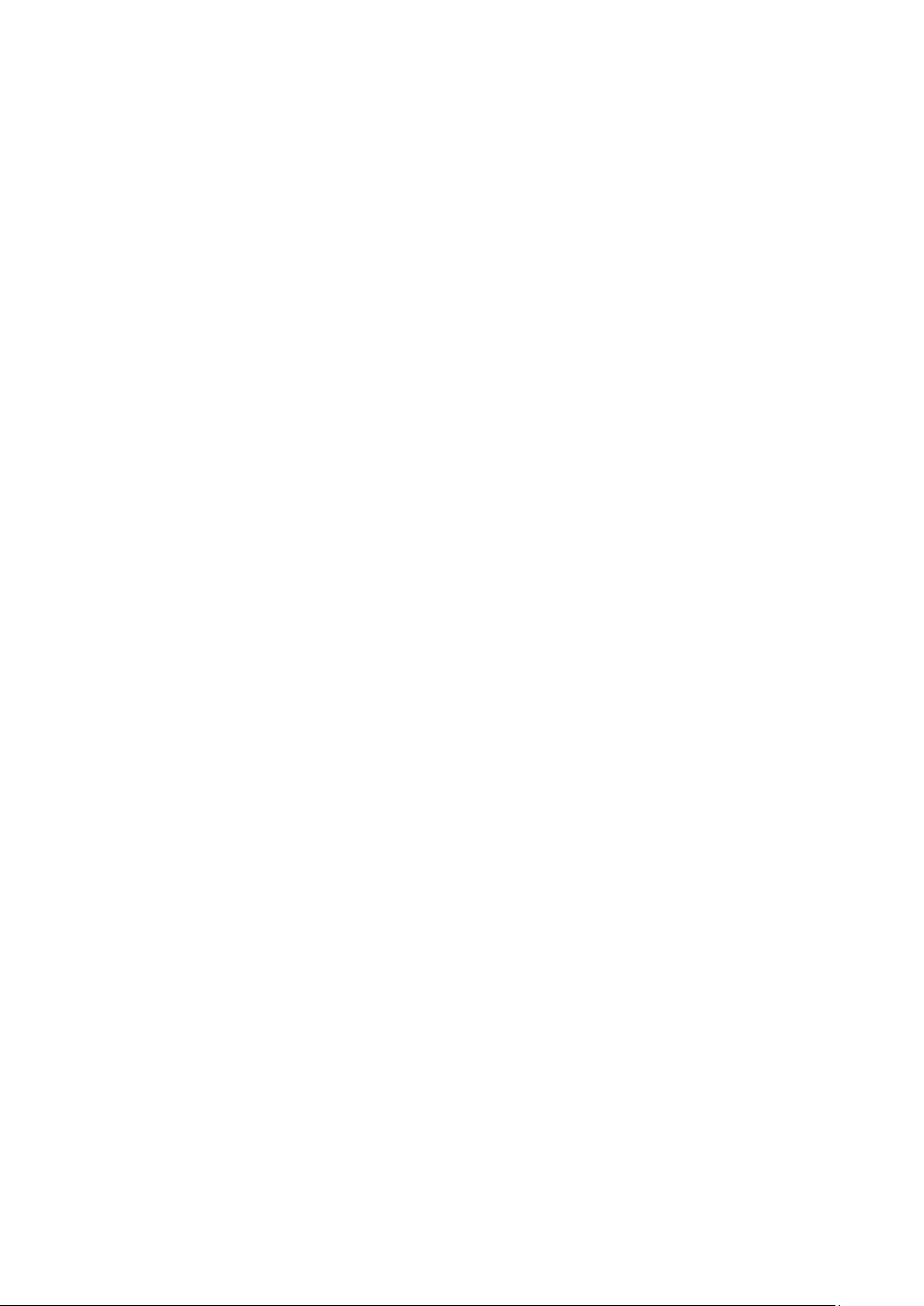
Connectivité réseau
4. Sous Données transmises par le canal arrière, effectuez les opérations suivantes :
− Pour Transmettre les données au client par le biais d'un canal arrière (back-channel),
sélectionnez Oui.
− Pour permettre d'intercaler les données de plusieurs travaux, sélectionnez Oui pour L'ordre
des données transmises par le canal arrière est incorrect.
Remarque : L'option « L'ordre des données transmises par le canal arrière est incorrect » est
disponible uniquement lorsque l'option Transmettre les données au client par le biais d'un canal
arrière (back-channel) est activée.
5. Sous Impression de la page de garde, effectuez les opérations suivantes :
− Pour limiter l'impression d'une page de garde à certains travaux uniquement, sélectionnez les
types de travaux voulus dans le menu déroulant Page de garde activée.
− Pour imprimer une page de garde avant chaque document PDL au sein d'un même travail,
sélectionnez Activer pour Page de garde pour chaque document de travail.
− Vous pouvez limiter l'impression d'une page de garde aux travaux qui en font la demande au
moyen d'une requête PJL. Pour limiter l'impression d'une page de garde, sélectionnez
sélectionnez Activé(e) pour Page de garde du travail contenant uniquement des
commandes PJL.
6. Sous Divers, effectuez les opérations suivantes :
− Pour permettre à l'imprimante de passer d'un PDL à un autre au sein d'un même travail,
sélectionnez Activer pour Basculement PDL dans le travail PJL.
− Pour forcer l'analyse des données des travaux, sélectionnez Activer pour Remplacement de
l'analyse des données des travaux.
Remarque : Les données du travail ne sont pas analysées lorsque les options Basculement PDL et
communication bidirectionnelle sont désactivées.
7. Cliquez sur Appliquer.
48 Imprimante multifonction Xerox
Guide de l'administrateur système
®
WorkCentre® 3655

Connectivité réseau
Archivage SMB
Vous pouvez définir les options d'authentification Kerberos pour les fonctions permettant d'archiver
des images vers un emplacement en réseau partagé SMB.
Configuration des options d'authentification Kerberos pour SMB
1. Dans les CentreWare Internet Services, cliquez sur Propriétés>Connectivité>Configuration.
2. Sous Protocole, en regard de Archivage SMB, cliquez sur Modifier.
3. Sous Avec des tickets Kerberos, sélectionnez l'une des options suivantes pour les fonctions
Numérisation par flux, Fax serveur et Numériser vers le répertoire principal :
− Toujours archiver avec un ticket Kerberos : l'emplacement réseau partagé SMB est
accédéà l'aide de l'authentification Kerberos uniquement. Configurez l'authentification
réseau ou l'authentification par carte à puces à l'aide du serveur Kerberos.
− Préférer l'archivage avec un ticket Kerberos : l'authentification d'accès à l'emplacement
réseau partagé SMB est effectuée à l'aide d'un ticket Kerberos, si disponible. Si aucun ticket
Kerberos n'est disponible ou que l'authentification Kerberos échoue, l'imprimante effectue
d'autres tentatives d'authentification à l'aide d'autres méthodes, telles que NT ou NTLM.
− Ne pas archiver avec un ticket Kerberos : l'emplacement réseau partagé SMB est accédé à
l'aide d'autres méthodes telles que NT ou NTLM. Ne sélectionnez pas cette option lorsque
l'authentification par carte à puces est activée. La sélection de cette option alors que
l'authentification par carte à puces est activée entraîne l'échec de la transmission de
fichiers par SMB et l'affichage d'un message d'erreur sur l'écran tactile.
4. Sous Sans ticket Kerberos, cliquez sur le lien approprié pour naviguer vers la page de
configuration des fonctions qui utilisent SMB. Les fonctions répertoriées utilisent SMB, mais ne
peuvent pas utiliser l'authentification Kerberos. Désactivez ces fonctions ou bien configurez-les
pour utiliser un autre protocole que SMB pour la conformité avec FIPS 140.
5. Cliquez sur Enregistrer.
Imprimante multifonction Xerox
Guide de l'administrateur système
®
WorkCentre® 3655 49

Connectivité réseau
Serveur SMTP
SMTP (Simple Mail Transfer Protocol) est une norme Internet qui permet la transmission de courriers
électroniques sur des réseaux IP. Votre imprimante fait appel à SMTP pour transmettre des images
numérisées, des travaux de fax Internet et des alertes au moyen de la fonction de courrier
électronique.
Configuration des paramètres de serveur SMTP
1. Dans les CentreWare Internet Services, cliquez sur Propriétés>Connectivité>Configuration.
2. Sous Protocole, en regard de SMTP, cliquez sur Modifier.
3. Pour permettre à DNS de trouver automatiquement un serveur SMTP sur le réseau, sélectionnez
Utiliser DNS, sous Serveur.
4. Pour mapper un serveur SMTP spécifique, sélectionnez Spécifier le serveur SMTP
manuellement.
a. Sous Type d'adresse, sélectionnez une option : Les options disponibles sont Adresse IPv4,
Adresse IPv6 ou Nom d'hôte.
b. Saisissez l'adresse au format correct, ainsi que le numéro de port.
5. Renseignez le champ Adresse électronique du périphérique.
6. Cliquez sur Appliquer.
Configuration des paramètres d'authentification SMTP
1. Sur la page SMTP (Courrier électronique), cliquez sur l'onglet Authentification SMTP.
2. Sous Informations de connexion SMTP appliquées aux courriers électroniques envoyés depuis
l'interface tactile de la machine, sélectionnez l'une des options suivantes :
− Aucun(e) : aucun nom d'utilisateur ou mot de passe n'est exigé lorsque l'imprimante accède
au serveur.
− Système : l'imprimante utilise les informations indiquées dans les champs Nom de
connexion et Mot de passe pour accéder au serveur.
Activez Sélectionner l'enregistrement du nouveau mot de passe pour mettre à jour le
mot de passe associé à un nom de connexion existant.
− Utilisateur connecté utilise les références de connexion de l'utilisateur authentifié pour
accéder au serveur.
Lorsque la méthode d'authentification choisie requiert l'utilisation d'un serveur Kerberos, et
que vous voulez employer des tickets Kerberos, sélectionnez Toujourssous Utiliser des
tickets Kerberos.
− Invite de l'interface utilisateur : les utilisateurs saisissent leur nom de connexion et leur
mot de passe sur le panneau de commande.
50 Imprimante multifonction Xerox
Guide de l'administrateur système
®
WorkCentre® 3655
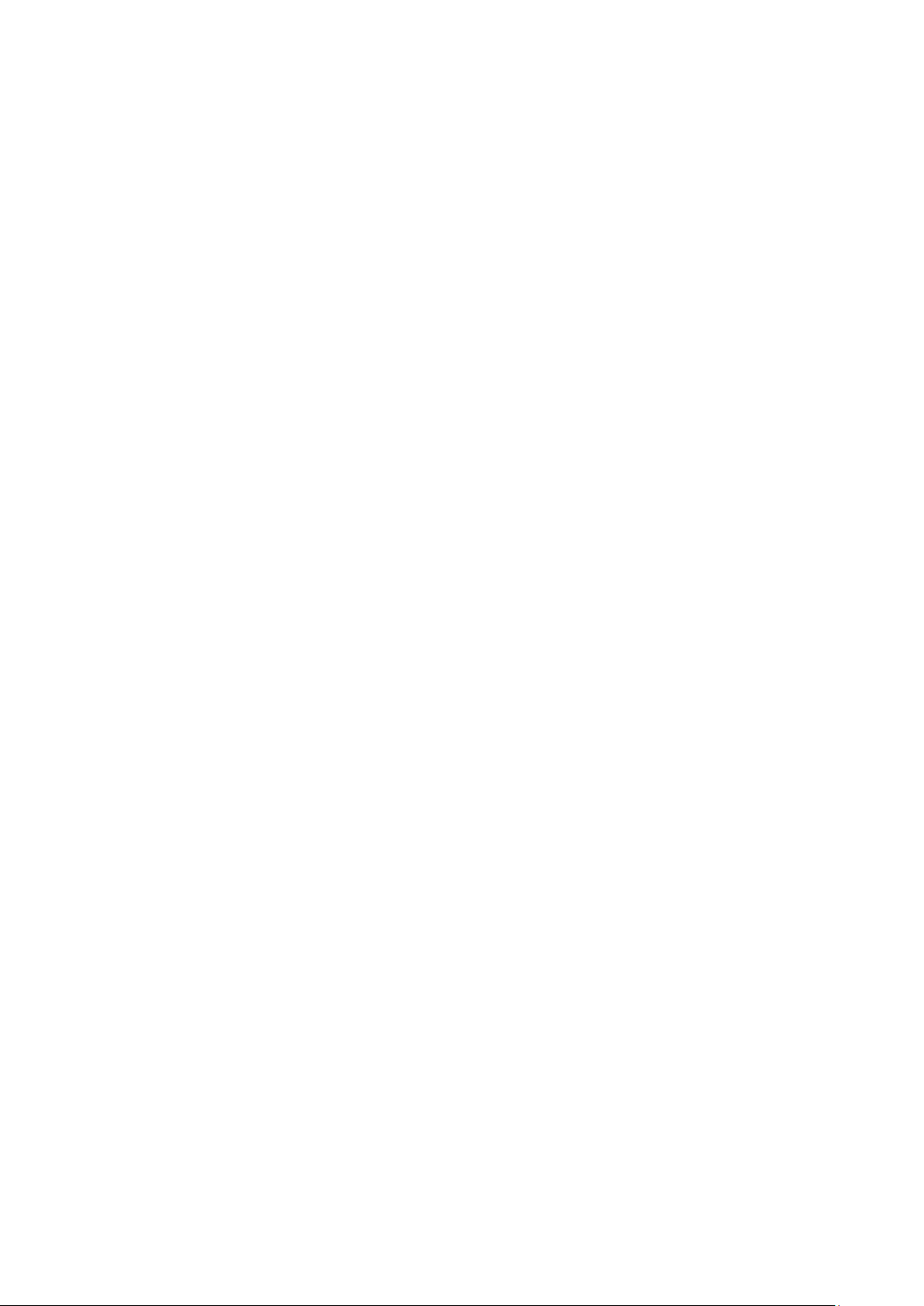
Connectivité réseau
3. Sous Informations de connexion SMTP de la machine pour l'accès au serveur SMTP et l'envoi de
courriers électroniques automatisés, sélectionnez l'une des options suivantes :
− Aucun(e) : aucun nom d'utilisateur ou mot de passe n'est exigé lorsque l'imprimante accède
au serveur.
− Système : l'imprimante utilise les informations indiquées dans les champs Nom de
connexion et Mot de passe pour accéder au serveur.
Activez Sélectionner l'enregistrement du nouveau mot de passe pour mettre à jour le
mot de passe associé à un nom de connexion existant.
4. Cliquez sur Appliquer.
Configuration des paramètres de cryptage de la connexion SMTP
1. Sur la page SMTP (Courrier électronique), cliquez sur l'onglet Cryptage de la connexion.
2. Pour crypter la communication SMTP, sous Méthode de cryptage utilisée par le périphérique
multifonctions lors de la communication avec le serveur SMTP, sélectionnez une méthode
prise en charge par votre serveur.
Remarque : Si vous n'êtes pas sûr de la méthode prise en charge par votre serveur, sélectionnez
STARTTTLS (si disponible). Si vous sélectionnez STARTTLS (si disponible), l'imprimante tente
d'utiliser STARTTLS. Si votre serveur ne prend pas en charge STARTTLS, la communication SMTP
n'est pas cryptée.
3. Cliquez sur Appliquer.
Configuration de la gestion de la taille des fichiers SMTP
1. Sur la page SMTP (Courrier électronique), cliquez sur l'onglet Gestion de la taille des fichiers.
2. Pour définir la taille maximale des messages avec pièces jointes, indiquez une valeur comprise
entre 512 et 20480 Ko dans le champ Taille maximum du message.
3. Pour améliorer la vitesse de transmission, définissez la division des messages en divers
fragments, de 1 à 500.
4. Pour définir la taille maximale des travaux, indiquez une valeur comprise entre 512 et
2000000 Ko dans le champ Taille totale du travail.
5. Si vous avez sélectionné plusieurs fragments sous Nombre de fragments, sélectionnez une
option sous Division des courriers électroniques.
− Division par page : le travail ne sera pas reconstitué par le client de messagerie à la
réception.
− Division automatique : le travail sera reconstitué par le client de messagerie à la réception.
6. Cliquez sur Appliquer.
Test des paramètres de configuration SMTP
1. Sur la page SMTP (Courrier électronique), cliquez sur l'onglet Tester la configuration.
2. Sous Adresse destinataire, tapez une adresse électronique.
3. Pour envoyer un courrier test à l'adresse, cliquez sur Envoyer courrier électronique.
Si la transmission de courrier, réussit, un message de confirmation s'affiche. Si la transmission
échoue, un message d'erreur s'affiche.
Imprimante multifonction Xerox
Guide de l'administrateur système
®
WorkCentre® 3655 51

Connectivité réseau
LDAP
Cette section aborde les points suivants :
• Ajout d'informations de serveur LDAP ....................................................................................................................... 52
• Ajouter/Modifier des serveurs LDAP dans les CentreWare Internet Services ............................................. 53
• Configuration de serveurs LDAP - Informations facultatives ............................................................................ 53
• Configuration des contextes LDAP ............................................................................................................................... 54
• Configuration des mappages utilisateur LDAP ....................................................................................................... 55
• Filtres LDAP personnalisés ................................................................................................................................................ 55
LDAP (Lightweight Directory Access Protocol) est un protocole permettant l'interrogation et la mise à
jour d'un annuaire d'informations LDAP stocké sur un serveur externe. LDAP peut également être
utilisé pour l'authentification et l'autorisation réseau. Les annuaires LDAP sont très largement
optimisés pour les opérations de lecture. Utilisez cette page pour définir la manière dont
l'imprimante récupère les informations utilisateur d'un annuaire LDAP.
Ajout d'informations de serveur LDAP
La page du serveur LDAP affiche les serveurs LDAP actuellement configurés sur l'imprimante. Vous
pouvez configurer jusqu'à neuf serveurs LDAP sur l'imprimante.
1. Dans les CentreWare Internet Services, cliquez sur Propriétés>Connectivité>Configuration.
2. Sous Protocole, en regard de LDAP, cliquez sur Modifier.
3. Cliquez sur Ajouter nouveau.
4. Sous Informations serveur, sélectionnez le type d'adresse voulu.
5. Sous Nom convivial, saisissez un nom pour le serveur LDAP.
6. Entrez l'adresse ou le nom d'hôte de votre serveur au format correct et changez le numéro du
port par défaut si nécessaire.
7. Entrez l'adresse ou le nom d'hôte de votre serveur de sauvegarde au format correct et changez
le numéro du port par défaut si nécessaire.
8. Sous Serveur LDAP, sélectionnez un type de serveur LDAP :
− Exchange pour une utilisation avec Microsoft Exchange.
− Domino pour une utilisation avec Lotus Domino.
− NDS pour une utilisation avec Novell NetWare Directory Service.
− ADS pour une utilisation avec Microsoft Active Directory Service.
− Netscape pour une utilisation avec Netscape ou OpenLDAP.
9. Cliquez sur Appliquer.
52 Imprimante multifonction Xerox
Guide de l'administrateur système
®
WorkCentre® 3655

Connectivité réseau
Ajouter/Modifier des serveurs LDAP dans les CentreWare Internet Services
1. Dans les CentreWare Internet Services, cliquez sur Propriétés>Connectivité>Configuration.
2. Sous Protocole, en regard de LDAP, cliquez sur Modifier.
3. Pour configurer un serveur LDAP, cliquez sur Ajouter nouveau.
4. Pour modifier une configuration de serveur LDAP, dans la colonne Actions du serveur à modifier,
cliquez sur Modifier.
5. Pour copier une configuration de serveur LDAP, sélectionnez le serveur à copier, puis cliquez sur
Copier à partir de.
6. Pour supprimer tous les serveurs LDAP configurés vers votre imprimante, cliquez sur Supprimer
tous.
7. Pour activer les liaisons SASL, cliquez sur Stratégies LDAP.
Configuration de serveurs LDAP - Informations facultatives
1. Dans le champ Chercher dans la racine du répertoire, indiquez le chemin d'accès racine du
répertoire de recherche au format DN de base.
Plus en savoir plus sur le format DN de base, consultez le document RFC 2849 - LDAP Data
Interchange Format (LDIF) Technical Specification, disponible sur le site Web de l'IETF.
2. Indiquez les références de connexion requises pour accéder à l'annuaire LDAP.
− Aucun indique à l'imprimante d'accéder à l'espace d'archivage sans fournir de références de
connexion.
− Utilisateur connecté indique à l'imprimante de se connecter à l'aide des références de
connexion de l'utilisateur connecté.
− Système indique à l'imprimante d'utiliser des références de connexion spécifiques lors de
l'accès à l'espace d'archivage. Si vous sélectionnez Système, entrez les références de
connexion dans les champs Nom d'utilisateur et Mot de passe. Pour mettre à jour un mot
de passe existant, sélectionnez Mémoriser le nouveau mot de passe.
Imprimante multifonction Xerox
Guide de l'administrateur système
®
WorkCentre® 3655 53

Connectivité réseau
3. Si vous souhaitez utiliser SSL, sélectionnez Activer le protocole SSL sous SSL.
a. Pour permettre à l'imprimante de valider les certificats, sélectionnez Valider le certificat
SSL d'archivage.
b. Sous Certificats SSL de confiance, sélectionnez le certificat à utiliser.
c. Pour afficher les informations du certificat sélectionné ou pour enregistrer le certificat sur
votre ordinateur, cliquez sur Afficher/Enregistrer.
Remarque : Si le cryptage est activé au niveau du serveur LDAP, le certificat émanant de
l'autorité de certification de ce serveur doit être installé sur l'imprimante.
4. Sous Nombre maximum de résultats, indiquez un nombre compris entre 5 et 100 ; il s'agit du
nombre maximum d'adresses renvoyées qui correspondent aux critères de recherche définis. Le
numéro par défaut est 25. Pour utiliser le nombre maximum de résultats de recherche spécifiés
par le serveur LDAP, sélectionnez Utiliser la valeur maximale du serveur LDAP.
5. Sous Temporisation de la recherche, sélectionnez Utiliser la temporisation du serveur LDAP
afin que l'imprimante utilise les paramètres actuels du serveur LDAP. Pour indiquer un délai,
sélectionnez Délai et définissez le délai d'attente, de 5 à 100 secondes, avant la temporisation.
Par défaut, ce délai est de 30 secondes.
Remarque : Si vous avez des difficultés à récupérer les résultats depuis votre serveur LDAP,
choisissez l'option Délai.
6. Si le serveur LDAP primaire est connecté à d'autres serveurs LDAP, sélectionnez Renvois LDAP
pour étendre les recherches à ces serveurs.
7. Sous Exécuter la requête sur, sélectionnez une option.
− Champs Nom et prénom fait porter la recherche sur les champs Nom et prénom de
l'utilisateur actuellement configurés.
− Champ de nom mappé indique à l'imprimante de porter la requête sur le champ de nom
configuré. Après avoir appliqué ce paramètre, cliquez sur Mappages utilisateur pour définir
le mappage des champs.
8. Cliquez sur Appliquer.
Configuration des contextes LDAP
Dans une base de données LDAP, les contextes fournissent un point de départ précis à partir duquel
effectuer les recherches. Les contextes sont utilisés avec la fonction Authentification. Vous pouvez
configurer l'imprimante automatiquement afin qu'elle ajoute un contexte d'authentification au
nom de connexion entré par l'utilisateur.
Remarque : Les contextes sont utilisés uniquement si vous configurez les paramètres du serveur
LDAP et si vous sélectionnez NDS comme type de serveur.
Configuration des contextes LDAP
1. Dans les CentreWare Internet Services, cliquez sur Propriétés>Connectivité>Configuration.
2. Sous Protocole, en regard de LDAP, cliquez sur Modifier.
3. Cliquez sur l'onglet Contextes.
4. Pour Contexte de connexion par défaut, entrez les détails requis le cas échéant.
5. Cliquez sur Appliquer.
54 Imprimante multifonction Xerox
Guide de l'administrateur système
®
WorkCentre® 3655
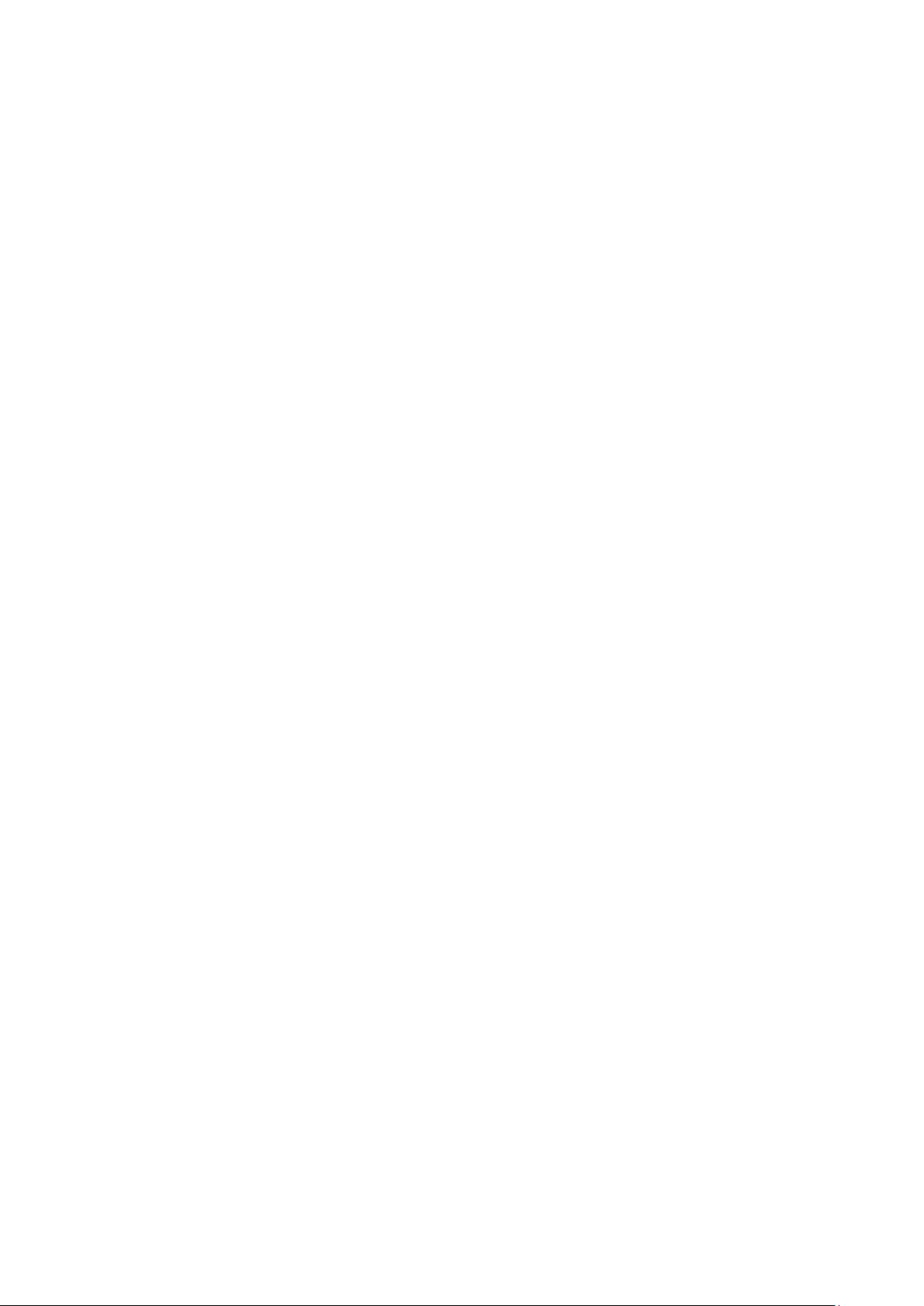
Connectivité réseau
Configuration des mappages utilisateur LDAP
Les serveurs LDAP affichent des résultats différents selon la méthode de mappage utilisée. Cette
page permet de mapper les champs LDAP sur les champs affichés sur l'imprimante. La modification
des réglages de mappage actuels vous permet d'affiner les résultats des recherches sur le serveur.
Définition des mappages utilisateur
1. En haut de la page Serveur LDAP, cliquez sur Mappages utilisateur.
2. Sous Rechercher, entrez un nom d'utilisateur dans le champ Entrer un nom, puis cliquez sur
Rechercher.
3. Sous En-tête importé, cliquez sur le menu déroulant pour chaque champ, puis remappez-les selon
les besoins. Les en-têtes sont définis par le schéma du serveur LDAP.
Remarques :
• Si vous utilisez Fax Internet, assurez-vous que le champ Fax Internet n'est pas défini sur
Aucun mappage disponible. Ce paramètre empêche l'affichage du carnet d'adresses
réseau sur l'écran Fax Internet du panneau de commande de l'imprimante. Si votre serveur
LDAP ne contient pas un champ d'adresse Fax Internet unique, il peut être configuré de
manière à correspondre à l'en-tête utilisé pour l'adresse électronique.
• Si le mappage utilisateur est incorrect, une recherche LDAP dans les CentreWare Internet
Services peut fonctionner correctement mais l'authentification échoue toujours sur le
panneau de commande de l'imprimante.
4. Cliquez sur Appliquer.
Filtres LDAP personnalisés
Vous pouvez modifier les filtres personnalisés afin que les chaînes de texte saisies sur le panneau de
commande soient conformes au format requis par le serveur LDAP.
Trois types de filtres sont personnalisables :
• Filtre d'authentification LDAP vous permet d'ajouter du texte au début ou à la fin d'un ID
utilisateur ou le nom de connexion défini en tant que nom de connexion système pour le serveur.
Exemples de filtres courants : nom_domaine\ID_UTILISATEUR ou
ID_UTILISATEUR@nom_domaine.
• Filtre du carnet d'adresses électroniques vous permet de personnaliser le filtre standard utilisé
lorsqu'un utilisateur saisit un nom à rechercher dans le carnet d'adresses réseau.
• Filtre de recherche sur ID utilisateur vous permet de personnaliser le filtre standard utilisé par
l'imprimante lors de la recherche du nom de l'utilisateur connecté. Par exemple, lorsque
l'autorisation à distance est configurée et qu'un utilisateur ouvre une session sur le panneau de
commande, l'imprimante effectue une recherche sur le serveur d'autorisation à l'aide de ce
filtre. Le filtre standard permet d'effectuer une recherche au niveau du champ mappé en tant
que champ Nom de connexion. Sur un serveur LDAP ADS, ce champ correspond généralement à
sAMAccountName. Si vous souhaitez trouver une concordance exacte, n'utilisez pas de
caractères génériques.
Imprimante multifonction Xerox
Guide de l'administrateur système
®
WorkCentre® 3655 55

Connectivité réseau
Configuration des filtres personnalisés
1. Dans les CentreWare Internet Services, cliquez sur Propriétés>Connectivité>Configuration.
2. Sous Protocole, en regard de LDAP, cliquez sur Modifier.
3. Cliquez sur l'onglet Filtres personnalisés.
4. Sous Authentification LDAP, sélectionnez Nom de domaine Prepend. Ce paramètre permet
d'ajouter le nom unique de base (DN) au nom unique relatif (RDN) de l'utilisateur lors de
l'authentification de ce dernier. Utilisez l'attribut de nom commun (CN) pour définir USERID
dans le nom unique de base.
Remarques :
• Certains serveurs LDAP UNIX/Linux exigent que l'attribut Nom de domaine Prepend soit
défini lorsque l'option Références de connexion pour l'accès au serveur LDAP est réglée sur
Utilisateur authentifié.
• Plus en savoir plus sur le format DN de base, consultez le document RFC 2849 - LDAP Data
Interchange Format (LDIF) Technical Specification, disponible sur le site Web de l'IETF.
5. Sous Filtre du carnet d'adresses électroniques, sélectionnez Activer le filtre personnalisé.
6. Saisissez le filtre ou la chaîne de recherche LDAP le cas échéant, LDAP correspondant à la chaîne
fournie pour la requête. Le filtre définit une série de conditions que la recherche LDAP doit
remplir pour renvoyer les informations qui vous intéressent. Par exemple, pour trouver des
personnes uniquement, tapez (ObjectClass=Person)&(cn=LDAP*).
7. Sous Filtre de recherche sur ID utilisateur, sélectionnez Activer le filtre personnalisé.
8. Saisissez le filtre ou la chaîne de recherche LDAP, LDAP correspondant à la chaîne fournie pour la
requête. Le filtre définit une série de conditions que la recherche LDAP doit remplir pour renvoyer
les informations qui vous intéressent. Par exemple, pour s'assurer qu'une personne, plutôt qu'un
équipement ou une salle de conférence, soit renvoyé, saisissez (objectClass=user)
(sAMAccountName=LDAP).
9. Cliquez sur Appliquer.
56 Imprimante multifonction Xerox
Guide de l'administrateur système
®
WorkCentre® 3655

Connectivité réseau
HTTP
HTTP (Hypertext Transfer Protocol) est un protocole standard basé sur l'envoi de requêtes-réponses
entre les clients et les serveurs. Les clients qui envoient des requêtes HTTP sont appelés Agents
utilisateurs (User Agents ou UA). Les serveurs qui répondent à ces requêtes de ressources, telles que
des pages HTML, sont appelés Serveurs d'origine. Il peut exister un nombre quelconque
d'intermédiaires, tels que des tunnels, des proxys ou des passerelles, entre les agents utilisateur et les
serveurs d'origine.
Activation du protocole HTTP depuis le panneau de commande
1. Sur le panneau de commande de l'imprimante, appuyez sur la touche État machine, appuyez
sur l'onglet Outils.
2. Appuyez sur Paramètres réseau>Paramètres avancés.
3. Appuyez sur Paramètres HTTP.
4. Appuyez sur Activer puis sur OK.
Configuration des paramètres HTTP dans les CentreWare Internet Services
1. Dans les CentreWare Internet Services, cliquez sur Propriétés>Connectivité>Configuration.
2. Sous Protocole, en regard de HTTP, cliquez sur Modifier.
3. Sous Connexion, sélectionnez Activer.
4. Entrez un numéro de port pour la connexion.
5. Pour crypter une communication HHTP en utilisant SSL, sous Forcer le trafic sur SSL, sélectionnez
Oui. Lorsque SSL est activé, toutes les pages web contiennent https:// dans l'URL.
a. Dans le menu Choisir le certificat de périphérique, sélectionnez le certificat de périphérique
à utiliser pour SSL.
b. Pour afficher les informations du certificat sélectionné ou pour enregistrer le certificat sur
votre ordinateur, cliquez sur Afficher/Enregistrer.
®
c. Si vous utilisez le Certificat de périphérique Xerox
Certificat d'autorité de certification de confiance Xerox
web. L'installation du Certificat de l'autorité de certification de confiance Xerox
garantit que votre navigateur fait confiance à l'imprimante. Pour télécharger le certificat,
cliquez sur Télécharger le certificat de l'autorité de certification de confiance Xerox
générique.
d. Vous pouvez changer le numéro de port HTTP sécurisé si cela est nécessaire.
6. Sous Délai d'inactivité autorisé, entrez un délai de 60 secondes maximum. L'imprimante attend
la fin de ce délai pour mettre fin à une connexion.
par défaut, vous pouvez installer le
®
générique sur votre navigateur
®
générique
®
Remarque : L'augmentation du délai d'inactivité autorisé peut entraîner un ralentissement des
connexions.
7. Cliquez sur Enregistrer.
Imprimante multifonction Xerox
Guide de l'administrateur système
®
WorkCentre® 3655 57

Connectivité réseau
Accès aux services Web HTTP
Pour accéder à la page HTTP/Services Internet, depuis la page HTTP, cliquez sur Services Web.
Services Web HTTP
Vous pouvez activer ou désactiver les services Web sur la page Services Web. Cette page recense tous
les services Web disponibles sur l'imprimante et affiche l'état de configuration de chaque service.
• Pour désactiver un service Web, désélectionnez la case en regard du nom du service Web.
• Pour afficher les numéros de port d'un service Web ou supprimer des restrictions de connexion,
cliquez sur Paramètres avancés.
®
Pour plus d'informations sur les Services Web et Extensible Interface Platform
documentation fournie avec le kit de développement logiciel (SDK) Xerox Extensible Interface
Platform
Extensible Interface Platform
®
. Le SDK Xerox Extensible Interface Platform® est disponible sur le site Web Xerox
®
http://www.office.xerox.com/eip/enus.html.
de Xerox, consultez la
Accès aux paramètres HTTP avancés
Pour accéder à la page Paramètres avancés HTTP/Services Internet, depuis la page HTTP, cliquez sur
Services Web>Paramètres avancés.
Paramètres HTTP avancés
La page des services Web avancés répertorie tous les services actuellement activés sur l'imprimante,
avec leur numéro de port.
Pour supprimer toutes les restrictions de connexion aux services Web de l'imprimante, cliquez sur
Annuler le verrouillage sous Verrouillage IP des services Web.
58 Imprimante multifonction Xerox
®
Guide de l'administrateur système
WorkCentre® 3655

Connectivité réseau
POP3
Post Office Protocol, version 3 (POP3) est un protocole qui permet aux clients de messagerie de
récupérer des courriers électroniques sur des serveurs distants par TPC/IP sur le port réseau 110.
L'imprimante utilise POP3 dans le cadre de ses services de fax Internet et de courrier électronique
pour récupérer les travaux de télécopie par courrier électronique. POP3 n'est pas compatible avec
IPv6.
1. Dans les CentreWare Internet Services, cliquez sur Propriétés>Connectivité>Configuration.
2. Sous Protocole, en regard de Configuration POP3, cliquez sur Modifier.
3. Sous Informations serveur, sélectionnez IPv4 ou Nom d'hôte.
4. Saisissez l'adresse ou le nom du serveur.
5. Sous Nom de connexion, tapez le nom affecté à l'imprimante utilisé pour établir la connexion au
serveur POP3.
6. Sous Mot de passe, tapez et confirmez le mot de passe.
7. Pour enregistrer le nouveau mot de passe, cliquez sur Sélectionner l'enregistrement du
nouveau mot de passe.
8. Sous Paramètres POP3, sélectionnez Activer la réception des courriers électroniques via POP3.
9. Sous Fréquence d'interrogation, tapez une valeur de 1 à 60.
10. Cliquez sur Enregistrer.
Imprimante multifonction Xerox
Guide de l'administrateur système
®
WorkCentre® 3655 59
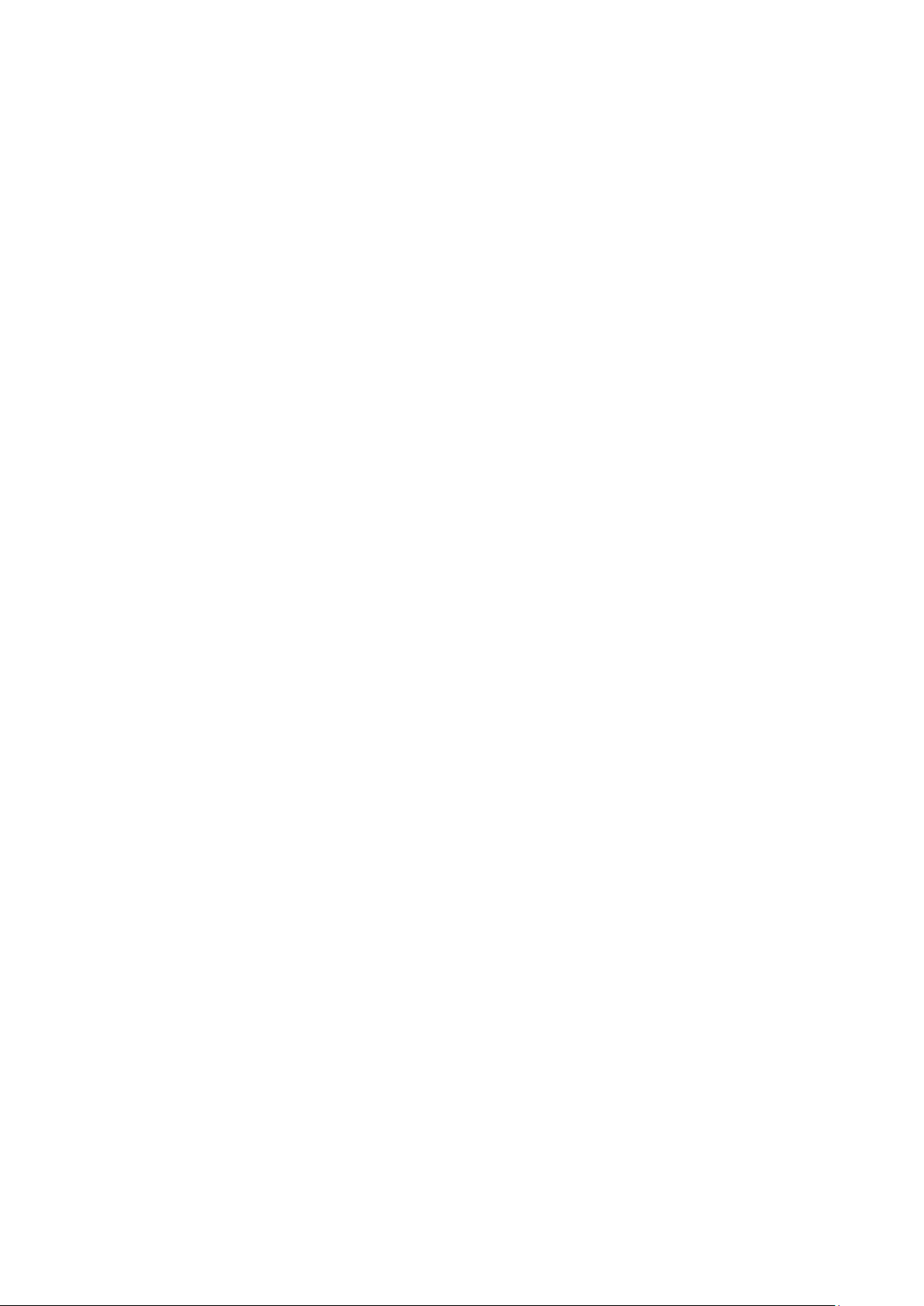
Connectivité réseau
Serveur proxy
Un serveur proxy agit en tant qu'intermédiaire entre les clients qui recherchent des services et les
serveurs qui proposent ces services. Le serveur proxy filtre les requêtes des clients. Si ces requêtes sont
conformes aux règles de filtrage du serveur proxy, elles sont acceptées et la connexion est autorisée.
Un serveur proxy répond à deux objectifs principaux :
• il permet de préserver l'anonymat des périphériques qui se trouvent derrière lui, à des fins de
sécurité ;
− il permet la mise en cache du contenu de ressources, telles que les pages Web d'un serveur
Configuration du serveur proxy
1. Dans les CentreWare Internet Services, cliquez sur Propriétés>Connectivité>Configuration.
2. Sous Protocole, en regard de Serveur proxy, cliquez sur Modifier.
3. Dans le volet Serveur proxy HTTP, sélectionnez Activé(e).
4. Sélectionnez le type d'adresse du serveur proxy. Les options disponibles sont Adresse IPv4,
5. Saisissez l'adresse au format correct, ainsi que le numéro de port.
6. Cliquez sur Enregistrer.
Web, afin d'améliorer le temps d'accès à ces ressources.
Adresse IPv6 ou Nom d'hôte.
Remarque : Les paramètres de serveur proxy s'appliquent aux fonctions utilisant HTTP ou HTTPS
; Par exemple, Smart eSolutions, le support en ligne Xerox, les destinations de numérisation flux
de travail et les espaces d'archivage des groupes de modèles utilisant HTTP ou HTTPS. Tous les
modèles d'imprimante ne prennent pas en charge ces fonctions.
60 Imprimante multifonction Xerox
Guide de l'administrateur système
®
WorkCentre® 3655
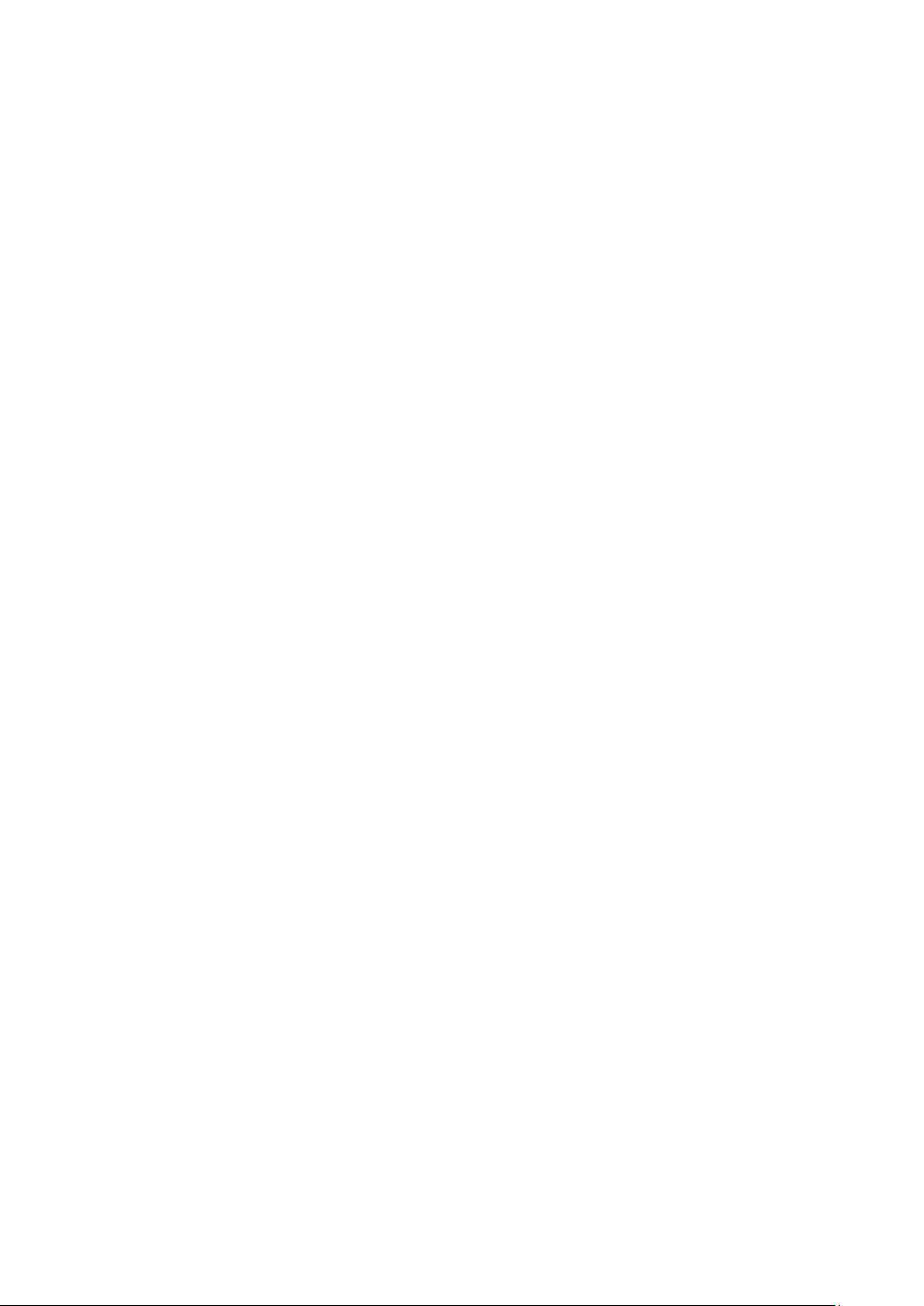
Connectivité réseau
NTP
Le protocole NTP (Network Time Protocol) permet de synchroniser l'horloge interne des ordinateurs
au moyen d'une connexion réseau et ce, au démarrage du système, puis toutes les 24 heures. Si
l'imprimante est configurée pour utiliser DHCP et un serveur NTP, ou si le décalage horaire GMT est
spécifié par le serveur DHCP, ces paramètres ne sont pas pris en compte.
1. Dans les CentreWare Internet Services, cliquez sur Propriétés>Connectivité>Configuration.
2. Sous Protocole, en regard de NTP, cliquez sur Modifier.
3. Sous NTP activé, sélectionnez Activé(e).
4. Sélectionnez Adresse IPv4 ou Nom d'hôte.
5. Indiquez les adresses et les numéros de port dans les champs Adresse IP et port et Adresse IP
alternative et port.
6. Cliquez sur Enregistrer.
7. Redémarrez l'imprimante pour que les nouveaux réglages soient appliqués.
Imprimante multifonction Xerox
Guide de l'administrateur système
®
WorkCentre® 3655 61

Connectivité réseau
WSD
WSD (Web Services for Devices) est une technologie Microsoft qui fournit une méthode standard
pour la détection et l'utilisation de périphériques connectés à un réseau. Sa prise en charge est
assurée dans les systèmes d'exploitation Windows Vista, Windows Server 2008 et plus récents. WSD
est l'un des divers protocoles de communication pris en charge.
Activation de WSD
1. Dans les CentreWare Internet Services, cliquez sur Propriétés>Connectivité>Configuration.
2. Sous Protocole, en regard de WSD, cliquez sur Modifier.
3. Sous Services WSD, sélectionnez Activé(e).
4. Cliquez sur Enregistrer.
62 Imprimante multifonction Xerox
Guide de l'administrateur système
®
WorkCentre® 3655

Connectivité réseau
NetWare
NetWare est un système d'exploitation réseau développé par Novell pour exécuter plusieurs services
en mode multitâche coopératif.
Avant de commencer :
• Assurez-vous qu'un réseau NetWare opérationnel est disponible.
• Vérifiez que vous disposez des droits d'administrateur requis pour accéder à un serveur de
fichiers/une arborescence NetWare.
• Veillez à ce que l'imprimante soit connectée au réseau.
• Configurez un objet de type serveur d'impression au moyen de l'utilitaire Novell adéquat.
Reportez-vous à la documentation de votre système Novell pour en savoir plus sur ce point.
Configuration des paramètres NetWare généraux
1. Dans les CentreWare Internet Services, cliquez sur Propriétés>Connectivité>Configuration.
2. Sous Protocole, en regard de Netware, cliquez sur Modifier.
3. Dans le volet Généralités, sous Protocole, sélectionnez Activé(e).
4. Sous Type de trame, sélectionnez une option.
5. Sous Fréquence d'interrogation de la file d'attente, tapez une valeur entre 1 et 240 secondes.
6. Sous Nom du serveur d'impression, entrez un nom.
7. Sous Nouveau mot de passe sur le serveur d'impression, tapez le mot de passe du serveur.
Saisissez de nouveau le mot de passe pour le confirmer.
8. Activez l'option Mémoriser le nouveau mot de passe.
9. Cliquez sur Enregistrer.
Activation de SAP
Le protocole SAP (Service Advertising Protocol) permet d'envoyer à d'autres composants réseau des
messages de diffusion périodiques relatifs aux services disponibles sur l'imprimante. SAP facilite
l'ajout et la suppression dynamiques de services sur un réseau d'interconnexion IPX. Avec SAP, les
serveurs peuvent annoncer leurs services lorsqu'ils démarrent et les supprimer lorsqu'ils s'arrêtent.
1. Dans les CentreWare Internet Services, cliquez sur Propriétés>Connectivité>Configuration.
2. Sous Protocole, en regard de Netware, cliquez sur Modifier.
3. Dans le volet SAP, sous Protocole, sélectionnez Activé(e).
4. Sous Fréquence SAP, tapez une valeur comprise entre 15 et 300 secondes.
5. Cliquez sur Enregistrer.
Imprimante multifonction Xerox
Guide de l'administrateur système
®
WorkCentre® 3655 63

Connectivité réseau
Paramètres Bindery
Les services Bindery correspondent à un système de base de données autonome contenant des
informations sur les utilisateurs et des données de sécurité. NetWare peut faire appel aux services
Bindery pour l'authentification.
Si vous utilisez le mode Bindery, indiquez les noms des serveurs de fichiers primaires (au maximum 4)
dans les champs prévus à cet effet dans Paramètres Bindery.
Remarque : Lorsque l'imprimante utilise le mode Bindery, les champs Arborescence NDS et Contexte
NDS sont ignorés.
Configuration des paramètres NDS (NetWare Directory Services)
NDS (NetWare Directory Services) est une base de données hiérarchique orientée objets qui présente
l'ensemble des actifs d'une organisation sous la forme d'une structure d'arborescence logique. Les
imprimantes, les serveurs, les ordinateurs, les organisations et les individus figurent parmi les actifs
possibles.
1. Dans les CentreWare Internet Services, cliquez sur Propriétés>Connectivité>Configuration.
2. Sous Protocole, en regard de Netware, cliquez sur Modifier.
3. Dans le volet NDS (NetWare Directory Services), sélectionnez une option :
− IPv4 définit une adresse IPv4 statique.
− Nom d'hôte est configuré avec un serveur NDS.
Remarque : Sélectionnez le serveur NDS uniquement si vous utilisez la numérisation par flux ou
le fax serveur.
4. Sous Arborescence NDS, tapez un nom. Si vous utilisez bindery ou une émulation bindery, laissez
ce champ vide.
5. Sous Contexte NDS, tapez un nom. Si vous utilisez bindery ou une émulation bindery, laissez ce
champ vide.
6. Sous Serveur NDS, tapez une adresse IP, le cas échéant.
7. Cliquez sur Enregistrer.
NDPS/NEPS
Novell Distributed Print Services (NDPS)/Novell Enterprise Print Services (NEPS) vous permettent de
gérer les imprimantes dans un environnement NDPS. Pour configurer et gérer les services
d'impression réseau, la solution Xerox NDPS fournit des plug-ins Xerox
NWAdmin et iManager.
Les utilisateurs de NetWare n'ont pas besoin d'installer de pilotes d'imprimante individuels. Lorsque
les utilisateurs se connectent à une imprimante, le pilote d'imprimante approprié est téléchargé. Les
objets imprimante sont créés automatiquement dans l'arborescence NDS. Les utilisateurs peuvent
contrôler l'état de l'imprimante et des travaux en temps réel.
Pour télécharger la documentation et les pilotes d'imprimante de l'agent Xerox NDPS/NEPS, accédez
à www.xerox.com.
64 Imprimante multifonction Xerox
Guide de l'administrateur système
®
WorkCentre® 3655
®
pour les outils Novell

Connectivité réseau
AppleTalk
AppleTalk est une suite propriétaire de protocoles développée par Apple, Inc. pour les ordinateurs
réseau. Une zone AppleTalk est un groupe de nœuds ou réseaux organisés par départements ou
emplacements physiques.
Avant de commencer
• Vérifiez la présence d'un réseau AppleTalk opérationnel.
• Déterminez le nom AppleTalk à attribuer à l'imprimante.
• Déterminez la zone AppleTalk, le cas échéant, à attribuer à l'imprimante.
Configuration d'AppleTalk
1. Dans les CentreWare Internet Services, cliquez sur Propriétés>Connectivité>Configuration.
2. Sous Protocole, en regard de AppleTalk, cliquez sur Modifier.
3. Sous Protocole, sélectionnez Activé(e).
4. Sous Nom de l'imprimante, tapez le nom de l'imprimante.
5. Sous Nom de zone, entrez un nom.
6. Cliquez sur Enregistrer.
Imprimante multifonction Xerox
Guide de l'administrateur système
®
WorkCentre® 3655 65
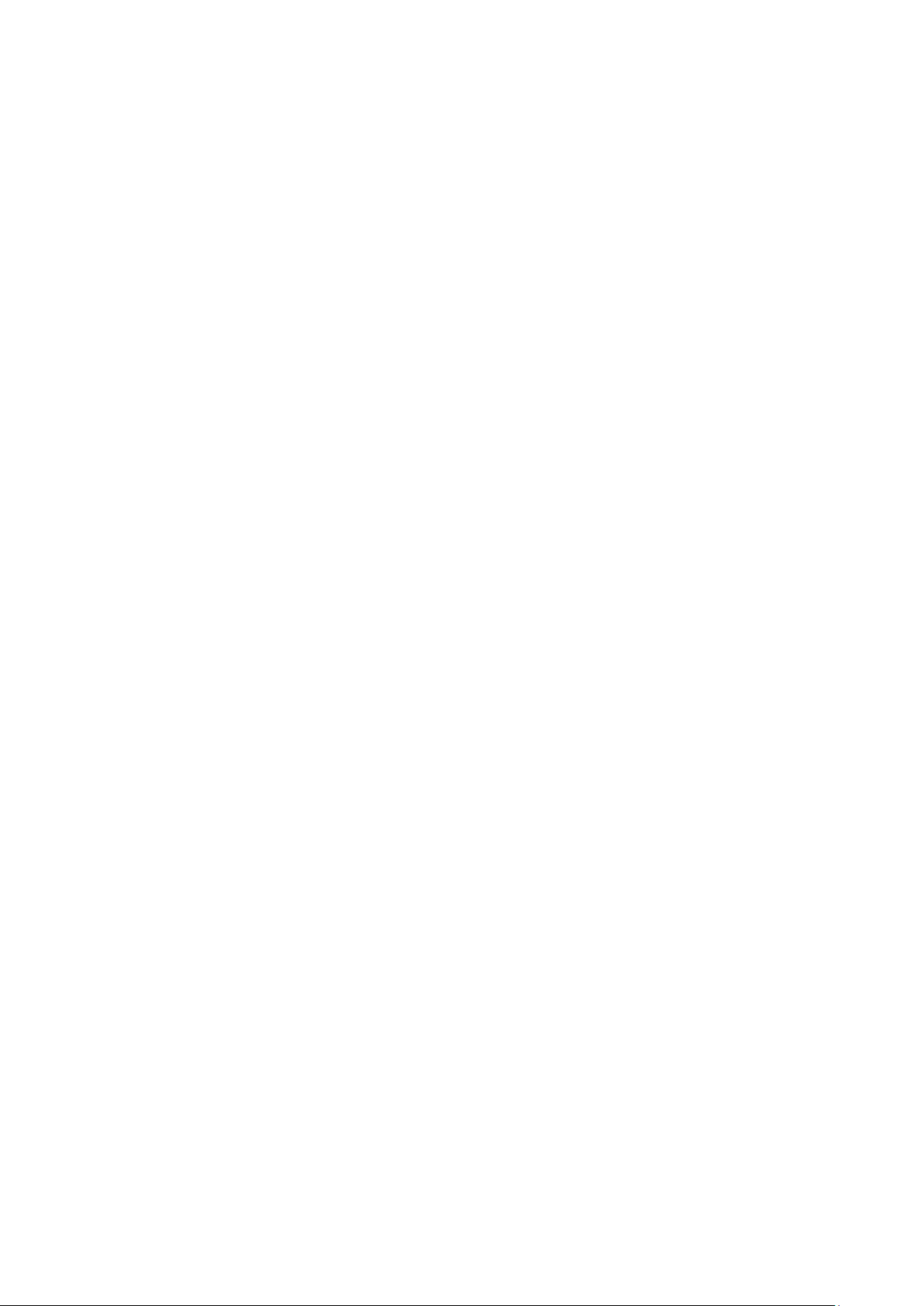

4
Sécurité
Ce chapitre contient les sections suivantes :
• Configuration des droits d'accès ................................................................................................................................... 68
• Configuration des paramètres d'authentification ................................................................................................ 70
• Configuration des paramètres d'autorisation ......................................................................................................... 80
• HTTP sécurisé (SSL) ............................................................................................................................................................. 89
• FIPS 140-2 ............................................................................................................................................................................... 90
• Cryptage des données mémorisées ............................................................................................................................. 92
• Filtrage IP ................................................................................................................................................................................ 93
• Liste de contrôle ................................................................................................................................................................... 95
• Stratégies d'installation .................................................................................................................................................... 97
• Commande intégrée McAfee .......................................................................................................................................... 98
• IPsec ........................................................................................................................................................................................ 101
• Certificats de sécurité ....................................................................................................................................................... 106
• 802.1x ..................................................................................................................................................................................... 111
• Temporisation du système ............................................................................................................................................. 114
• Nettoyage des données image .................................................................................................................................... 116
• Mots de passe PostScript ................................................................................................................................................ 119
• Sécurité des ports USB ..................................................................................................................................................... 120
• Masquage des noms d'utilisateur sur le panneau de commande ................................................................ 121
• Vérification du logiciel .....................................................................................................................................................
• Restriction des mises à jour logicielles avec fichier d'impression .................................................................. 123
• Configuration des restrictions de destinataires de courriel et de fax Internet........................................ 124
• Désactivation de la réinitialisation du mot de passe administrateur système ....................................... 125
122
Voir également :
www.xerox.com/security
®
Imprimante multifonction Xerox
Guide de l'administrateur système
WorkCentre® 3655 67
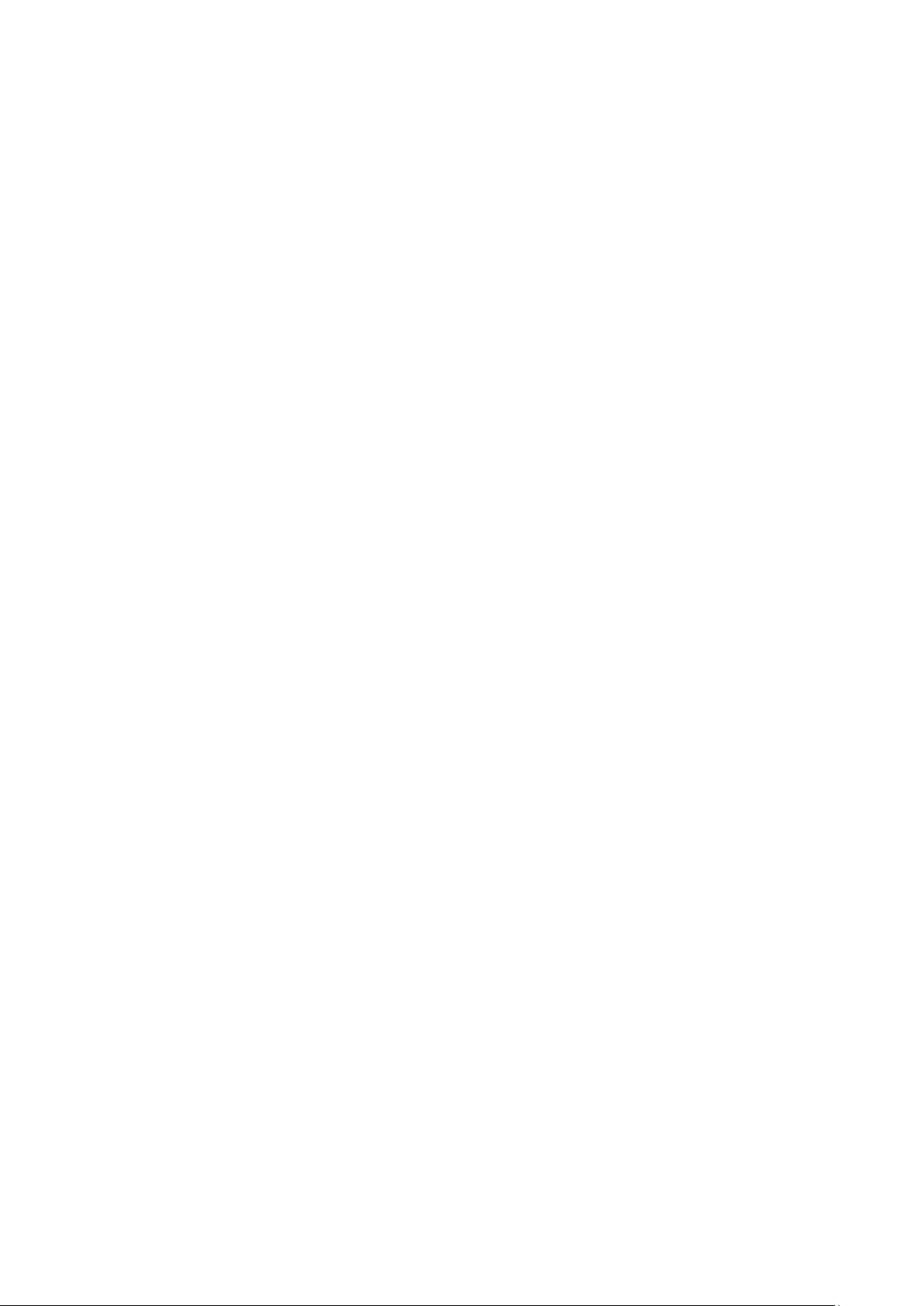
Sécurité
Configuration des droits d'accès
Vous pouvez contrôler l'accès aux services et aux fonctions au travers des fonctions
d'authentification et d'autorisation. La fonction de personnalisation permet à l'imprimante
d'extraire les informations utilisateur afin de personnaliser des fonctions.
Authentification
L'authentification est le processus consistant à confirmer votre identité. Lorsque l'administrateur
système active l'authentification, l'imprimante compare les informations que vous fournissez avec
celles issues d'une autre source (annuaire LDAP, par exemple). Ces informations peuvent être un nom
d'utilisateur et un mot de passe, ou les informations mémorisées sur une carte magnétique, ou carte
d'accès ou à puces. Si les informations sont valides, vous êtes considéré comme utilisateur
authentifié.
Il existe plusieurs méthodes d'authentification d'un utilisateur :
• User Name / Password - Validate on the Device (Nom d'utilisateur / Mot de passe - Valider
sur le périphérique) : permet une authentification locale. Les utilisateurs doivent prouver leur
identité en tapant un nom d'utilisateur et un mot de passe sur le panneau de commande ou
dans les CentreWare Internet Services. L'imprimante compare les références de l'utilisateur avec
les informations mémorisées dans la base de données d'utilisateurs. Utilisez cette méthode
d'authentification lorsque le nombre d'utilisateurs est limité ou que vous n'avez pas accès à un
serveur d'authentification.
• User Name / Password - Validate on the Device (Nom d'utilisateur / Mot de passe - Valider
sur le réseau) : permet une authentification réseau. Les utilisateurs doivent prouver leur identité
en tapant un nom d'utilisateur et un mot de passe sur le panneau de commande ou dans les
CentreWare Internet Services. L'imprimante compare les références utilisateur avec les
informations stockées sur le serveur d'authentification.
Remarque : L'imprimante peut faire appel à l'un des types de serveur d'authentification
suivants : Kerberos (Solaris ou Windows), NDS, SMB (Windows 2000/2003) ou LDAP.
• Authentification d'appoint : permet l'authentification par un lecteur de carte d'accès. Les
utilisateurs se servent d'une carte d'identification préprogrammée pour s'authentifier sur le
panneau de commande. L'utilisation de cette méthode suppose l'acquisition et l'installation
d'un lecteur de carte USB et d'un serveur d'authentification prenant en charge l'API
®
d'authentification d'appoint Xerox
.
• Xerox Secure Access Unified ID System : permet l'authentification par Xerox Secure Access
Unified ID System. Les utilisateurs présentent une carte d'identification préprogrammée à un
lecteur de cartes pour s'authentifier sur le panneau de commande. L'imprimante compare les
®
références utilisateur avec les informations stockées sur le serveur Xerox
Secure Access.
L'utilisation de cette méthode suppose l'acquisition et l'installation de Xerox Secure Access
Unified ID System.
• Cartes à puces : permet l'authentification par un lecteur de cartes à puces. Les utilisateurs
insèrent une carte d'identification préprogrammée dans un lecteur de cartes pour s'authentifier
sur le panneau de commande. L'utilisation de cette méthode suppose l'acquisition et
l'installation d'un lecteur de carte à puces.
68 Imprimante multifonction Xerox
Guide de l'administrateur système
®
WorkCentre® 3655

Sécurité
Autorisation
Le processus d'autorisation consiste à définir les fonctions auxquelles les utilisateurs ont droit
d'accéder et à approuver ou refuser leur accès. Vous pouvez configurer l'imprimante de sorte que les
utilisateurs puissent y accéder mais en limitant leur accès à certaines fonctions, certains outils ou
services uniquement. Par exemple, vous pouvez permettre aux utilisateurs d'accéder à la fonction de
copie mais limiter leur accès à la numérisation. Vous pouvez aussi contrôler l'accès aux fonctions à
certains moments de la journée. Par exemple, vous pouvez empêcher un groupe d'utilisateurs
d'imprimer pendant les heures de pointe au bureau.
Il existe deux types d'autorisation :
• Autorisation locale : vérifie les informations utilisateur sur l'imprimante pour approuver leur
accès.
• Autorisation réseau : vérifie les informations de connexion utilisateur mémorisées en externe,
dans une base de données en réseau (annuaire LDAP, par exemple) pour approuver leur accès.
Personnalisation
La personnalisation consiste à adapter des services à un utilisateur spécifique. Lors de l'utilisation des
fonctions de numérisation vers un répertoire principal ou vers une adresse électronique, l'imprimante
recherche le répertoire principal et l'adresse électronique de l'utilisateur dans un annuaire LDAP.
Définition de la méthode de connexion
1. Dans les CentreWare Internet Services, cliquez sur
Propriétés>Connexion/Autorisations/Comptabilité.
2. Cliquez sur Méthodes de connexion.
3. Dans le coin supérieur droit, cliquez sur l'icône du crayon.
4. Pour définir la méthode d'authentification permettant de se connecter sur le panneau de
commande, sous Mode Interface tactile, sélectionnez une option.
5. Si vous avez sélectionné Authentification d'appoint ou Cartes à puces comme méthode
d'authentification, vous pouvez également autoriser les utilisateurs à se connecter sur le
panneau de commande. Cette option est utile si un utilisateur perd sa carte mais a besoin
d'accéder à l'imprimante. Sous Méthode d'authentification alternative sur l'interface tactile de
la machine, sélectionnez Nom d'utilisateur / Mot de passe validés à distance sur le réseau.
6. Pour définir la méthode d'authentification permettant de se connecter aux CentreWare Internet
Services, sous Méthode IU Web, sélectionnez une option.
7. Pour récupérer le répertoire principal et l'adresse électronique d'un utilisateur lors de l'utilisation
des fonctions de numérisation vers le répertoire principal ou un courrier électronique,
sélectionnez Personnaliser l'interface tactile.
8. Cliquez sur Enregistrer.
Imprimante multifonction Xerox
Guide de l'administrateur système
®
WorkCentre® 3655 69

Sécurité
Configuration des paramètres d'authentification
Configuration des paramètres d'authentification locale
Lorsque vous activez l'authentification locale, les utilisateurs doivent prouver leur identité en tapant
un nom d'utilisateur et un mot de passe sur le panneau de commande ou dans les CentreWare
Internet Services. L'imprimante compare les références de l'utilisateur avec les informations
mémorisées dans la base de données d'utilisateurs. Utilisez cette méthode d'authentification lorsque
le nombre d'utilisateurs est limité ou que vous n'avez pas accès à un serveur d'authentification.
Pour configurer les droits d'accès à l'aide de l'authentificaton locale :
• Définissez la méthode de connexion sur Nom d'utilisateur / Mot de passe - Valider sur le
périphérique. Pour plus d'informations, reportez-vous à la section Définition de la méthode de
connexion à la page 69.
• Ajoutez des informations utilisateur à la base de données utilisateur.
• Si vous avez activé la personnalisation, configurez les paramètres de serveur LDAP.
• Configurez les paramètres d'autorisation. Pour de plus amples informations, reportez-vous à la
section Autorisation à la page 80.
La page Méthodes de connexion des CentreWare Internet Services contient des liens vers les
paramètres d'authentification et de personnalisation.
1. Dans les CentreWare Internet Services, cliquez sur
Propriétés>Connexion/Autorisations/Comptabilité.
2. Cliquez sur Méthodes de connexion.
Base de données d'utilisateurs
La base de données d'utilisateurs stocke les références de connexion des utilisateurs. L'imprimante
utilise ces informations à des fins d'authentification et d'autorisation locales, et pour la
comptabilisation standard Xerox
les références de connexion fournies par l'utilisateur en se basant sur les informations de la base de
données d'utilisateurs. Lorsque vous activez l'autorisation locale, l'imprimante vérifie auprès de la
base de données d'utilisateurs les fonctions que l'utilisateur est autorisé à utiliser.
Remarque : Les noms d'utilisateur et mots de passe mémorisés dans la base de données
d'utilisateurs ne sont pas transmis via le réseau.
Ajout d'informations utilisateur à la base de données d'utilisateurs
1. Dans les CentreWare Internet Services, cliquez sur
Propriétés>Connexion/Autorisations/Comptabilité.
2. Cliquez sur Base de données des utilisateurs du périphérique.
3. Cliquez sur Ajouter un nouvel utilisateur.
4. Saisissez le nom d'utilisateur et le nom complet de l'utilisateur.
®
. Lorsque vous activez l'authentification locale, l'imprimante vérifie
70 Imprimante multifonction Xerox
Guide de l'administrateur système
®
WorkCentre® 3655

Sécurité
5. Tapez un mot de passe pour l'utilisateur, puis vérifiez-le.
Remarques :
• Le champ Mot de passe n'apparaît que si la méthode d'authentification sélectionnée est
l'authentification locale.
• Si vous avez configuré l'autorisation locale, vous pouvez ajouter l'utilisateur à un rôle.
6. Pour ajouter un utilisateur à un rôle, sélectionnez la case en regard du rôle.
− Administrateur de comptabilisation permet aux utilisateurs d'accéder aux paramètres
comptables et à d'autres services et paramètres verrouillés.
− Le rôle Administrateur système permet à l'utilisateur d'accéder à tous les services et
paramètres.
Si vous avez créé des rôles utilisateur, ils sont également recensés dans cette liste.
7. Cliquez sur Enregistrer.
Définition des conditions requises pour les mots de passe
1. Dans les CentreWare Internet Services, cliquez sur
Propriétés>Connexion/Autorisations/Comptabilité.
2. Cliquez sur Base de données des utilisateurs du périphérique.
3. Cliquez sur Paramètres de mot de passe.
4. Sous Longueur minimale et Longueur maximale, saisissez une valeur comprise entre 1 et 63.
5. Sélectionnez les règles de saisie de mot de passe selon les besoins.
6. Cliquez sur Enregistrer.
Remarque : Les nouvelles règles de saisie de mot de passe n'ont aucune incidence sur les mots
de passe existants.
Configuration des paramètres d'authentification réseau
Lorsque vous activez l'authentification réseau, les utilisateurs doivent prouver leur identité en tapant
un nom d'utilisateur et un mot de passe sur le panneau de commande ou dans les CentreWare
Internet Services. L'imprimante compare les références utilisateur avec les informations stockées sur
le serveur d'authentification.
Pour configurer les droits d'accès à l'aide de l'authentificaton réseau :
• Définissez la méthode de connexion sur Nom d'utilisateur / Mot de passe - Valider sur le
réseau. Pour plus d'informations, reportez-vous à la section Définition de la méthode de
connexion à la page 69.
• Fournissez des informations sur votre serveur d'authentification et configurez les paramètres de
serveur d'authentification.
• Si vous avez activé la personnalisation, configurez les paramètres de serveur LDAP.
• Configurez les paramètres d'autorisation. Pour de plus amples informations, reportez-vous à la
section Autorisation à la page 80.
La page Méthodes de connexion des CentreWare Internet Services contient des liens vers les
paramètres d'authentification et de personnalisation.
1. Dans les CentreWare Internet Services, cliquez sur
Propriétés>Connexion/Autorisations/Comptabilité.
2. Cliquez sur Méthodes de connexion.
Imprimante multifonction Xerox
Guide de l'administrateur système
®
WorkCentre® 3655 71

Sécurité
Configuration des paramètres du serveur d'authentification pour Kerberos
1. Sur la page Méthodes de connexion, en regard de Serveurs d'authentification, cliquez sur
Modifier.
2. Sous Type d'authentification, sélectionnez Kerberos (Solaris) ou Kerberos (Windows).
3. Cliquez sur Ajouter nouveau.
4. Sous Informations serveur, indiquez le domaine du serveur d'authentification dans le champ
Domaine.
5. Sélectionnez le type d'adresse voulu.
6. Saisissez l'adresse principale et l'adresse de sauvegarde au format correct, ainsi que les numéros
de port.
Remarque : L'adresse de sauvegarde est facultative.
7. Si vous voulez utiliser un serveur LDAP pour la personnalisation ou l'autorisation réseau :
a. Cliquez sur Ajouter un mappage LDAP.
b. Sélectionnez le serveur LDAP dans la liste et cliquez sur Ajouter un mappage ou cliquez sur
Ajouter nouveau pour ajouter un serveur LDAP.
8. Cliquez sur Enregistrer.
9. Pour définir les paramètres d'un autre serveur d'authentification, cliquez sur Ajouter nouveau.
10. Pour copier les paramètres d'un autre serveur, sélectionnez le serveur voulu dans la liste, puis
cliquez sur Copier à partir de.
11. Cliquez sur Modifier pour mettre à jour les paramètres.
Configuration des paramètres du serveur d'authentification pour NDS
1. Sur la page Méthodes de connexion, en regard de Serveurs d'authentification, cliquez sur
Modifier.
2. Sous Type d'authentification, sélectionnez NDS (Novell).
Remarque : Si vous ne voyez pas ce type d'authentification, assurez-vous que le protocole
NetWare a été activé sous Connectivité>Configuration>NetWare>Modifier.
3. Cliquez sur Ajouter nouveau.
4. Sous Arborescence/Contexte par défaut, renseignez les champs Arborescence et Contexte.
5. Cliquez sur Enregistrer le serveur.
6. Pour définir les paramètres d'un autre serveur d'authentification, cliquez sur Ajouter nouveau.
7. Pour copier les paramètres d'un autre serveur, sélectionnez le serveur voulu dans la liste, puis
cliquez sur Copier à partir de.
8. Cliquez sur Modifier pour mettre à jour les paramètres.
72 Imprimante multifonction Xerox
Guide de l'administrateur système
®
WorkCentre® 3655

Sécurité
Configuration des paramètres du serveur d'authentification pour SMB
1. Sur la page Méthodes de connexion, en regard de Serveurs d'authentification, cliquez sur
Modifier.
2. Sous Type d'authentification, sélectionnez SMB (Windows NT 4) ou SMB (Windows
2000/2003).
3. Cliquez sur Ajouter nouveau.
4. Sous Domaine, indiquez le nom du domaine de votre serveur d'authentification.
5. Sélectionnez le type d'adresse.
6. Saisissez l'adresse au format correct, ainsi que le numéro de port.
7. Cliquez sur Enregistrer.
8. Pour définir les paramètres d'un autre serveur d'authentification, cliquez sur Ajouter nouveau.
9. Pour copier les paramètres d'un autre serveur, sélectionnez le serveur voulu dans la liste, puis
cliquez sur Copier à partir de.
10. Cliquez sur Modifier pour mettre à jour les paramètres.
Configuration des paramètres du serveur d'authentification pour LDAP
L'imprimante utilise le serveur LDAP primaire pour l'authentification, l'autorisation et la
personnalisation. Le serveur LDAP primaire est le serveur qui apparaît en haut de la liste de
serveurs LDAP sur la page Serveur LDAP des CentreWare Internet Services. Si vous avez déjà
configuré les paramètres de serveur LDAP, l'imprimante utilise automatiquement ce serveur
lorsque vous sélectionnez LDAP comme méthode d'autorisation ou d'authentification réseau.
L'imprimante n'utilise les serveurs LDAP alternatifs pour l'autorisation et la personnalisation que
lorsque la communication avec le serveur LDAP échoue.
1. Sur la page Méthodes de connexion, en regard de Serveurs d'authentification, cliquez sur
Modifier.
2. Sous Type d'authentification, sélectionnez LDAP.
3. Cliquez sur Ajouter nouveau.
4. Configurez les paramètres du serveur LDAP, puis cliquez sur Appliquer.
Imprimante multifonction Xerox
Guide de l'administrateur système
®
WorkCentre® 3655 73

Sécurité
Configuration des paramètres d'authentification par Xerox Secure Access Unified ID System
Lorsque la méthode d'authentification choisie est Xerox® Secure Access, les utilisateurs se servent
d'une carte d'identification préprogrammée pour s'authentifier sur le panneau de commande.
L'imprimante compare les références utilisateur avec les informations stockées sur le serveur Xerox
Secure Access. Pour utiliser Xerox
®
Secure Access, achetez et installez le système Xerox Secure Access
Unified ID System.
Pour configurer les droits d'accès à l'aide de l'authentification par Xerox Secure Access Unified ID
System :
®
• Installez le logiciel du serveur d'authentification de Xerox
Secure Access et configurez-le avec
les comptes utilisateur. Pour de plus amples informations, reportez-vous à la documentation de
Xerox Secure Access Unified ID System.
• Activez le service Web Configuration de l'authentification et de la comptabilité. Pour de plus
amples informations, reportez-vous à la section HTTP à la page 57.
• Formatez et configurez les cartes d'identification.
• Connectez votre lecteur de carte au port USB.
• Définissez la méthode de connexion sur Xerox Secure Access - Unified ID System Pour plus
d'informations, reportez-vous à la section Définition de la méthode de connexion à la page 69.
®
• Configurez les paramètres de Configuration de Xerox
®
• Activez le service Web Xerox
Secure Access. Pour de plus amples informations, reportez-vous à
Secure Access.
la section HTTP à la page 57.
• Si vous avez activé la personnalisation, configurez les paramètres de serveur LDAP. Pour de plus
amples informations, reportez-vous à la section Paramètres du serveur LDAP à la page 52.
• Configurez les paramètres d'autorisation. Pour de plus amples informations, reportez-vous à la
section Autorisation à la page 80.
®
La page Méthodes de connexion des CentreWare Internet Services contient des liens vers les
paramètres d'authentification et de personnalisation.
1. Dans les CentreWare Internet Services, cliquez sur
Propriétés>Connexion/Autorisations/Comptabilité.
2. Cliquez sur Méthodes de connexion.
Configuration de Xerox Secure Access
1. Sur la page Méthodes de connexion, en regard de Configuration de Xerox® Secure Access,
cliquez sur Modifier.
2. Configurez le serveur distant. Pour de plus amples informations, consultez les instructions
fournies avec le matériel de votre serveur.
Une fois configuré, le serveur communique avec l'imprimante et exécute automatiquement le
processus de configuration.
3. Pour configurer manuellement les communications, personnaliser les fenêtres d'instructions et
vérifier les options de comptabilité, cliquez sur Configurer manuellement.
4. Pour revenir à la page Méthodes de connexion, cliquez sur Configuration du serveur distant en
attente.
5. Dans le tableau en bas de la page, cliquez sur Modifier pour configurer les paramètres en rouge
définis comme Requis(e); Non configuré.
74 Imprimante multifonction Xerox
Guide de l'administrateur système
®
WorkCentre® 3655

Sécurité
Configuration manuelle des paramètres de Xerox Secure Access
Si vous utilisez Xerox® Secure Access pour procéder à l'authentification des utilisateurs, vous pouvez
configurer manuellement les communications avec le serveur distant, personnaliser les fenêtres
d'instructions ou vérifier les options comptables.
Avant de commencer :
Configurez le serveur d'authentification Xerox
1. Sur la page Méthodes de connexion, en regard de Configuration de Xerox
®
Secure Access.
®
Secure Access,
cliquez sur Modifier.
2. Cliquez sur Configurer manuellement.
3. Sous Communication avec le serveur, sélectionnez le type d'adresse et le numéro de port.
4. Saisissez l'adresse au format correct, ainsi que le numéro de port.
5. Saisissez le chemin HTTP suivant : public/dce/xeroxvalidation/convauth dans le champ
Chemin.
6. Sous Local, sélectionnez Activé(e).
7. Sous Méthodes de connexion au périphérique, sélectionnez l'une des options suivantes :
− Périphérique Xerox Secure Access uniquement : les utilisateurs ont accès à l'imprimante
uniquement au moyen du lecteur de carte.
− Périphérique Xerox Secure Access + méthode alternative d'authentification à l'écran :
les utilisateurs ont accès à l'imprimante en se connectant depuis le panneau de commande.
8. Lorsque la comptabilité réseau est activée, l'imprimante peut obtenir les informations
comptables d'un utilisateur auprès du serveur d'authentification. Pour réduire le nombre
d'écrans affichés lorsqu'un utilisateur se connecte depuis le panneau de commande,
sélectionnez Appliquer automatiquement les codes de comptabilisation depuis le serveur.
Si vous voulez que les utilisateurs saisissent un code comptable sur le panneau de commande,
sélectionnez L'utilisateur doit entrer les codes de comptabilisation manuellement sur le
périphérique.
9. Renseignez les champs disponibles sous Fenêtre d'instructions d'accès au périphérique afin de
définir les instructions de connexion destinées aux utilisateurs.
a. Dans le champ Titre de la fenêtre, saisissez le titre à afficher en haut de l'écran tactile.
b. Dans le champ Texte d'instructions, saisissez les instructions à afficher sous le titre.
Remarque : Si un titre et une invite ont été configurés sur le serveur d'authentification du
partenaire Xerox, le texte d'instructions que vous saisissez n'est pas pris en compte.
10. Cliquez sur Enregistrer.
Imprimante multifonction Xerox
Guide de l'administrateur système
®
WorkCentre® 3655 75
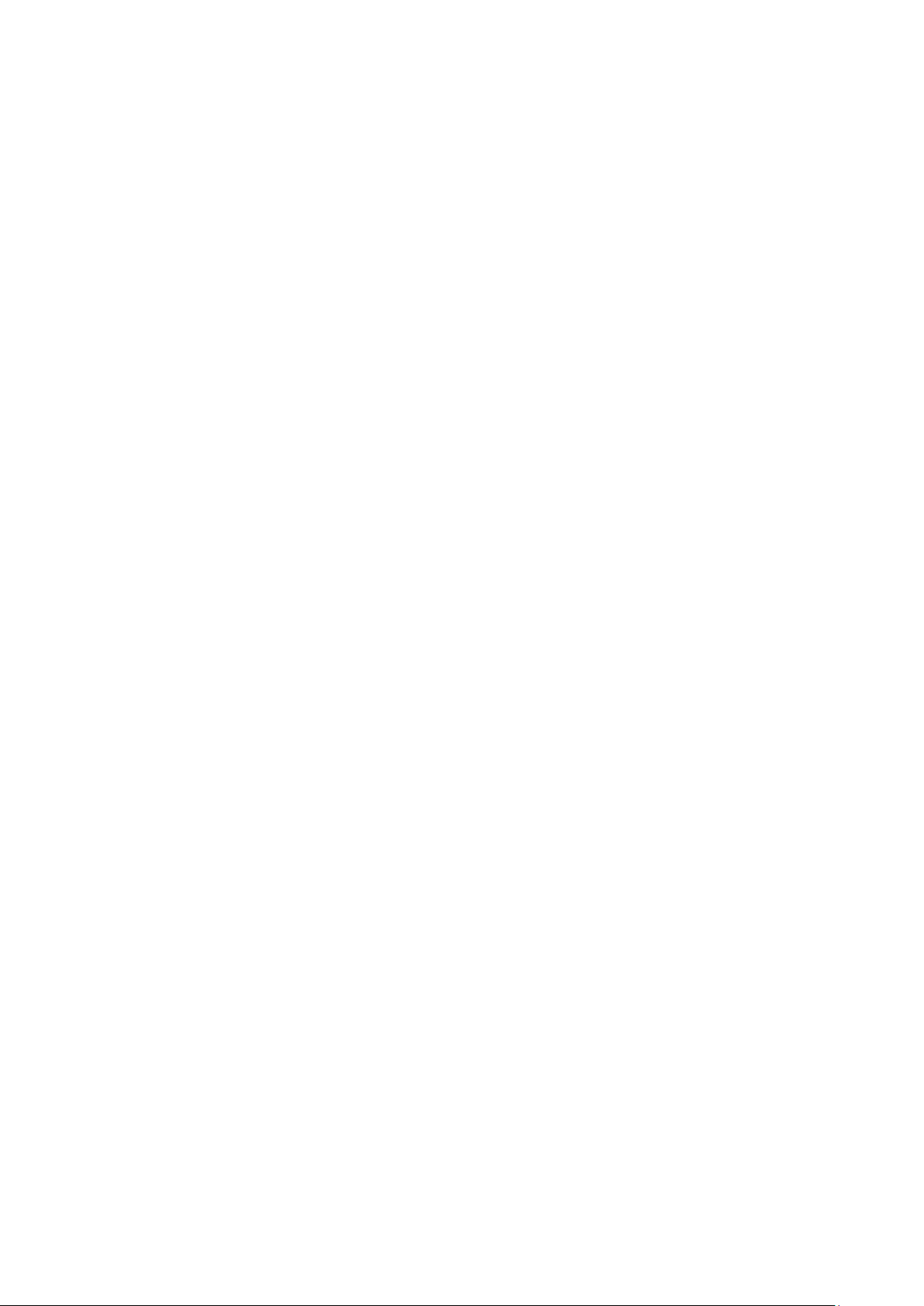
Sécurité
Configuration des paramètres d'authentification d'appoint
Lorsque Authentification d'appoint est activée, les utilisateurs font glisser une carte d'identification
préprogrammée dans un lecteur de carte d'accès pour s'authentifier sur le panneau de commande.
L'utilisation de cette méthode suppose l'acquisition et l'installation d'un lecteur de carte USB et d'un
serveur d'authentification prenant en charge l'API d'authentification d'appoint Xerox
La page Méthodes de connexion des CentreWare Internet Services contient des liens vers les
paramètres d'authentification et de personnalisation.
1. Dans les CentreWare Internet Services, cliquez sur
Propriétés>Connexion/Autorisations/Comptabilité.
2. Cliquez sur Méthodes de connexion.
Pour configurer les droits d'accès à l'aide de l'authentificaton d'appoint :
• Formatez et configurez les cartes d'identification.
• Connectez votre lecteur de carte au port USB.
• Activez le service Web Xerox
®
Secure Access.
• Définissez la méthode de connexion sur Authentification d'appoint. Pour plus d'informations,
reportez-vous à la section Définition de la méthode de connexion à la page 69.
• Pour fournir des informations relatives au serveur d'authentification, sous Action, cliquez sur
Modifier en regard de Configuration de l'authentification d'appoint.
®
• Pour activer le service Web Xerox
Secure Access , sous Action, cliquez sur Modifier en regard de
Activation du service Web.
• Pour configurer les stratégies de lecteur de carte, cliquez sur Modifier en regard de
Configuration du lecteur de carte.
• Pour personnaliser le titre et le texte d'instructions qui s'affichent sur l'écran de blocage, cliquez
sur Modifier en regard de Écran de blocage personnalisé.
• Si vous avez sélectionné une autre méthode de connexion qui requiert un serveur
d'authentification réseau, vous devez fournir des informations relatives au serveur. Sous Action,
en regard de Serveurs d'authentification, cliquez sur Modifier.
• Pour fournir des informations relatives au serveur LDAP à des fins de personnalisation, sous
Action, cliquez sur Modifier en regard de Serveurs LDAP.
• Configurez les paramètres d'autorisation. Pour de plus amples informations, reportez-vous à la
section Autorisation à la page 80.
®
.
76 Imprimante multifonction Xerox
Guide de l'administrateur système
®
WorkCentre® 3655

Sécurité
Configuration d'un serveur d'authentification pour l'authentification d'appoint
1. Sur la page Méthodes de connexion, en regard de Configuration de l'authentification d'appoint,
cliquez sur Modifier.
2. Sous Communication avec le serveur, sélectionnez un type d'adresse. Entrez l'adresse ou le nom
d'hôte de votre serveur au format correct et changez le numéro du port par défaut si nécessaire.
3. Sous Chemin, indiquez le chemin du service Web d'authentification sur votre serveur.
4. Lorsque la comptabilité réseau est activée, l'imprimante peut obtenir les informations
comptables d'un utilisateur auprès du serveur d'authentification. Pour réduire le nombre
d'écrans affichés lorsqu'un utilisateur se connecte depuis le panneau de commande,
sélectionnez Appliquer automatiquement les codes de comptabilisation depuis le serveur.
Si vous voulez que les utilisateurs saisissent un code comptable sur le panneau de commande,
sélectionnez L'utilisateur doit entrer les codes de comptabilisation manuellement sur le
périphérique.
5. Cliquez sur Enregistrer.
Configuration des paramètres d'authentification par carte à puces
Lorsque la méthode d'authentification choisie est la carte à puce, les utilisateurs se servent d'une
carte d'identification préprogrammée pour s'authentifier sur le panneau de commande. Pour
procéder à la configuration de l'authentification par carte à puce, vous devez obtenir et installer un
système de lecture de cartes à puce.
Pour configurer les droits d'accès à l'aide de l'authentificaton par carte à puces :
• Fournissez des informations sur vos serveurs de contrôleur de domaine et configurez les
paramètres de contrôleur de domaine et NTP.
• Définissez la méthode de connexion sur Cartes à puces. Pour plus d'informations, reportez-vous
à la section Définition de la méthode de connexion à la page 69.
• Si vous souhaitez valider des certificats, configurez les options de validation de certificat et
fournissez des informations sur votre serveur OCSP.
• Si nécessaire, configurez les paramètres de Délai d'inactivité de la carte à puces.
• Si nécessaire, spécifiez la méthode qu'utilisera l'imprimante pour obtenir l'adresse électronique
d'un utilisateur en configurant les stratégies carte à puces pour le courrier électronique.
• Si vous souhaitez qu'une image personnalisée apparaisse sur le panneau de commande, vous
devez importer cette image.
• Si vous avez activé la personnalisation, configurez les paramètres de serveur LDAP.
• Configurez les paramètres d'autorisation. Pour de plus amples informations, reportez-vous à la
section Autorisation à la page 80.
La page Méthodes de connexion des CentreWare Internet Services contient des liens vers les
paramètres d'authentification et de personnalisation.
1. Dans les CentreWare Internet Services, cliquez sur
Propriétés>Connexion/Autorisations/Comptabilité.
2. Cliquez sur Méthodes de connexion.
Imprimante multifonction Xerox
Guide de l'administrateur système
®
WorkCentre® 3655 77

Sécurité
Configuration de l'authentification au moyen d'un système de carte à puces
Contrôleur de domaine
1. Sur la page Méthodes de connexion, en regard de Contrôleurs de domaine, cliquez sur Modifier.
Le serveur du contrôleur de domaine doit valider le certificat de domaine sur la carte à puces de
l'utilisateur avant que ce dernier puisse accéder à l'imprimante.
2. Cliquez sur Ajouter un contrôleur de domaine.
3. Si vous utilisez un contrôleur de domaine Windows, sous Type de contrôleur de domaine,
sélectionnez Contrôleur de domaine Windows.
4. Saisissez les informations d'adresse de serveur du contrôleur de domaine.
5. Cliquez sur Enregistrer pour appliquer les nouveaux paramètres ou sur Annuler pour revenir à
l'écran précédent.
6. Pour changer la priorité de recherche du contrôleur de domaine, cliquez sur Modifier la priorité
de domaine.
a. Pour changer la priorité du serveur, sélectionnez un serveur dans la liste et cliquez sur les
flèches.
b. Cliquez sur Fermer.
7. Pour configurer les paramètres NTP, cliquez sur Modifier en regard de NTP (Network Time
Protocol). Synchronisez l'heure du contrôleur de domaine avec l'heure définie sur l'imprimante.
Remarque : Xerox recommande d'activer NTP pour assurer la synchronisation de l'heure.
8. Pour revenir à la page Méthodes de connexion, cliquez sur Fermer.
Pour associer un serveur LDAP à votre contrôleur de domaine, à des fins d'autorisation ou de
personnalisation, cliquez sur Ajouter un mappage LDAP.
Configuration des paramètres du serveur de validation OCSP
Si vous disposez d'un serveur OCSP ou d'un service de validation de certificats OCSP, vous pouvez
configurer l'imprimante de sorte qu'elle valide les certificats installés sur le contrôleur de domaine.
Avant de commencer :
Ajoutez un contrôleur de domaine.
1. Sur la page Méthodes de connexion, en regard de Validation du certificat, cliquez sur Modifier.
2. Choisissez une méthode de validation, puis cliquez sur Suivant.
3. Sur la page Paramètres obligatoires, saisissez l'URL du serveur OCSP.
4. Pour que l'imprimante puisse communiquer avec le serveur OCSP et le contrôleur de domaine,
configurez les paramètres du serveur proxy, si nécessaire.
5. Pour chaque contrôleur de domaine répertorié, sous Certificat du contrôleur de domaine,
sélectionnez le certificat de contrôleur de domaine correspondant dans le menu. Si aucun
certificat n'est installé, cliquez sur Installer le certificat manquant.
6. Cliquez sur Enregistrer.
Configuration du délai d'inactivité
1. Sur la page Méthodes de connexion, en regard de Délai d'inactivité de la carte à puces, cliquez
sur Modifier.
2. Indiquez le délai d'inactivité maximal avant la déconnexion automatique d'un utilisateur.
Définissez ce délai en minutes.
3. Cliquez sur Enregistrer.
78 Imprimante multifonction Xerox
Guide de l'administrateur système
®
WorkCentre® 3655

Sécurité
Sélection de la méthode utilisée par l'imprimante pour obtenir l'adresse électronique des utilisateurs
1. Sur la page Méthodes de connexion, cliquez sur Modifier en regard de Obtention de l'adresse
électronique de l'utilisateur connecté.
2. Sous Obtenir l'adresse électronique de l'utilisateur connecté depuis, sélectionnez une option :
− Auto : l'imprimante tente d'obtenir l'adresse électronique de l'utilisateur depuis la carte à
puces. Si aucune adresse n'est associée à la carte, l'imprimante effectue une recherche
dans le carnet d'adresses réseau. Si aucune adresse n'est trouvée, l'imprimante utilise
l'adresse spécifiée dans le champ De. Modifiez les paramètres du champ De sur l'onglet
Paramètres obligatoires de la page Configuration du courrier électronique.
− Carte à puces uniquement : l'imprimante obtient l'adresse électronique de l'utilisateur
depuis la carte à puces.
− Carnet d'adresses réseau uniquement (LDAP) : l'imprimante effectue une recherche dans le
carnet d'adresses réseau pour obtenir l'adresse électronique de l'utilisateur.
3. Pour configurer les paramètres de serveur LDAP, sous Configuration du serveur, cliquez sur
Modifier en regard de Carnet d'adresses réseau (LDAP).
4. Pour activer ou désactiver la personnalisation, sous Activation de la fonction, cliquez sur Afficher
les rôles système Xerox non modifiables ou Affecter des rôles à des utilisateurs en regard de
Obtenir l'adresse électronique depuis le carnet d'adresses réseau.
5. Cliquez sur Enregistrer.
Affichage du logo de votre entreprise sur l'écran d'accès
Vous pouvez personnaliser l'écran d'accès afin qu'il contienne le logo de votre entreprise. Cet écran
est affiché sur l'écran tactile de l'imprimante lorsque l'authentification par le lecteur de carte ou un
dispositif de comptabilisation auxiliaire est activé. Un message est affiché à l'écran lorsqu'un
utilisateur tente d'accéder à une fonction soumise à des restrictions, rappelant aux utilisateurs de
passer leur carte d'identification dans/sur le lecteur pour y accéder.
1. Sur la page Méthodes de connexion, en regard de Importer le logo client, cliquez sur Modifier.
2. Cliquez sur Parcourir ou Choisir le fichier.
3. Sélectionnez un fichier .png de 300 x 200 pixels maximum et cliquez sur Ouvrir.
4. Cliquez sur Importer.
5. Cliquez sur Réinitialiser machine.
Imprimante multifonction Xerox
Guide de l'administrateur système
®
WorkCentre® 3655 79

Sécurité
Configuration des paramètres d'autorisation
Définition de la méthode d'autorisation
1. Dans les CentreWare Internet Services, cliquez sur
Propriétés>Connexion/Autorisations/Comptabilité.
2. Cliquez sur Autorisations de l'utilisateur.
3. Dans le coin supérieur droit, cliquez sur l'icône du crayon.
4. Sous Méthode d'autorisations utilisateur, sélectionnez une option.
5. Cliquez sur Enregistrer.
Configuration des paramètres d'autorisation locale
Lorsque vous activez l'autorisation locale, l'imprimante vérifie auprès de la base de données
d'utilisateurs les informations d'autorisation pour l'utilisateur authentifié.
Pour configurer l'autorisation locale :
• Ajoutez des informations utilisateur à la base de données utilisateur.
• Configurez les autorisations de l'utilisateur.
La page Autorisations de l'utilisateur des CentreWare Internet Services fournit des liens vers les
paramètres de configuration de l'autorisation.
1. Dans les CentreWare Internet Services, cliquez sur
Propriétés>Connexion/Autorisations/Comptabilité.
2. Cliquez sur Autorisations de l'utilisateur.
Configuration des paramètres d'autorisation réseau
Lorsque vous activez l'autorisation réseau, l'imprimante vérifie auprès du serveur d'autorisation les
informations d'autorisation pour l'utilisateur authentifié.
Pour configurer l'autorisation réseau :
• Fournissez des informations sur votre serveur d'autorisation et configurez les paramètres de
serveur d'autorisation.
• Configurez les autorisations de l'utilisateur.
La page Autorisations de l'utilisateur des CentreWare Internet Services fournit des liens vers les
paramètres de configuration de l'autorisation.
1. Dans les CentreWare Internet Services, cliquez sur
Propriétés>Connexion/Autorisations/Comptabilité.
2. Cliquez sur Autorisations de l'utilisateur.
80 Imprimante multifonction Xerox
Guide de l'administrateur système
®
WorkCentre® 3655

Sécurité
Configuration des paramètres du serveur d'autorisation réseau
1. Sur la page Autorisations de l'utilisateur, sous Action, en regard de Serveur LDAP ou Serveur
SMB, cliquez sur Modifier.
2. Si vous utilisez un serveur LDAP pour l'autorisation, configurez les paramètres requis pour le
serveur LDAP. Pour de plus amples informations, reportez-vous à la section LDAP à la page 52.
Remarque : L'imprimante utilise le serveur LDAP primaire pour l'authentification, l'autorisation
et la personnalisation. Le serveur LDAP primaire est le serveur qui apparaît en haut de la liste de
serveurs LDAP sur la page Serveur LDAP des CentreWare Internet Services. Si vous avez déjà
configuré les paramètres de serveur LDAP, l'imprimante utilise automatiquement ce serveur
lorsque vous sélectionnez LDAP comme méthode d'autorisation ou d'authentification réseau.
L'imprimante n'utilise les serveurs LDAP alternatifs pour l'autorisation et la personnalisation que
lorsque la communication avec le serveur LDAP échoue.
3. Si vous utilisez un serveur SMB pour l'autorisation :
a. Sous Configuration, indiquez le domaine par défaut.
b. Sélectionnez le type d'adresse.
c. Tapez l'adresse IP au format approprié.
d. Sous Références de connexion pour l'accès au serveur SMB, sélectionnez l'une des options
suivantes :
• Aucun(e) : aucun nom d'utilisateur ou mot de passe n'est exigé lorsque l'imprimante
accède au serveur.
• Utilisateur connecté indique à l'imprimante de se connecter à l'aide des références de
connexion de l'utilisateur connecté.
• Système : l'imprimante utilise les informations indiquées dans les champs Nom de
connexion et Mot de passe pour accéder au serveur.
e. Si vous sélectionnez Système, indiquez le nom de connexion et le mot de passe utilisés pour
l'accès au serveur. Entrez le mot de passe, puis entrez de nouveau le mot de passe afin de le
confirmer.
f. Activez Sélectionner l'enregistrement du nouveau mot de passe pour mettre à jour le
mot de passe associé à un nom de connexion existant.
g. Cliquez sur Enregistrer.
Autorisations de l'utilisateur
Vous pouvez contrôler l'accès aux services et aux outils, et les heures et les méthodes d'impression
pour un groupe spécifique d'utilisateurs.
Les autorisations d'impression sont des règles qui permettent de contrôler les heures et les méthodes
d'impression pour un groupe d'utilisateurs. Elles permettent :
• de limiter l'impression couleur, forçant l'impression en noir et blanc ;
• de limiter l'impression recto, forçant l'impression recto verso ;
• de limiter les types de travaux, tels que l'impression protégée ;
• de limiter l'accès à des magasins particuliers ;
• de définir les applications logicielles à partir desquelles les utilisateurs sont autorisés à
imprimer ;
• de limiter l'impression, l'impression couleur et l'impression recto depuis des applications
logicielles spécifiques.
Imprimante multifonction Xerox
Guide de l'administrateur système
®
WorkCentre® 3655 81

Sécurité
Les autorisations de services et outils sont des règles vous permettant de contrôler l'accès aux
fonctions ou aux paramètres de configuration pour un groupe d'utilisateurs. Configurez les
autorisations des services et outils pour :
• Restreindre l'accès à des services spécifiques, tels que la copie, le courrier électronique ou la
télécopie.
• Restreindre l'accès aux paramètres gérés sur le menu Outils du panneau de commande.
• Restreindre l'accès aux paramètres gérés sur l'onglet Propriétés dans les CentreWare Internet
Services.
Remarque : Toutes les imprimantes ne prennent pas en charge la totalité des options
mentionnées. Certaines options s'appliquent uniquement à un modèle d'imprimante, un
système d'exploitation ou un type de pilote spécifique.
Rôles utilisateur
Un rôle est un jeu d'autorisations associé à un groupe d'utilisateurs. Pour modifier les autorisations
d'un groupe d'utilisateurs, vous devez modifier les autorisations du rôle associé.
Il existe deux types de rôle :
• Le rôle Utilisateur non connecté s'applique à tout utilisateur qui accède à l'imprimante mais
n'est pas authentifié. Ce rôle s'applique aussi à tout utilisateur envoyant un travail qui n'est pas
associé à un nom d'utilisateur ou un propriétaire. Exemple : un travail envoyéà l'aide de LPR ou
depuis une application grand système.
• Les rôles Utilisateur connecté sont des rôles que vous créez. Ils s'appliquent aux utilisateurs
authentifiés uniquement. Vous pouvez associer des utilisateurs ou des groupes d'utilisateurs
spécifiques au rôle ou créer un rôle qui s'appliquera à tous les utilisateurs authentifiés.
Modification des autorisations d'impression pour le rôle Utilisateur non connecté
1. Dans les CentreWare Internet Services, cliquez sur
Propriétés>Connexion/Autorisations/Comptabilité.
2. Cliquez sur Autorisations de l'utilisateur.
3. Sous Action, en regard de Rôles des autorisations d'accès, cliquez sur Modifier.
4. Cliquez sur l'onglet Utilisateurs non connectés.
5. Dans Actions, cliquez sur Modifier.
6. Cliquez sur l'onglet Impression.
7. Pour modifier les autorisations d'impression, cliquez sur Modifier en regard du paramètre
d'impression à restreindre.
82 Imprimante multifonction Xerox
Guide de l'administrateur système
®
WorkCentre® 3655
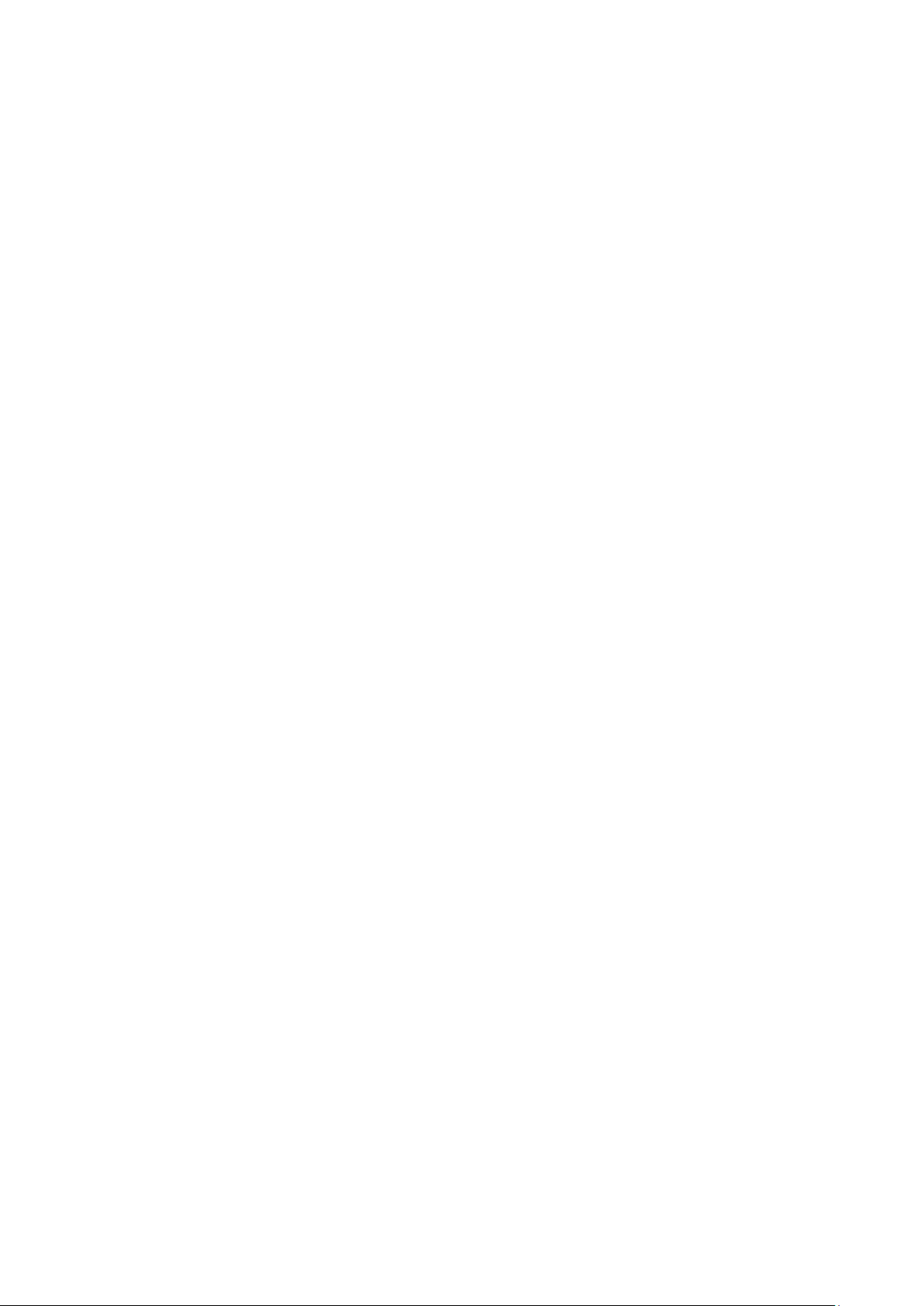
Sécurité
Définition des autorisations d'impression couleur et en noir et blanc
1. Sur la page Quand les utilisateurs peuvent imprimer, sélectionnez l'une des options suivantes.
2. Sous Autoriser l'impression, sélectionnez quand les utilisateurs peuvent imprimer :
− Toujours pour autoriser l'impression à tout moment.
− Du lundi au vendredi de pour autoriser l'impression pendant les jours ouvrés. Sélectionnez la
plage horaire au cours de laquelle l'impression est autorisée dans les menus Heure de début
et Heure de fin.
− Heure de la journée (Avancé) pour autoriser l'impression à des heures et des jours
spécifiques. Sélectionnez l'heure de début et l'heure de fin, puis cliquez sur Ajouter une
plage de temps en regard du jour. Pour supprimer l'entrée, cliquez sur l'icône de corbeille.
− Jamais pour limiter l'impression à tout moment.
3. Pour définir indépendamment des autorisations applicables à l'impression couleur et à
l'impression noir et blanc, sélectionnez Appliquer plus de restrictions à l'impression couleur
qu'à l'impression noir et blanc.
4. Cliquez sur Enregistrer.
Remarque : Toutes les imprimantes ne prennent pas en charge la totalité des options
mentionnées. Certaines options s'appliquent uniquement à un modèle d'imprimante, un
système d'exploitation ou un type de pilote spécifique.
Définition des autorisations d'impression recto
1. Sur la page Impression recto, sous État du rôle, sélectionnez Non autorisé(e) pour forcer
l'impression recto verso.
2. Cliquez sur Enregistrer.
Définition des autorisations d'impression relatives aux types de travaux
1. Sur la page Types de travaux, sous Préréglages, sélectionnez l'une des options suivantes :
− Autoriser tous les types de travaux : les utilisateurs sont autorisés à imprimer tous types de
travaux.
− Autoriser uniquement l'impression protégée : les utilisateurs sont autorisés à envoyer
uniquement des travaux d'impression protégée.
− Personnalisé : permet de sélectionner les types de travaux que les utilisateurs sont autorisés
à envoyer.
2. Si vous avez sélectionné Personnalisé, sous État du rôle, choisissez Non autorisé(e) en regard de
chaque type de travail pour lequel il est nécessaire de bloquer l'utilisation.
3. Cliquez sur l'icône de verrouillage pour verrouiller tous les types de travaux ou sur l'icône de
déverrouillage pour les déverrouiller.
4. Cliquez sur Enregistrer.
Définition des autorisations d'impression relatives aux magasins papier
1. Sur la page Magasins papier, sous État du rôle, sélectionnez Non autorisé(e) en regard de
chacun des magasins voulus pour empêcher leur utilisation.
2. Cliquez sur l'icône de verrouillage pour verrouiller tous les magasins ou sur l'icône de
déverrouillage pour les déverrouiller.
3. Cliquez sur Enregistrer.
Imprimante multifonction Xerox
Guide de l'administrateur système
®
WorkCentre® 3655 83
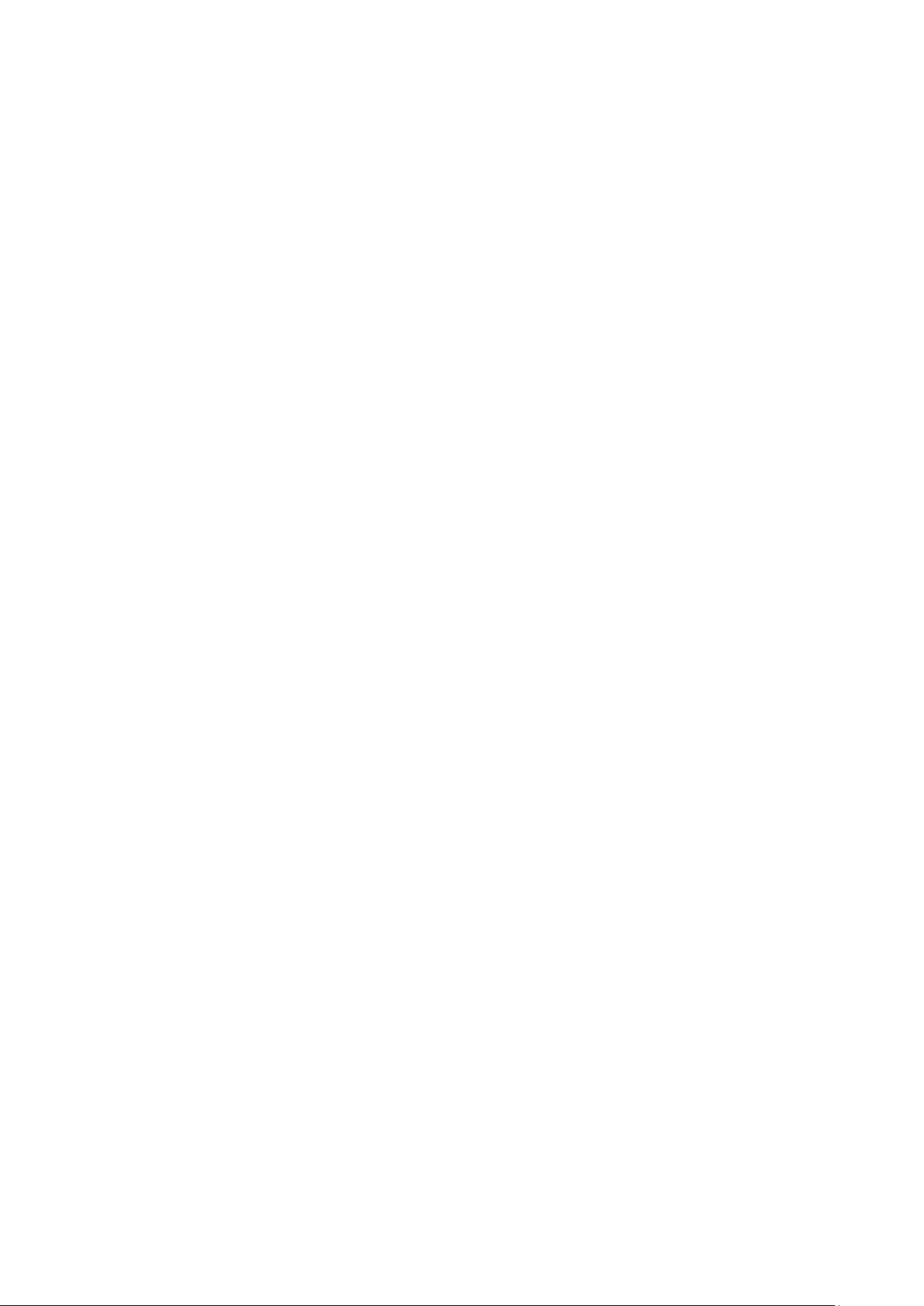
Sécurité
Définition des autorisations d'impression relatives aux applications
1. Dans la page Applications, cliquez sur Ajouter une application.
2. Sélectionnez une application dans la liste correspondante.
3. Sous État du rôle, sélectionnez Non autorisé(e) en regard des options Impression, Impression
couleur ou Impression recto pour empêcher l'utilisation de ces méthodes d'impression.
4. Cliquez sur Enregistrer pour appliquer les nouveaux paramètres ou sur Annuler pour revenir à
l'écran précédent.
Remarque : Toutes les imprimantes ne prennent pas en charge la totalité des options
mentionnées. Certaines options s'appliquent uniquement à un modèle d'imprimante, un
système d'exploitation ou un type de pilote spécifique.
Gestion de la liste d'applications
Le gestionnaire d'applications permet d'associer les ID d'application aux groupes d'application. Les
noms de groupe d'application pour les types d'application fréquemment utilisés sont répertoriés
dans le tableau, au bas de la page Gestionnaire d'applications. Les ID d'application associés sont
affichés en regard de chaque nom de groupe d'application. Un ID d'application identifie
l'application à partir de laquelle un travail est envoyé. Pour contrôler les autorisations d'impression
pour une application, l'ID de l'application doit être associée avec un nom de groupe d'application. Si
vous envoyez un travail depuis une application qui n'est pas répertoriée, un nouvel ID d'application
s'affiche dans la liste d'ID d'application personnalisée.
1. Dans la page Applications, cliquez sur Gestionnaire d'applications.
2. Pour associer un ID d'application personnalisé à un groupe d'applications existant, sous Actions,
cliquez sur Fusionner avec.
a. Sous Fusionner avec le groupe d'application, sélectionnez une application dans le menu.
b. Cliquez sur Enregistrer.
3. Pour créer un groupe d'applications, sous Actions, cliquez sur Configurer comme groupe.
a. Sous Nom du groupe d'application, saisissez un nom pour le groupe.
b. Cliquez sur Enregistrer.
4. Pour supprimer un ID d'application personnalisé, sous Actions, cliquez sur Supprimer.
5. Pour supprimer ou dissocier un ID d'application personnalisé d'un nom de groupe
d'applications, sous Actions, cliquez sur Gérer en regard du nom de groupe d'applications.
a. Cliquez sur Annuler la fusion pour dissocier l'ID d'application ou cliquez sur Supprimer
pour supprimer l'ID d'application.
b. Cliquez sur Fermer.
6. Pour créer un ID d'application personnalisé, cliquez sur Ajouter manuellement.
a. Entrez un ID d'application sous l'option correspondante.
b. Cliquez sur Enregistrer.
7. Cliquez sur Fermer pour revenir à la page Applications.
84 Imprimante multifonction Xerox
Guide de l'administrateur système
®
WorkCentre® 3655

Sécurité
Modification des autorisations d'accès aux services et outils pour le rôle Utilisateurs non connectés
1. Dans les CentreWare Internet Services, cliquez sur
Propriétés>Connexion/Autorisations/Comptabilité.
2. Cliquez sur Autorisations de l'utilisateur.
3. Sous Action, en regard de Rôles des autorisations d'accès, cliquez sur Modifier.
4. Cliquez sur l'onglet Utilisateurs non connectés.
5. Dans Actions, cliquez sur Modifier.
6. Cliquez sur l'onglet Services & Outils.
7. Sous Préréglages, sélectionnez une option.
8. Si vous avez sélectionné Personnalisé, sous État du rôle , sélectionnez Autorisé ou Non autorisé
pour chaque service ou outil de la liste.
9. Pour masquer l'icône d'un service sur l'écran tactile de l'imprimante, sélectionnez Non autorisé
et masqué.
10. Cliquez sur Appliquer.
Création d'un nouveau rôle
Pour modifier les autorisations d'un groupe d'utilisateurs spécifique, vous devez d'abord créer un
rôle.
1. Dans les CentreWare Internet Services, cliquez sur
Propriétés>Connexion/Autorisations/Comptabilité.
2. Cliquez sur Autorisations de l'utilisateur.
3. Sous Action, en regard de Rôles des autorisations d'accès, cliquez sur Modifier.
4. Cliquez sur l'onglet Utilisateurs connectés.
5. Cliquez sur Configurer des rôles d'autorisation personnalisés ou Ajouter un rôle.
6. Définissez le nom et la description de ce rôle.
7. Cliquez sur Afficher les options de configuration rapide. Sous Autoriser les utilisateurs…,
sélectionnez les options requises.
Si vous ne sélectionnez aucune de ces options, les autorisations d'impression sont définies sur la
valeur Autorisé(e).
8. Cliquez sur Créer.
9. Pour associer des utilisateurs au rôle, ou pour configurer des autorisations pour le rôle, cliquez sur
l'onglet Impression ou Services et outils.
10. Pour enregistrer, cliquez sur Appliquer.
Imprimante multifonction Xerox
Guide de l'administrateur système
®
WorkCentre® 3655 85
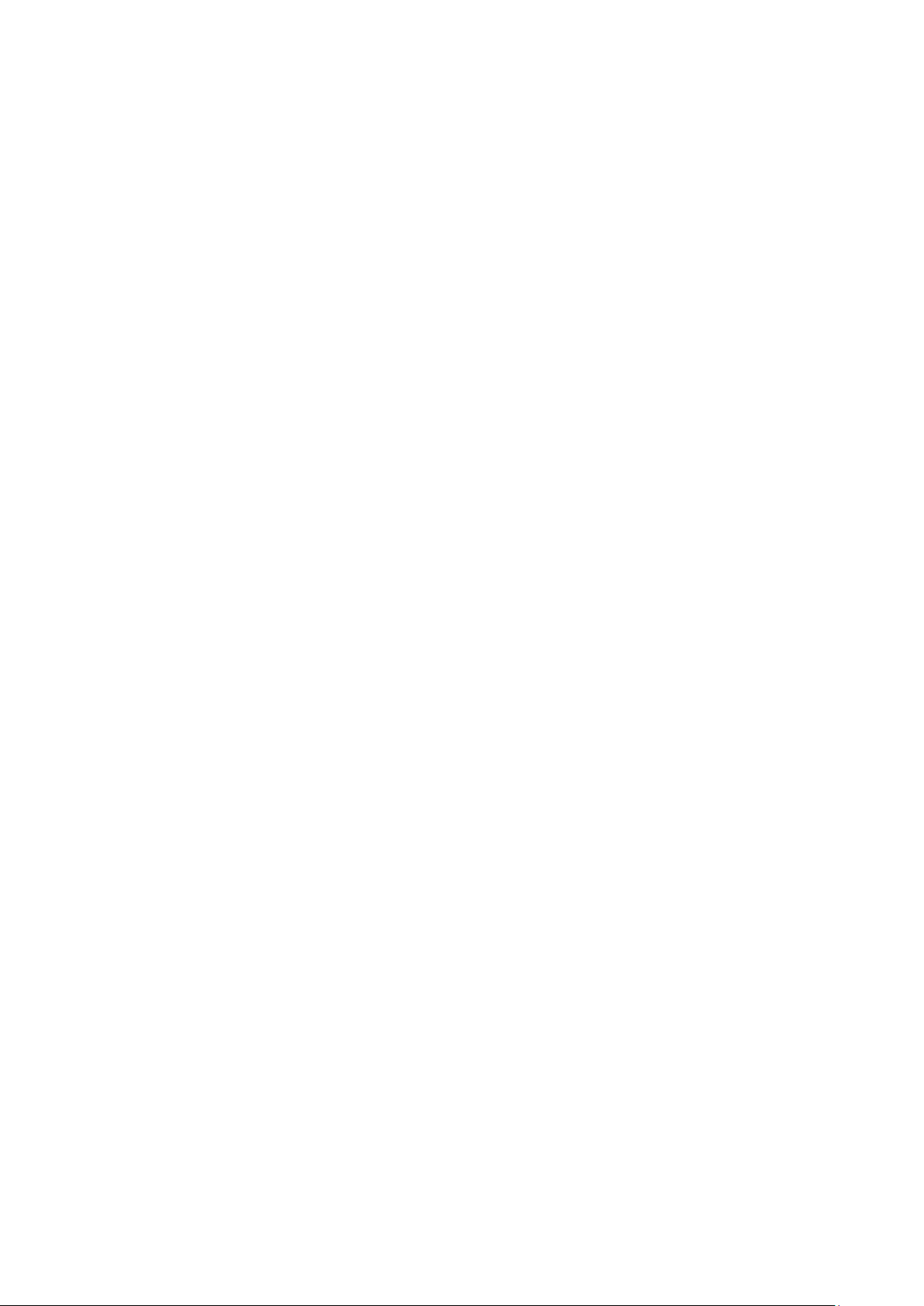
Sécurité
Affectation d'utilisateurs à un rôle pour l'autorisation locale
Une fois que vous avez activé l'autorisation locale, ajouté des informations utilisateur à la base de
données d'utilisateurs et créé un rôle, vous pouvez affecter des utilisateurs à ce rôle.
1. Dans les CentreWare Internet Services, cliquez sur
Propriétés>Connexion/Autorisations/Comptabilité.
2. Cliquez sur Autorisations de l'utilisateur.
3. Sous Action, en regard de Rôles des autorisations d'accès, cliquez sur Modifier.
4. Cliquez sur l'onglet Utilisateurs connectés.
5. Cliquez sur Modifier les mappages utilisateur en regard d'un rôle.
6. Sous Méthodes, sélectionnez une option :
− Sélectionner des utilisateurs individuels vous permet de sélectionner les utilisateurs que
vous souhaitez associer au rôle.
− Tous les utilisateurs connectés associe tous les utilisateurs au rôle.
Pour sélectionner des utilisateurs spécifiques à retirer du rôle, sélectionnez Tous les
utilisateurs connectés et Exceptions. Tous les autres utilisateurs sont affectés à ce rôle.
7. Si vous choisissez Sélectionner des utilisateurs individuels, ou Exceptions, sélectionnez des
utilisateurs dans la liste. Pour créer une entrée utilisateur et l'ajouter au rôle, cliquez sur Ajouter
un nouvel utilisateur.
8. Cliquez sur Enregistrer.
Affectation de groupes d'utilisateurs à un rôle pour l'autorisation réseau
Une fois que vous avez activé l'autorisation réseau, vous pouvez affecter des groupes d'utilisateurs
LDAP ou SMB aux rôles.
1. Dans les CentreWare Internet Services, cliquez sur
Propriétés>Connexion/Autorisations/Comptabilité.
2. Cliquez sur Autorisations de l'utilisateur.
3. Sous Action, en regard de Rôles des autorisations d'accès, cliquez sur Modifier.
4. Cliquez sur l'onglet Utilisateurs connectés.
5. Cliquez sur Modifier les mappages utilisateur en regard d'un rôle.
6. Sous Méthodes, sélectionnez une option :
− Attribuer des groupes vous permet de sélectionner les groupes d'utilisateurs que vous
souhaitez associer au rôle.
− Tous les utilisateurs connectés associe tous les groupes d'utilisateurs au rôle.
Pour sélectionner des groupes d'utilisateurs spécifiques à retirer du rôle, sélectionnez Tous les
utilisateurs connectés et Exceptions. Tous les autres groupes d'utilisateurs sont affectés à ce
rôle.
86 Imprimante multifonction Xerox
Guide de l'administrateur système
®
WorkCentre® 3655

Sécurité
7. Si vous choisissez Sélectionner des utilisateurs individuels, ou Exceptions, sélectionnez des
groupes d'utilisateurs.
a. Si vous connaissez le nom du groupe à ajouter, tapez le nom du groupe sous Attribuer des
groupes et cliquez sur Recherche de groupes.
Remarque : Si les paramètres de serveur LDAP ou SMB ne sont pas configurés, vous ne pouvez
pas rechercher ou ajouter de groupes.
b. Pour ajouter un groupe au rôle, sélectionnez le groupe dans la liste et cliquez sur Ajouter.
Pour ajouter tous les groupes de la liste au rôle, cliquez sur Tout ajouter.
Les groupes attribués au rôle apparaissent dans la liste Utilisateurs dans les groupes
attribués.
c. Pour retirer un groupe, sélectionnez-le dans la liste Utilisateurs dans les groupes attribués et
cliquez sur Supprimer. Pour retirer tous les groupes de la liste, cliquez sur Supprimer tout.
8. Cliquez sur Appliquer.
Modification d'un rôle Utilisateur connecté
1. Dans les CentreWare Internet Services, cliquez sur
Propriétés>Connexion/Autorisations/Comptabilité.
2. Cliquez sur Autorisations de l'utilisateur.
3. Sous Action, en regard de Rôles des autorisations d'accès, cliquez sur Modifier.
4. Cliquez sur l'onglet Utilisateurs connectés.
5. Cliquez sur Modifier les mappages utilisateur en regard d'un rôle.
Remarque : il est impossible de modifier les autorisations des rôles Administrateur système ou
Administrateur de comptabilisation. Les utilisateurs associés au rôle Administrateur système
peuvent accéder à toutes les fonctions de l'imprimante. Les utilisateurs associés au rôle
Administrateur de comptabilisation peuvent seulement accéder aux fonctions de comptabilisation.
6. Pour associer des utilisateurs au rôle, ou pour configurer des autorisations pour le rôle, cliquez sur
l'onglet Impression ou Services et outils.
7. Pour enregistrer, cliquez sur Appliquer.
Pour plus d'informations, reportez-vous à Modification des autorisations d'impression pour le
rôle Utilisateurs non connectés à la page 82 et Modification des autorisations d'accès aux
services et outils pour le rôle Utilisateurs non connectés à la page 85.
Remarque : Pour chaque type d'autorisation utilisateur, il n'est pas possible d'interdire l'accès à
des utilisateurs connectés tout en autorisant l'accès aux utilisateurs non connectés. Pour
interdire l'accès aux utilisateurs non connectés, cliquez sur Correction automatique en regard
d'un paramètre d'autorisation.
Imprimante multifonction Xerox
Guide de l'administrateur système
®
WorkCentre® 3655 87

Sécurité
Définition des politiques d'impression des travaux
Utilisez la fonction Politiques d'impression des travaux pour définir l'action à entreprendre lorsqu'un
utilisateur ne disposant pas des autorisations d'impression adéquates envoie un travail d'impression
couleur ou recto à l'imprimante.
1. Dans les CentreWare Internet Services, cliquez sur
Propriétés>Connexion/Autorisations/Comptabilité.
2. Cliquez sur Autorisations de l'utilisateur.
3. Sous Action, en regard de Politiques d'impression des travaux, cliquez sur Modifier.
4. Sous Impression couleur, sélectionnez Le travail est imprimé en noir et blanc ou Supprimer le
travail. Si un utilisateur envoie un travail couleur alors qu'il n'y est pas autorisé, le travail est
imprimé en noir et blanc ou est supprimé.
5. Sous Impression recto, sélectionnez Le travail est imprimé en recto verso ou Supprimer le
travail. Si un utilisateur envoie un travail recto alors qu'il n'y est pas autorisé, le travail est
imprimé en recto verso ou est supprimé.
6. Cliquez sur Enregistrer.
Remarque : Toutes les imprimantes ne prennent pas en charge la totalité des options
mentionnées. Certaines options s'appliquent uniquement à un modèle d'imprimante, un
système d'exploitation ou un type de pilote spécifique.
Résolution des conflits relatifs aux autorisations d'accès
1. Dans les CentreWare Internet Services, cliquez sur
Propriétés>Connexion/Autorisations/Comptabilité.
2. Cliquez sur Autorisations de l'utilisateur.
3. Sous Action, en regard de Rôles des autorisations d'accès, cliquez sur Modifier.
4. Cliquez sur Dépannage.
5. Pour afficher un récapitulatif des autorisations pour un utilisateur, sur l'onglet Récapitulatif des
rôles d'utilisation, cliquez sur Récapitulatif des autorisations d'accès en regard d'un nom
d'utilisateur.
Désactivation temporaire des autorisations d'impression de l'ensemble des utilisateurs
1. Sur la page Dépannage, cliquez sur l'onglet Activation des autorisations.
2. Pour désactiver les restrictions d'impression de tous les utilisateurs, sous Actions, sélectionnez
Désactiver en regard d'Impression.
3. Cliquez sur Appliquer.
88 Imprimante multifonction Xerox
Guide de l'administrateur système
®
WorkCentre® 3655

Sécurité
HTTP sécurisé (SSL)
Vous pouvez établir une connexion HTTP sécurisée (HTTPS) vers l'imprimante en cryptant les
données envoyées via HTTP au moyen de SSL. Les fonctions qui requièrent HTTPS l'utilisent
automatiquement. Vous pouvez aussi utiliser le cryptage SSL pour des protocoles tels que LDAP et
SMTP.
Remarques :
• Le cryptage SSL est indépendant du protocole. Vous pouvez activer SSL pour les protocoles ou
destinations de numérisation au gré des besoins.
• Lorsque l'imprimante utilise HTTPS, toutes les pages des CentreWare Internet Services
Utilisation de SSL pour toutes les communications HTTP
1. Dans les CentreWare Internet Services, cliquez sur Propriétés>Connectivité>Configuration.
2. Cliquez sur HTTP.
3. Sous Forcer le trafic sur SSL, sélectionnez Oui. Modifiez le numéro de port par défaut si
4. Cliquez sur Enregistrer.
contiennent https:// dans leur URL.
nécessaire.
a. Dans le menu Choisir le certificat de périphérique, sélectionnez le certificat de périphérique
à utiliser pour SSL.
b. Pour afficher les informations du certificat sélectionné ou pour enregistrer le certificat sur
votre ordinateur, cliquez sur Afficher/Enregistrer.
®
c. Si vous utilisez le Certificat de périphérique Xerox
Certificat d'autorité de certification de confiance Xerox
web. L'installation du Certificat de l'autorité de certification de confiance Xerox
par défaut, vous pouvez installer le
®
générique sur votre navigateur
®
générique
garantit que votre navigateur fait confiance à l'imprimante. Pour télécharger le certificat,
cliquez sur Télécharger le certificat de l'autorité de certification de confiance Xerox
®
générique.
Imprimante multifonction Xerox
Guide de l'administrateur système
®
WorkCentre® 3655 89

Sécurité
FIPS 140-2
Si le cryptage FIPS 140-2 est requis, tous les ordinateurs, serveurs, logiciels de navigation, certificats
de sécurité et applications doivent être conformes à la norme ou fonctionner conformément à la
norme FIPS. Les données transmises et stockées doivent être cryptées tel que spécifié dans la norme
des États-Unis, FIPS (Federal Information Processing Standard) 140-2 (niveau 1). Vous pouvez
activer l'imprimante pour vérifier la configuration actuelle afin de garantir le cryptage spécifié.
L'activation du mode FIPS 140 peut empêcher l'imprimante de communiquer avec les périphériques
réseau qui communiquent en utilisant des protocoles qui n'utilisent pas des algorithmes de cryptage
conformes à la norme FIPS. Pour permettre l'utilisation des protocoles ou des fonctions non
conformes à la norme FIPS lorsque le mode FIPS 140 est activé, vous devez reconnaître la
notification de non conformité pendant le processus de validation.
Lorsque des protocoles non conformes à la norme FIPS sont activés après l'activation du mode FIPS,
un message s'affiche indiquant que les protocoles utilisent des algorithmes de cryptage non
conformes à la norme FIPS. SNMPv3 et NetWare font partie des protocoles non conformes à la
norme FIPS.
Lorsque vous activez le mode FIPS-140, l'imprimante valide la configuration actuelle en exécutant les
vérifications suivantes :
• Validation des certificats pour les fonctions lorsque l'imprimante est le serveur dans la relation
client-serveur. Un certificat SSL dans le protocole HTTPS est un exemple.
• Validation des certificats pour les fonctions lorsque l'imprimante est le client dans la relation
client-serveur. Les certificats de l'autorité de certification dans LDAP, Xerox Extensible Interface
Platform et SMart eSolutions en sont des exemples.
• Validation des certificats qui sont installés sur l'imprimante mais non utilisés. Les certificats pour
HTTPS, LDAP ou SNMPv3 en sont des exemples.
• Vérification des fonctions et des protocoles pour les algorithmes de cryptage non conformes. Par
exemple, NetWare et SNMPv3 utilisent des algorithmes de cryptage non conformes à la norme
FIPS.
Lorsque la validation est achevée, les informations et les liens s'affichent dans un tableau en bas de
la page.
• Cliquez sur le lien approprié pour désactiver la fonction ou le protocole non conforme.
• Cliquez sur le lien approprié pour remplacer des certificats non conformes.
• Cliquez sur le lien approprié pour reconnaître que vous autorisez l'imprimante à utiliser des
fonctions et des protocoles non conformes.
90 Imprimante multifonction Xerox
Guide de l'administrateur système
®
WorkCentre® 3655

Sécurité
Activation du Mode FIPS 140 et vérification de la conformité
1. Dans les CentreWare Internet Services, cliquez sur Propriétés>Sécurité>Chiffrement.
2. Cliquez sur FIPS 140-2.
3. Cliquez sur Activer.
4. Cliquez sur Exécuter la vérification de configuration et appliquer.
Un message de réussite ou d'échec s'affiche :
− Si la vérification de la configuration est réussie, cliquez sur Réinitialiser machine pour
enregistrer et redémarrer l'imprimante.
− Si la vérification de la configuration échoue, les raisons de l'échec sont énumérées dans le
tableau en bas de la page. Pour chaque raison, un lien est fourni. Cliquez sur le lien
approprié pour désactiver le protocole, remplacer le certificat ou autoriser l'imprimante à
utiliser un protocole non conforme.
Remarque : Si le Mode FIPS 140 est activé, seuls des certificats conformes FIPS peuvent être installés
sur l'imprimante.
Imprimante multifonction Xerox
®
WorkCentre® 3655 91
Guide de l'administrateur système
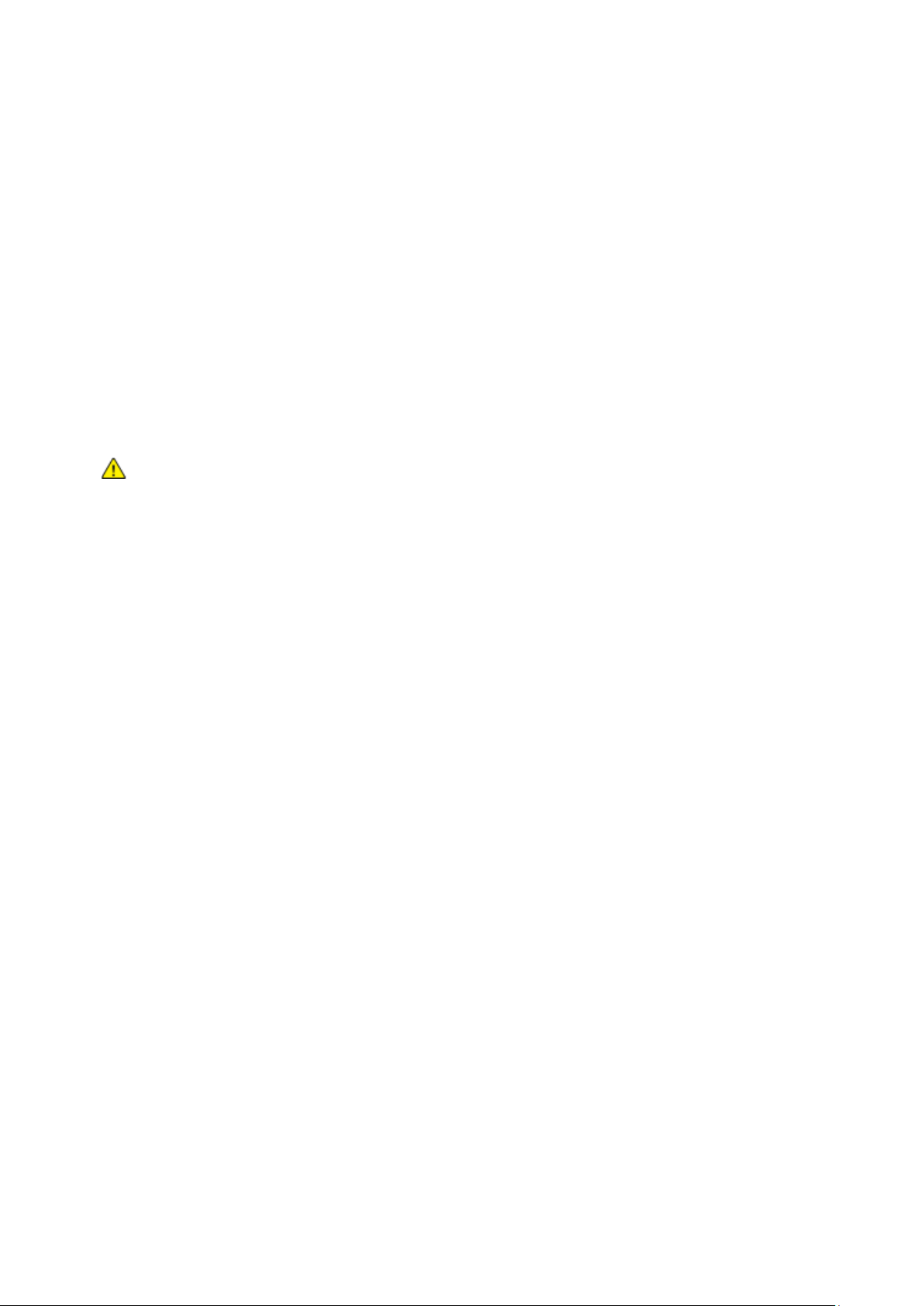
Sécurité
Cryptage des données mémorisées
Vous pouvez crypter les données utilisateur sur le disque dur de l'imprimante pour empêcher tout
accès non autorisé des donnés sauvegardées sur le disque.
Activation du cryptage des données mémorisées
1. Dans les CentreWare Internet Services, cliquez sur Propriétés>Sécurité>Chiffrement.
2. Cliquez sur Cryptage des données utilisateur.
3. Sous Activation du cryptage des données utilisateur, sélectionnez Activé(e).
4. Cliquez sur Appliquer pour enregistrer les nouveaux paramètres ou Annuler pour ignorer les
modifications.
ATTENTION : L'imprimante redémarre. Cette opération a pour effet d'interrompre ou de supprimer
les travaux actuels. Xerox
le cryptage des données utilisateur.
®
vous recommande de sauvegarder vos travaux et dossiers avant d'activer
92 Imprimante multifonction Xerox
®
Guide de l'administrateur système
WorkCentre® 3655

Sécurité
Filtrage IP
Vous pouvez interdire les accès réseau non autorisés en créant un Filtrage IP pour bloquer ou
autoriser les données envoyées par des adresses IP spécifiques.
Création ou Modification d'une règle de filtrage IP
1. Dans les CentreWare Internet Services, cliquez sur Propriétés>Sécurité.
2. Cliquez sur Filtrage IP.
3. Cliquez sur Ajouter filtre IP.
4. Sous Définition du protocole, sélectionnez ce dernier.
5. Dans le menu Action, sélectionnez la manière dont le filtre doit traiter le paquet entrant :
− Pour que l'imprimante ne tienne pas compte du paquet, sélectionnez Accepter.
− Pour que l'imprimante rejette le paquet et renvoie un message ICMP à l'hôte source,
sélectionnez Rejeter.
− Pour que l'imprimante ne tienne pas compte du paquet, sélectionnez Éliminer.
6. Renseignez le champ Adresse IP source.
7. Entrez une valeur comprise entre 0 et 32 pour le masque IP source auquel doit s'appliquer la
règle. La plage de 0 à 32 correspond au nombre binaire de 32 bits composant les adresses IP.
Par exemple :
− Le nombre 8 représente une adresse de catégorie A (masque 255.0.0.0).
− Le nombre 16 représente une adresse de catégorie B (masque 255.255.0.0).
− Le nombre 24 représente une adresse de catégorie C (masque 255.255.255.0).
8. Si vous avez sélectionné TCP ou UDP, indiquez le port de destination que la règle doit gérer. Si le
paquet entrant n'est pas envoyé vers ce port, la règle est ignorée.
9. Si ICMP est sélectionné comme type de protocole, saisissez le type de message ICMP que la
règle doit gérer.
10. Pour préciser l'ordre d'exécution de ces actions, sélectionnez une option sous Ordre de priorité.
Les actions sont exécutées dans l'ordre défini par la liste de règles. Pour déterminer l'ordre
d'exécution des règles, allez à la page Filtrage IP.
11. Cliquez sur Enregistrer.
Modification d'une règle de filtrage IP
1. Dans les CentreWare Internet Services, cliquez sur Propriétés>Sécurité.
2. Cliquez sur Filtrage IP.
3. En regard de la règle de filtre IP que vous souhaitez modifier, cliquez sur Modifier.
4. Cliquez sur Appliquer.
Imprimante multifonction Xerox
Guide de l'administrateur système
®
WorkCentre® 3655 93

Sécurité
Définition de l'ordre d'exécution des règles de filtrage IP
1. Dans les CentreWare Internet Services, cliquez sur Propriétés>Sécurité.
2. Cliquez sur Filtrage IP.
3. Cliquez sur une règle de filtrage IP.
4. En regard de Vers le haut/Vers le bas, cliquez sur la flèche appropriée.
94 Imprimante multifonction Xerox
®
Guide de l'administrateur système
WorkCentre® 3655

Sécurité
Liste de contrôle
La fonction Liste de contrôle enregistre les événements qui surviennent sur l'imprimante. Vous
pouvez alors télécharger la liste sous la forme d'un fichier texte délimité par des tabulations pour
rechercher d'éventuels problèmes ou failles de sécurité.
Activation de la liste de contrôle
1. Dans les CentreWare Internet Services, cliquez sur Propriétés>Sécurité.
2. Cliquez sur Journal d'audit.
3. Cliquez sur Activer dans Activation de la liste de contrôle sur la machine.
4. Cliquez sur Appliquer.
Remarque : La liste de contrôle est activée par défaut et ne peut pas être désactivée lorsque
McAfee est activé.
Enregistrement d'une liste de contrôle
1. Dans les CentreWare Internet Services, cliquez sur Propriétés>Sécurité.
2. Cliquez sur Journal d'audit.
3. Cliquez sur Exporter.
4. Cliquez avec le bouton droit de la souris sur le lien Télécharger la liste et enregistrez le fichier
auditfile.txt.gz compressé sur votre ordinateur.
5. Extrayez le fichier Auditfile.txt et ouvrez-le dans un tableur prenant en charge les fichiers texte
délimités par des tabulations.
Enregistrement d'un journal d'audit sur un lecteur USB
1. Sur le panneau de commande de l'imprimante, appuyez sur la touche État machine, appuyez
sur l'onglet Outils.
2. Appuyez sur Paramètres de sécurité>Journal d'audit.
3. Appuyez sur Charger le journal.
4. Insérez le lecteur USB dans le port USB avant. Le journal d'audit est téléchargé
automatiquement.
Imprimante multifonction Xerox
Guide de l'administrateur système
®
WorkCentre® 3655 95

Sécurité
Interprétation de la liste de contrôle
La liste de contrôle comprend dix colonnes :
• Index : la colonne 1 contient une valeur unique identifiant l'événement.
• Date : la colonne 2 indique la date de l'événement au format jj/mm/aa.
• Heure : la colonne 3 indique l'heure de l'événement au format hh:mm:ss.
• ID événement : la colonne 4 indique le type d'événement. Ce numéro correspond à une
description unique.
• Description de l'événement : la colonne 5 contient une courte description du type
d'événement.
Remarques :
• Une seule entrée est enregistrée pour chaque destination réseau d'un travail de numérisation par
flux.
• Pour les travaux de fax serveur, une seule entrée est enregistrée par travail, quel que soit le nombre
de destinations.
• Pour les travaux de fax LAN, une seule entrée est enregistrée par travail.
• Pour les travaux de courrier électronique, une seule entrée est enregistrée pour chaque destinataire
• Autres détails : les colonnes 6 à 10 contiennent d'autres informations sur l'événement, à
SMTP du travail.
savoir :
− Identité : nom de l'utilisateur, nom du travail, nom de l'ordinateur, nom de l'imprimante,
nom du dossier ou ID de compte de comptabilité (lorsque la fonction Comptabilité réseau
est activée).
Remarque : La fonction d'authentification doit être configurée pour que le nom de l'utilisateur soit
enregistré dans la liste de contrôle.
− État d'achèvement
− État de nettoyage image : état des nettoyages effectués pour chaque travail. L'option
Nettoyage immédiat doit être activée.
Voir également :
Numéros d'identification des événements de la liste de contrôle à la page 270
96 Imprimante multifonction Xerox
Guide de l'administrateur système
®
WorkCentre® 3655

Sécurité
Stratégies d'installation
Pour une plus grande sécurité, vous pouvez restreindre l'accès à l'installation ou aux mises à niveau.
Remarque : Pour activer les mises à jour du logiciel et l'installation de fichiers, connectez-vous en
tant qu'administrateur système.
Pour gérer les stratégies d'installation :
1. Dans les CentreWare Internet Services, cliquez sur Propriétés>Sécurité>Stratégies
d'installation.
2. Pour permettre aux utilisateurs de modifier une fonction, sélectionnez cette dernière.
3. Cliquez sur Appliquer, puis sur OK.
4. Pour afficher des détails sur une fonction, cliquez sur Naviguer vers ce point.
5. Pour afficher les détails sur l'envoi de plusieurs fichiers de configuration, cliquez sur Conseils
relatifs à la gestion du parc, puis cliquez sur OK.
Imprimante multifonction Xerox
Guide de l'administrateur système
®
WorkCentre® 3655 97

Sécurité
Commande intégrée McAfee
Commande intégrée McAfee se compose de deux fonctions de sécurité :
• L'option Sécurité avancée maintient l'intégrité du logiciel imprimante en surveillant les fichiers
système et en vous signalant toute modification non autorisée à l'un d'eux.
• L'option logicielle Contrôle d'intégrité combine des fonctions de sécurité avancées avec la
capacité de surveiller et d'empêcher l'exécution de fichiers exécutables non autorisés. Pour
activer l'option, il convient de fournir sa clé d'installation sur la page Installation de la fonction.
Pour obtenir une clé d'installation de fonction, adressez-vous à Xerox.
Vous pouvez configurer l'imprimante de manière à envoyer des alertes de messagerie en cas
d'événement de sécurité. Les alertes de messagerie peuvent vous être envoyées ou alors être
acheminées vers une application de gestion centralisée, telle que McAfee ePolicy Orchestrator
(McAfee ePO), CentreWare Web, ou Gestionnaire de périphériquesXerox
sur McAfee ePO et la commande intégrée McAfee, rendez-vous sur www.mcafee.com.
®
. Pour plus d'informations
Remarque : Toutes les imprimantes ne prennent pas en charge la totalité des options mentionnées.
Certaines options s'appliquent uniquement à un modèle d'imprimante, un système d'exploitation ou
un type de pilote spécifique.
Pour configurer la commande intégrée McAfee :
• Définissez le niveau de sécurité et configurez les options d'alerte selon les besoins. Xerox
recommande de laisser le niveau de sécurité sur la valeur par défaut, Sécurité avancée.
• Configurez les alertes par courrier électronique. Pour de plus amples informations, reportez-vous
à la section Alertes par courrier électronique à la page 234.
• Si vous gérez vos imprimantes à l'aide de McAfee ePO, fournissez des informations sur votre
serveur McAfee ePO.
• Téléchargez un journal d'audit lorsque c'est nécessaire. Pour télécharger et consulter les
événements de sécurité enregistrés dans le journal d'audit, sous Action, cliquez sur Exporter en
regard de Exporter liste de contrôle.
• Pour tester la configuration des alertes en générant un événement test de sécurité, cliquez sur
Tester les méthodes de retour.
Une fois que vous avez défini le niveau de sécurité et configuré les options d'alerte, la page
Commande intégrée McAfee des CentreWare Internet Services fournit des liens vers les paramètres
de configuration connexes.
1. Dans les CentreWare Internet Services, cliquez sur Propriétés>Sécurité.
2. Cliquez sur Commande intégrée McAfee.
98 Imprimante multifonction Xerox
Guide de l'administrateur système
®
WorkCentre® 3655

Sécurité
Définition du niveau de sécurité
Si vous ne possédez pas la Commande intégrée McAfee, Xerox recommande de laisser le niveau de
sécurité sur la valeur par défaut, Sécurité avancée.
Commande intégrée McAfee comporte trois niveaux de sécurité :
• Sécurité avancée
• Contrôle d'intégrité
• Désactivé(e)
Remarque : Ne définissez le niveau de sécurité que si nécessaire. L'imprimante est fournie de série
avec un niveau de sécurité avancée qui suffit dans la plupart des cas.
1. Dans les CentreWare Internet Services, cliquez sur Propriétés>Sécurité.
2. Cliquez sur Commande intégrée McAfee.
3. Pour activer les fonctions de commande intégrée McAfee et configurer les options de retour sur
alerte, cliquez sur Modifier.
4. Pour définir le niveau de sécurité, sous Niveau de sécurité, sélectionnez Sécurité avancée ou
Contrôle d'intégrité. Pour désactiver les fonctions de sécurité Commande intégrée McAfee,
sélectionnez Désactiver commande intégrée McAfee. Xerox recommande de ne pas désactiver
cette fonction.
5. Si vous avez sélectionné Sécurité avancée comme niveau de sécurité, cliquez sur Enregistrer.
6. Si vous avez sélectionné Contrôle d'intégrité comme niveau de sécurité, cliquez sur Suivant,
entrez la clé d'installation de fonction logicielle, puis cliquez sur Appliquer.
Remarque : L'imprimante redémarre lorsque vous modifiez le paramètre de niveau de sécurité.
L'opération peut prendre quelques minutes.
Imprimante multifonction Xerox
Guide de l'administrateur système
®
WorkCentre® 3655 99
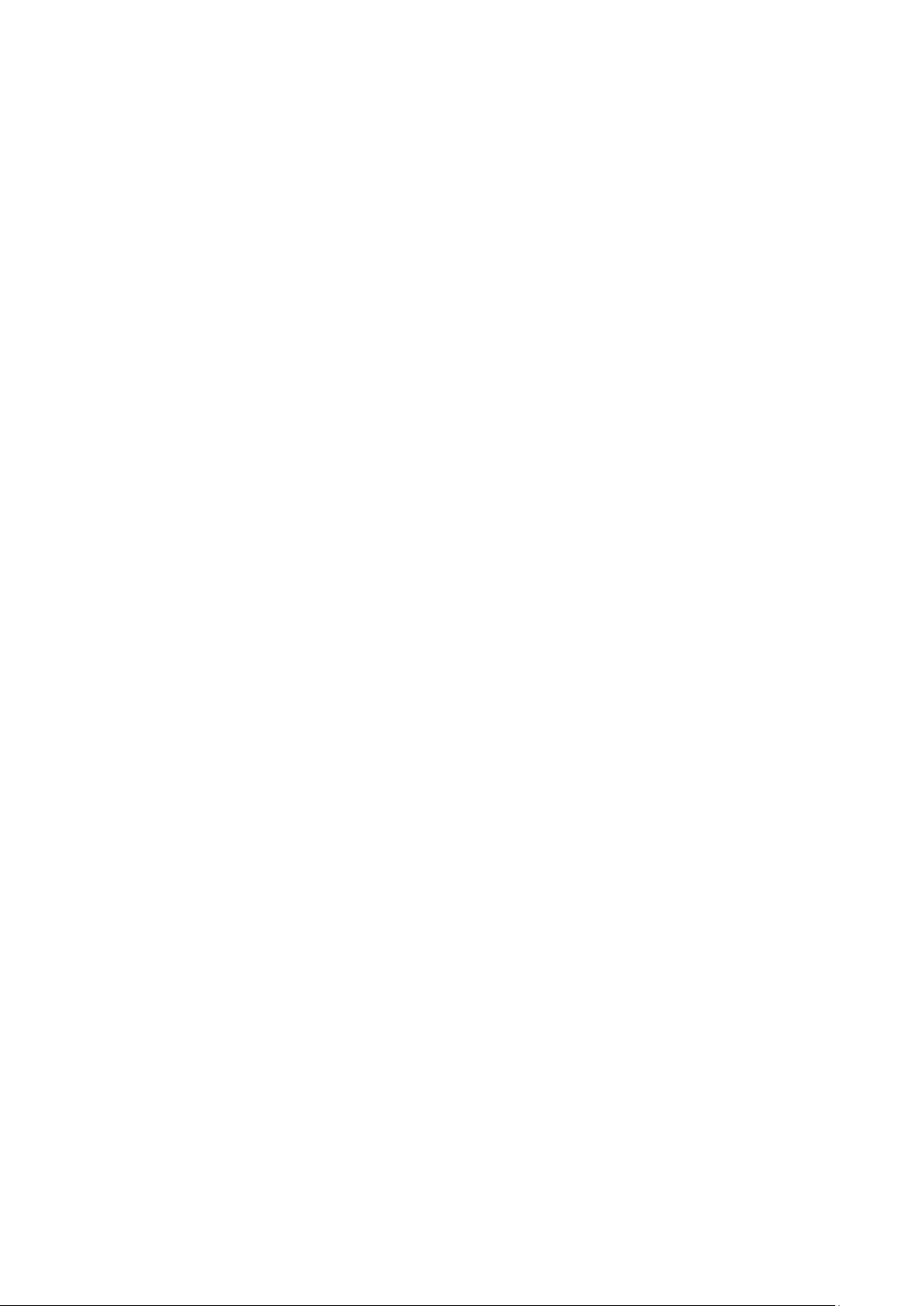
Sécurité
Définition des options d'alerte
Vous pouvez configurer l'imprimante de manière à être averti en cas d'événement de sécurité.
Pour définir les options d'alerte :
1. Dans les CentreWare Internet Services, cliquez sur Propriétés>Sécurité.
2. Cliquez sur Commande intégrée McAfee.
3. Pour configurer les options de retour sur alerte, cliquez sur Modifier.
4. Pour configurer l'imprimante de manière à envoyer des alertes de messagerie :
a. Sous Localement sur le périphérique, cliquez sur Alertes de messagerie, puis sur
Enregistrer.
b. En regard de Alertes de messagerie, sous Actions, cliquez sur Modifier.
c. Sous Adresses groupe de destinataires, entrez une adresse électronique valable pour chaque
groupe applicable, 1, 2 ou 3.
d. Pour chaque groupe doté d'une adresse électronique, sélectionnez Activer groupe.
e. Sous Préférences du groupe destinataire, pour Commande intégrée McAfee, sélectionnez
chaque groupe pour lequel vous souhaitez recevoir des alertes : Groupe 1, Groupe 2 et
Groupe 3.
f. Cliquez sur Appliquer.
g. À l'invite, cliquez sur OK.
5. Configurez votre méthode de retour d'alerte.
− Pour permettre à l'imprimante d'envoyer des alertes au serveur McAfee ePolicy Orchestrator,
sous Solutions à distance McAfee, sélectionnez ePolicy Orchestrator Server de McAfee.
− Si vous utilisez les CentreWare Web pour gérer vos imprimantes, configurez les alertes de
sécurité dans les CentreWare Web.
®
− Si Xerox gère vos imprimantes, utilisez le Gestionnaire de périphériques Xerox
des alertes de sécurité depuis les imprimantes enregistrées.
pour envoyer
Remarque : Lorsque les fonctions Commande intégrée McAfee sont activées, l'imprimante
enregistre également les événements de sécurité dans le journal d'audit.
100 Imprimante multifonction Xerox
Guide de l'administrateur système
®
WorkCentre® 3655
